Lenovo ThinkCentre 0896, ThinkCentre 0958, ThinkCentre 1112, ThinkCentre 3498, ThinkCentre 3593 User Guide [sk]
...Page 1

ThinkCentre
–Používateľskápríručka
Typypočítačov:0896,0958,1112,3498,3593,3595,3597,3617,
3634,3655,3662,3665a3675
Page 2
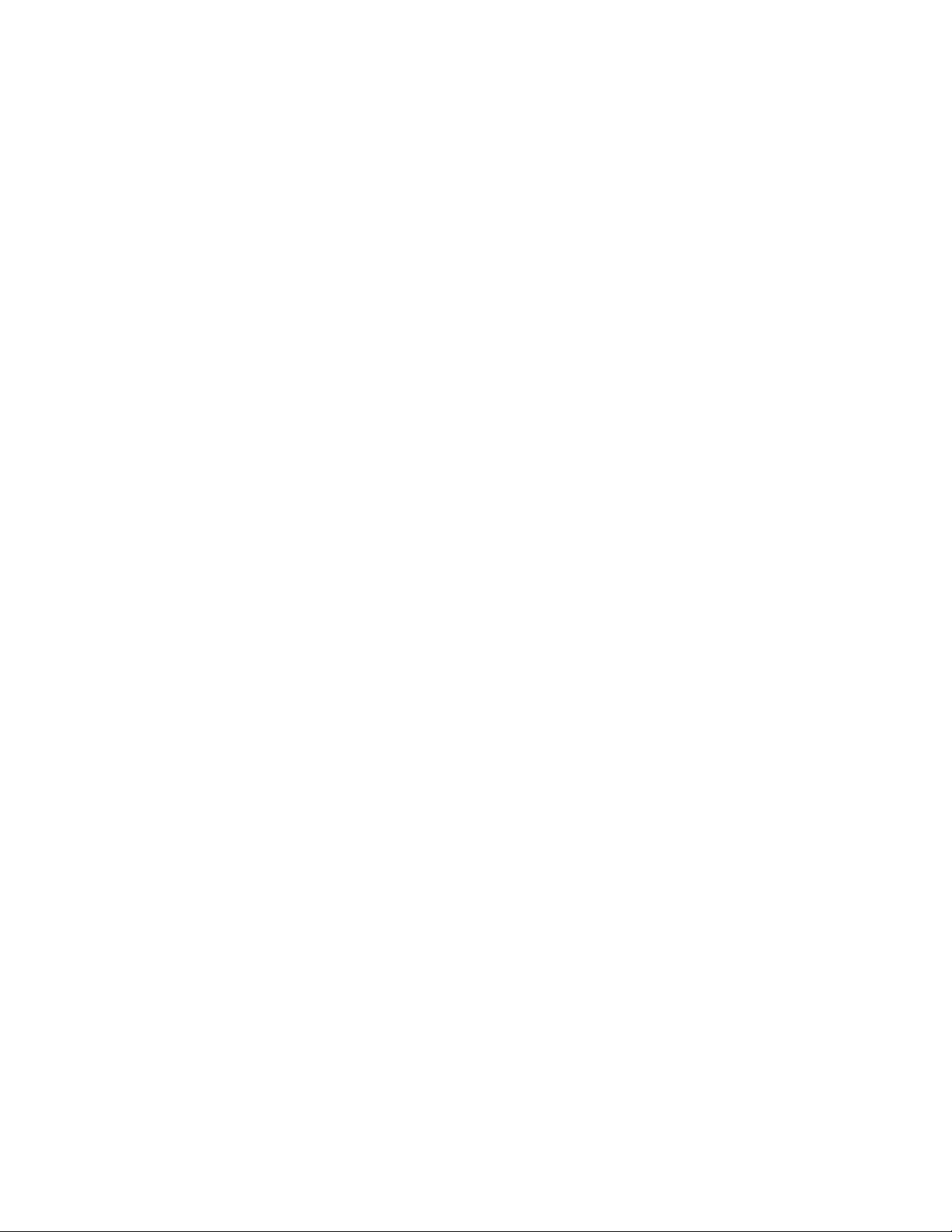
Poznámka:Predpoužitímtýchtoinformáciíaproduktu,prektorýsúurčené,sinajskôrpozorneprečítajte
tietoinformácie:„Dôležitébezpečnostnéinformácie“nastránkevaPrílohaA„Vyhlásenia“nastránke115.
Prvévydanie(máj2012)
©CopyrightLenovo2012.
VYHLÁSENIEOOBMEDZENÝCHPRÁVACH:AksúúdajealebosoftvérdodávanépodľazmluvyGSA(GeneralServices
Administration),potompoužívanie,kopírovanieazverejneniepodliehajúobmedzeniamdenovanýmvzmluvečíslo
GS-35F-05925.
Page 3
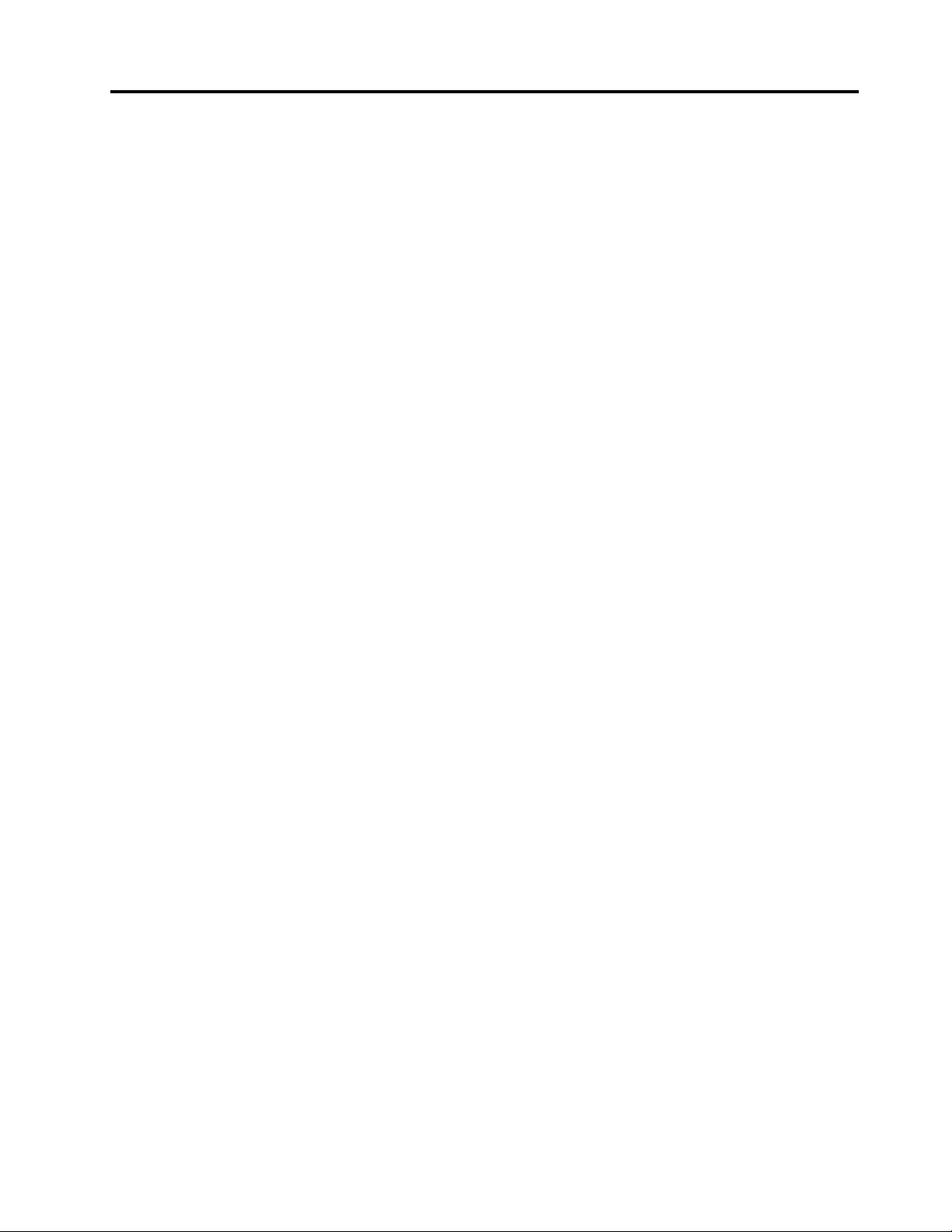
Obsah
Dôležitébezpečnostnéinformácie...v
Servisaaktualizácia.............v
Ochranapredstatickouelektrinou........vi
Napájaciekábleanapájacieadaptéry......vi
Predlžovaciekábleasúvisiacezariadenia....vii
Zástrčkyazásuvky.............vii
Externézariadenia.............vii
Teploaventiláciaproduktu..........vii
Prevádzkovéprostredie...........viii
Bezpečnostnéinformáciepremodem.....viii
Vyhlásenieolaseri..............ix
Vyhlásenieprezdrojnapájania.........ix
Čistenieaúdržba..............ix
Kapitola1.Prehľadproduktu.....1
Vlastnosti..................1
Špecikácie.................4
Prehľadsoftvéru...............4
SoftvérposkytnutýspoločnosťouLenovo...5
AdobeReader..............7
Antivírusovýsoftvér............7
Umiestnenia................7
Umiestneniekonektorov,ovládacíchprvkova
indikátorovnaprednejstranepočítača....8
Umiestneniekonektorovnazadnejstrane
počítača................9
Umiestneniekomponentov........11
Umiestneniedielcovnasystémovejdoske..12
Umiestnenieinternýchjednotiek......13
Štítokstypomamodelompočítača....14
Kapitola2.Používaniepočítača...15
Najčastejšieotázky.............15
Používanieklávesnice............15
Používanieklávesovýchskratieksystému
Windows...............15
Používaniesnímačaodtlačkovprstov....16
Používaniemyšiskolieskom.........16
Nastaveniezvuku.............16
Informácieozvukupočítača.......16
Nastaveniehlasitostiprostredníctvom
pracovnejplochy............17
Nastaveniehlasitostipomocouovládacieho
panela................17
PoužívaniediskovCDaDVD.........17
Správnezaobchádzanieauskladneniemédií
CDaDVD...............18
PrehrávaniediskovCDaleboDVD.....18
NahrávanieúdajovnadiskyCDaleboDVD..19
Kapitola3.Vyavášpočítač.....21
Zjednodušenieovládaniaakomfort......21
Usporiadaniepracovnéhopriestoru.....21
Komfort...............21
Odleskyaosvetlenie..........22
Cirkuláciavzduchu...........22
Elektrickézásuvkyadĺžkakáblov.....22
Registráciapočítača............23
Premiestneniepočítačadoinejkrajinyalebo
regiónu.................23
Prepínačnapätia............23
Výmenanapájacíchkáblov........24
Kapitola4.Bezpečnosť.......25
Funkciezabezpečenia............25
Zamknutiekrytupočítača..........26
Pripojenieintegrovanéhokáblovéhozámku...27
Používaniehesiel..............27
HeslásystémuBIOS..........27
HeslásystémuWindows.........28
Kongurovaniesnímačaodtlačkovprstov....28
Používaniebránrewall...........28
Ochranaúdajovpredvírusmi.........28
Kapitola5.Inštaláciaalebovýmena
hardvéru................31
Zaobchádzaniesozariadeniamicitlivýmina
statickúelektrinu..............31
Inštaláciaalebovýmenahardvéru.......31
Inštaláciaexternýchvoliteľných
komponentov.............31
Odstráneniekrytupočítača........32
Odstránenieainštaláciaprednéhopanelu..32
InštaláciaalebovýmenakartyPCI.....34
Inštaláciaalebovýmenapamäťového
modulu................37
Inštaláciaalebovýmenaoptickejjednotky..39
Výmenabatérie............41
Výmenajednotkychladičaaventilátora...42
Výmenazdrojanapájania.........44
Výmenamikroprocesora.........45
InštaláciajednotkySSD(SolidStateDrive)..48
Výmenaprimárnejjednotkypevnéhodisku..49
Výmenajednotkyzadnéhoventilátora....52
VýmenaprednejjednotkyaudiaaUSB...53
VýmenajednotiekWiFi..........54
©CopyrightLenovo2012
i
Page 4
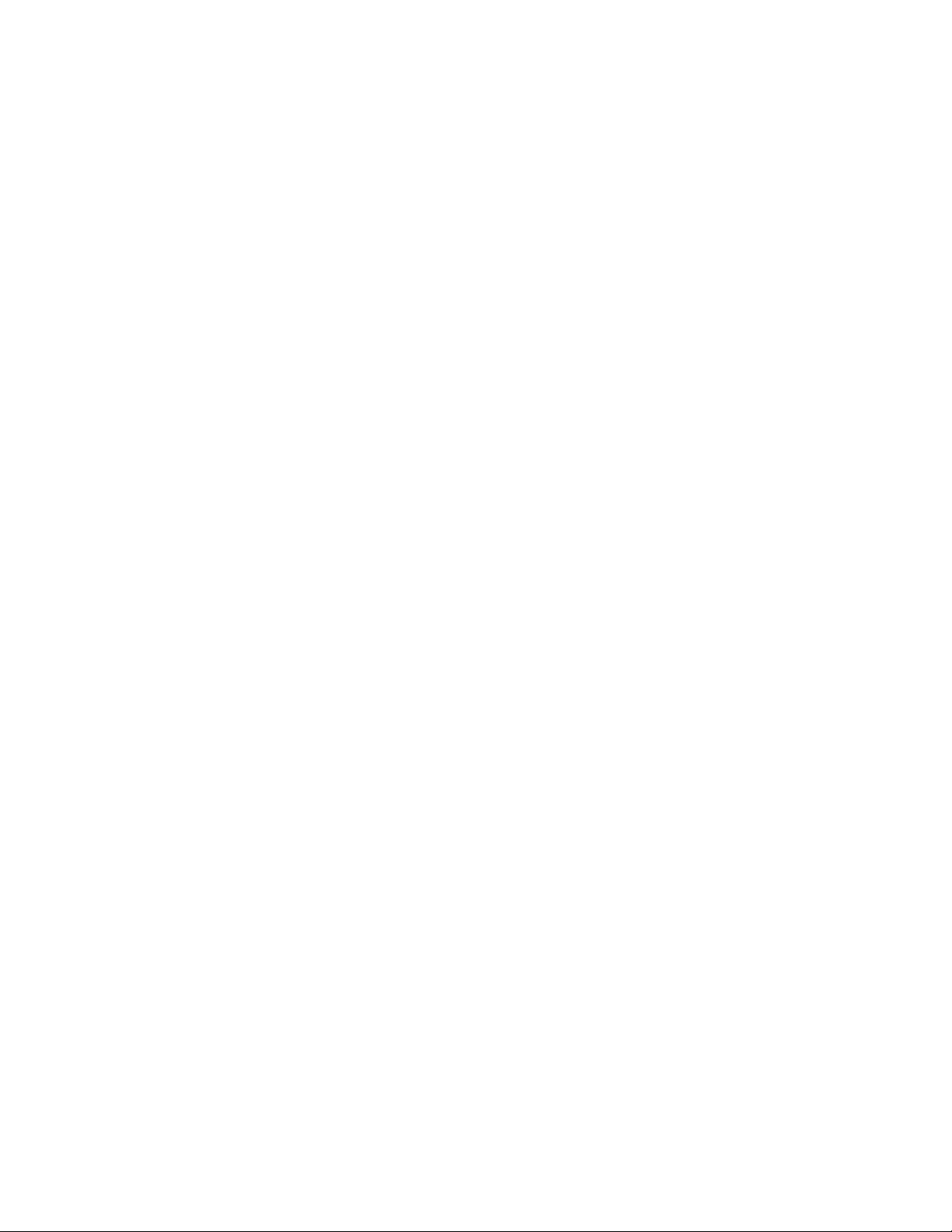
Inštaláciaaleboodstráneniezadnejantény
WiFi.................60
Inštaláciaaleboodstránenieprednejantény
WiFi.................61
Výmenaklávesnice...........63
Výmenamyši.............64
Dokončenievýmenydielcov.......65
Kapitola6.Informácieoobnove...67
Vytvorenieapoužívaniemédiaobnovy.....67
Vytvoreniemédiaobnovy.........67
Používaniemédiaobnovy........68
Vykonávanieoperáciízálohovaniaaobnovy...68
Vykonanieoperáciezálohovania......69
Vykonanieoperácieobnovy........69
PoužívaniepracovnéhopriestoruRescueand
Recovery.................69
Vytvorenieapoužívaniezáchrannéhomédia...70
Vytvoreniezáchrannéhomédia......71
Používaniezáchrannéhomédia......71
Opätovnáinštaláciapredinštalovanýchaplikáciía
ovládačovzariadení.............72
Opätovnáinštaláciasoftvérovýchprogramov...73
Opätovnáinštaláciaovládačovzariadení....73
Riešenieproblémovsobnovou........73
Kapitola7.Používanieprogramu
SetupUtility..............75
SpustenieprogramuSetupUtility.......75
Zobrazenieazmenanastavení........75
Používaniehesiel..............75
Poznámkykheslám...........76
Power-OnPassword..........76
AdministratorPassword.........76
HardDiskPassword...........76
Nastavenie,zmenaavymazaniehesla...76
Vymazaniestratenýchalebozabudnutých
hesiel(vymazanieCMOS)........77
Povoleniealebozakázaniezariadenia......77
Výberspúšťaciehozariadenia.........78
Výberdočasnéhospúšťaciehozariadenia..78
Výberalebozmenapostupnostispúšťacích
zariadení...............78
ZapnutierežimukompatibilitysosmernicouErP.78
UkončenieprogramuSetupUtility.......79
Kapitola8.Aktualizácia
systémovýchprogramov.......81
Používaniesystémovýchprogramov......81
AktualizáciaprogramuBIOSzdisku......81
AktualizáciaprogramuBIOSzoperačného
systému.................82
ObnovazozlyhaniaaktualizáciePOST/BIOS...82
Kapitola9.Predchádzanie
problémom..............83
Udržiavaniepočítačavaktualizovanomstave..83
Získanienajnovšíchovládačovzariadenípre
počítač................83
Aktualizáciaoperačnéhosystému.....83
PoužívanieprogramuSystemUpdate....84
Čistenieaúdržba.............84
Základnéinformácie...........84
Čisteniepočítača............85
Odporúčanépostupyúdržby.......86
Premiestneniepočítača...........87
Kapitola10.Riešenieproblémova
diagnostika..............89
Základnériešenieproblémov.........89
Postupnaodstraňovanieproblémov......90
Riešenieproblémov.............90
Problémysozvukom..........91
ProblémysdiskamiCD.........93
ProblémysdiskamiDVD.........94
Bezprostrednevzniknutéproblémy.....95
Problémysklávesnicou,myšoualebo
ukazovacímzariadením.........95
Problémysmonitorom..........97
Problémysosieťovýmpripojením.....99
Problémysvoliteľnýmisúčasťami.....102
Problémysvýkonomazablokovaním....102
Problémystlačiarňou..........105
Problémysosériovýmportom.......105
Problémysosoftvérom.........106
ProblémysozariadeniamiUSB......107
Diagnosticképrogramy...........107
LenovoSolutionCenter.........108
LenovoThinkVantageToolbox.......108
PC-DoctorforDOS...........108
Kapitola11.Získavanieinformácií,
pomociaservisu..........111
Zdrojeinformácií..............111
LenovoThinkVantageTools........111
LenovoWelcome............111
Pomocatechnickápodpora.......111
Bezpečnosťazáruka..........111
WeboválokalitaspoločnostiLenovo
(http://www.lenovo.com).........111
Weboválokalitapodporyspoločnosti
Lenovo................112
Pomocaservis..............112
iiThinkCentre–Používateľskápríručka
Page 5
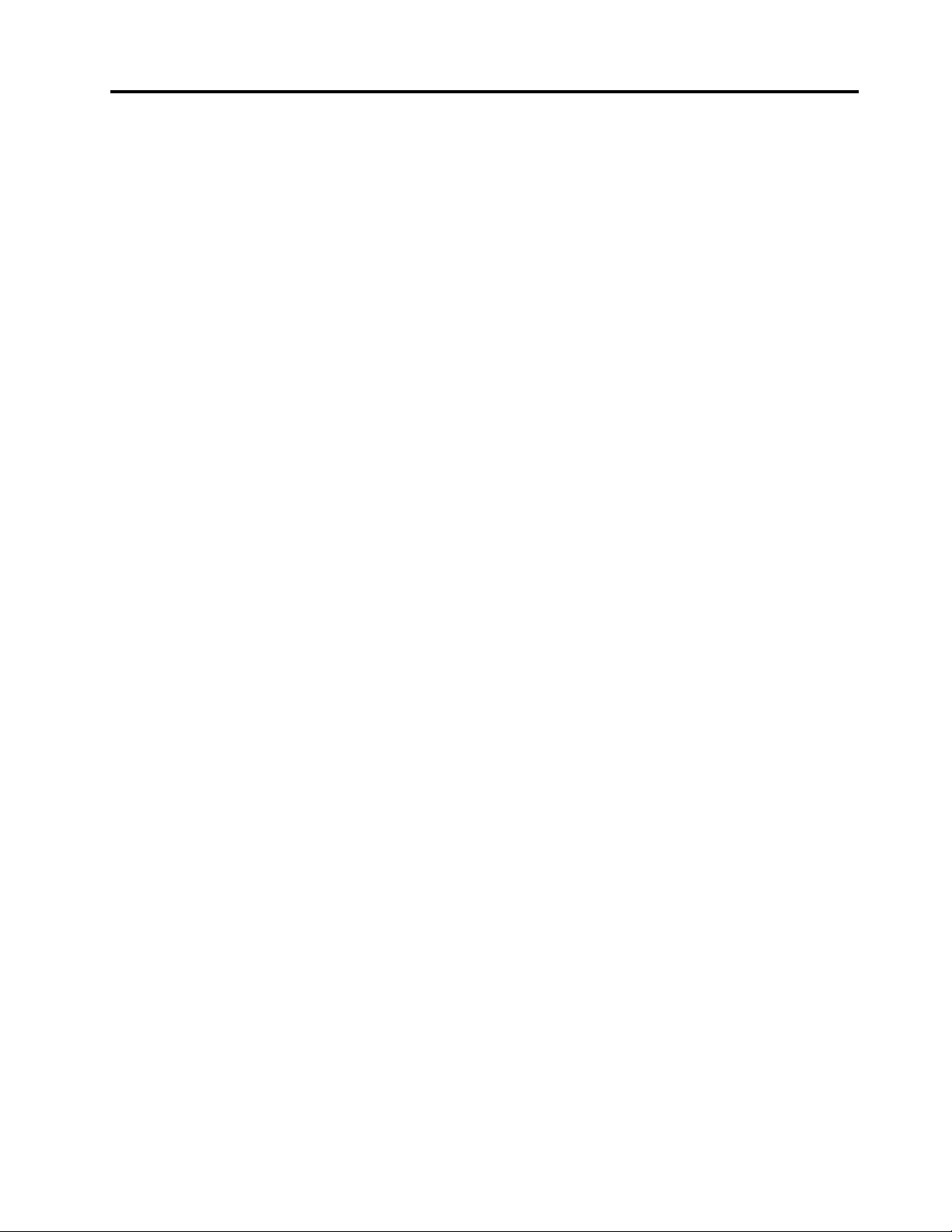
Používaniedokumentácieadiagnostických
programov..............112
Žiadosťoservis............112
Používanieinýchslužieb.........113
Nákupďalšíchslužieb..........114
PrílohaA.Vyhlásenia........115
Ochrannéznámky.............116
PrílohaB.Regulačnéinformácie..117
Vyhlásenieoklasikáciipreexport.......117
Vyhlásenieotelevíznomvýstupe.......117
Poznámkyoelektronickýchemisiách......117
DeklaráciasúladusnormouFederal
CommunicationsCommission(FCC)....117
Ďalšieregulačnéinformácie.........119
PrílohaC.SmernicaWEEEa
vyhláseniaorecyklácii.......121
Dôležitéinformáciepreeurópskusmernicu
2002/96/EC................121
Informácieorecyklácii............121
InformácieorecykláciipreBrazíliu.......122
InformácieorecykláciibatériípreTaiwan....122
InformácieorecykláciibatériípreEurópsku
úniu...................123
PrílohaD.EkBilgiler........125
PrílohaE.Servisistasyonlari....127
Index.................135
©CopyrightLenovo2012
iii
Page 6
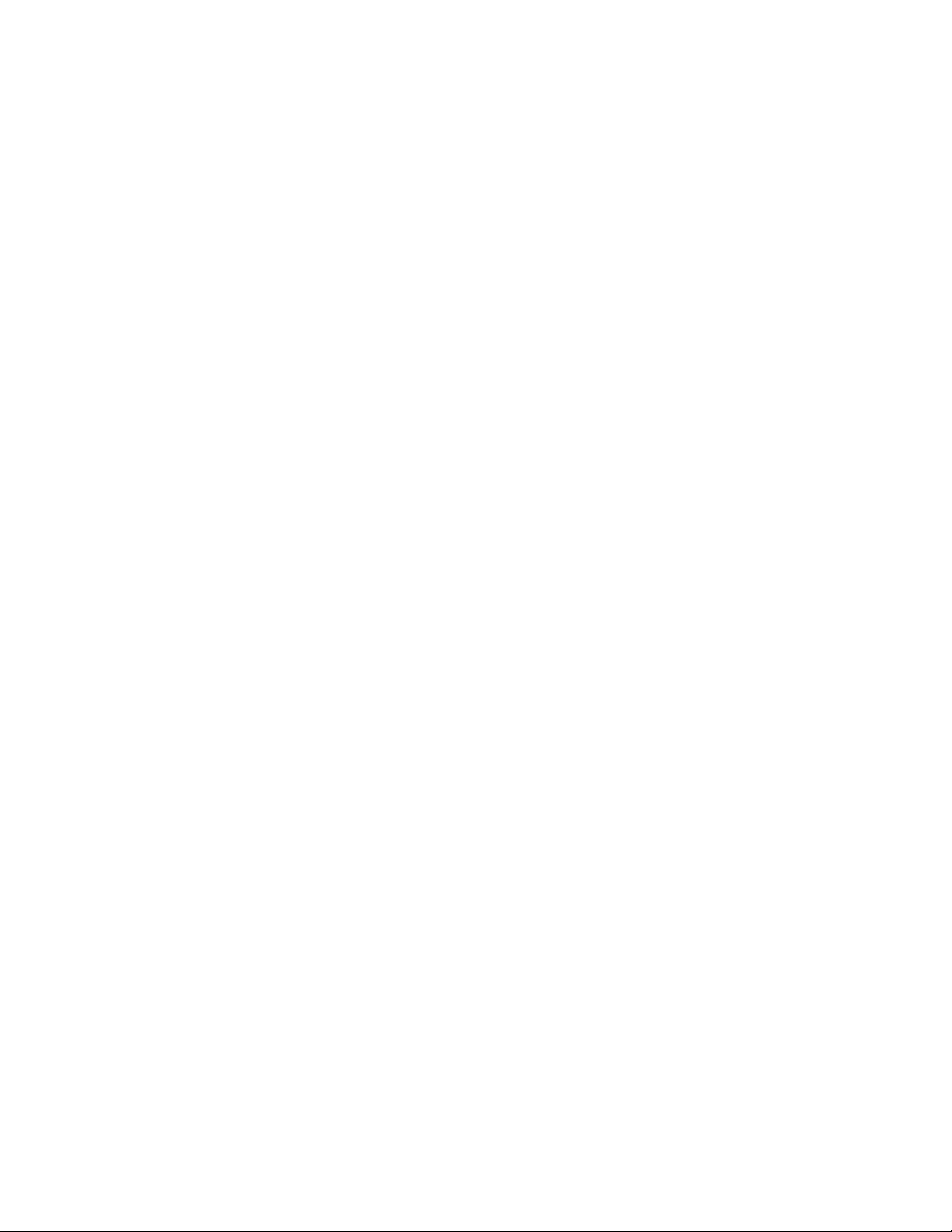
ivThinkCentre–Používateľskápríručka
Page 7
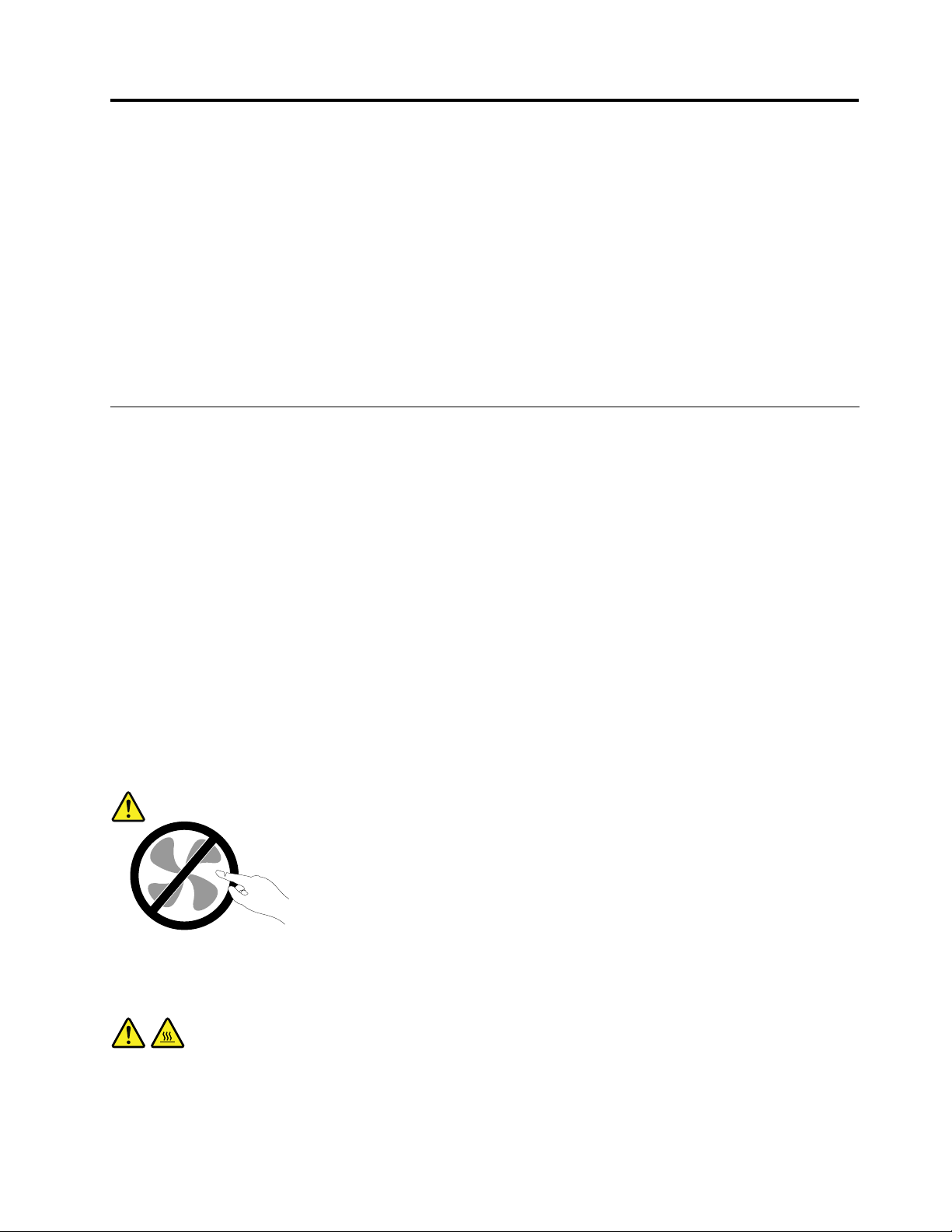
Dôležitébezpečnostnéinformácie
VÝSTRAHA:
Predtýmakopoužijetetútopríručkusiprečítajtevšetkysúvisiacebezpečnostnéinformáciepretento
produkt.NajnovšiebezpečnostnéinformácienájdetevtejtočastiavPríručkeobezpečnostiazárukách
ThinkCentre,ktorásadodávaspolusproduktom.Dodržiavanietýchtobezpečnostnýchpokynov
znižujerizikozraneniaosôbapoškodeniaproduktu.
AkužnemátekópiuPríručkyobezpečnostiazárukáchThinkCentre,jejverziavoformátePDF
(PortableDocumentFormat)sanachádzanawebovejlokalitepodporyspoločnostiLenovo
http://www.lenovo.com/support.NawebovejlokalitepodporyspoločnostiLenovomôžetezískaťPríručku
obezpečnostiazárukáchThinkCentreatútopríručkuThinkCentre–Používateľskápríručkaajvďalších
jazykoch.
®
naadrese
Servisaaktualizácia
Zariadeniesanepokúšajteopravovaťsvojpomocne,kýmnatonedostanetepokynodCentrapodpory
zákazníkovalebozdokumentácieproduktu.Naopravuproduktuvyužívajteibaposkytovateľaservisu,ktorý
jeautorizovanýnaopravupríslušnéhoproduktu.
Poznámka:Niektorédielcepočítačamôžubyťvymenenéaleboaktualizovanézákazníkom.Rozšírenia
sazvyčajnenazývajúvoliteľnépríslušenstvo.Dielce,ktorýchvýmenujeoprávnenývykonaťzákazník,sa
nazývajúdielcevymeniteľnézákazníkomalebodielceCRU.SpoločnosťLenovoposkytujedokumentácius
pokynminainštaláciutýchtodielcov,akjevhodné,abysitietodielcevymieňalisamizákazníci.Privýmene
aleboinštaláciidielcovmusítepostupovaťpodľatýchtopokynov.Keďindikátornapájaniasignalizujevypnutý
stav,neznamenáto,ževproduktejenulováúroveňnapätia.Skôrakoodstránitekrytyproduktu,ktorýje
vybavenýnapájacímkáblom,presvedčtesa,čijevypnutýaodpojenýodzdrojanapájania.Ďalšieinformácie
odielcochCRUnájdetevčastiKapitola5„Inštaláciaalebovýmenahardvéru“nastránke31
akýchkoľvekotázokalebopripomienokkontaktujteCentrumpodporyzákazníkov.
Ajkeďsavpočítačipojehoodpojeníodzdrojanapájanianenachádzajúžiadnepohyblivédielce,kvôli
zvýšeniuvašejbezpečnostibertenavedomienasledujúcevarovania.
VÝSTRAHA:
.Vprípade
Nebezpečnépohyblivésúčasti.Dbajtenato,abyprstyainéčastitelaboliodnichdostatočne
vzdialené.
VÝSTRAHA:
PredvýmenouľubovoľnéhodielcaCRUvypnitepočítačapredotvorenímkrytupočkajtetriažpäť
minút,kýmnevychladne.
©CopyrightLenovo2012
v
Page 8
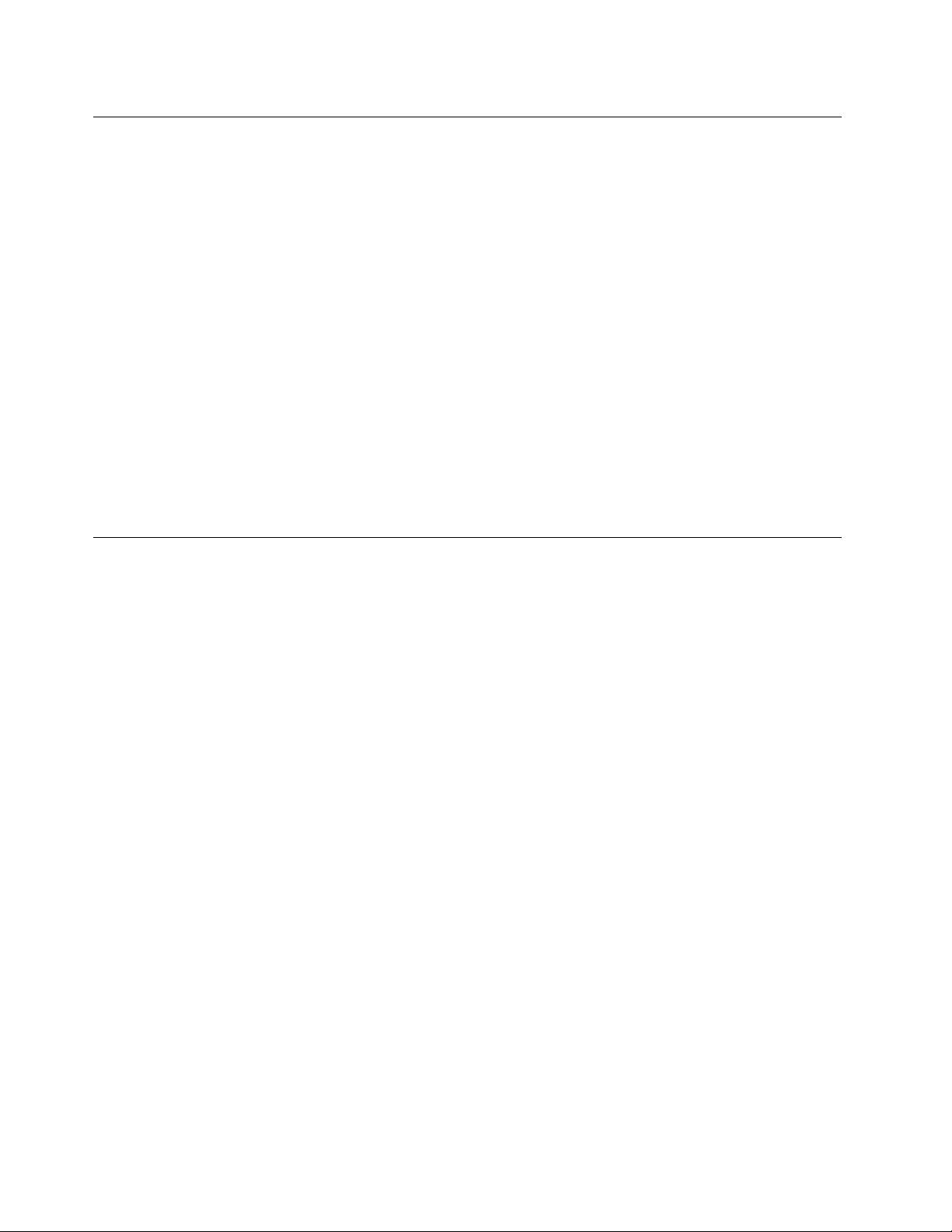
Ochranapredstatickouelektrinou
Hocijestatickáelektrinaprečlovekaneškodná,môževážnepoškodiťkomponentyadielcepočítača.
Nesprávnezaobchádzaniesdielcamicitlivýminastatickúelektrinumôževiesťkichpoškodeniu.Povybalení
produktualebodielcaCRUneotvárajtejehoantistatickýobal,kýmváminštrukcieneprikážujehoinštaláciu.
PrimanipuláciisozariadeniamialebodielcamiCRU,alebopriprácivovnútripočítačasariaďtenasledujúcimi
pokynmi,abystesavyhlipoškodeniuspôsobenémustatickouelektrinou:
•Obmedztesvojpohyb.Pohybmôžespôsobiťvznikstatickejelektrinyvovašomokolí.
•Skomponentmipočítačazaobchádzajtevždyopatrne.Adaptéry,pamäťovémodulyaplošnéspojedržte
vždyzaokraje.Nikdysanedotýkajtenechránenýchobvodov.
•Zabráňteiným,abysadotýkalikomponentovpočítača.
•SkôrakonainštalujetekomponentalebodielecCRUcitlivýnastatickúelektrinu,dotknitesaantistatickým
ochrannýmobalomproduktukovovéhokryturozširujúcehoslotualeboinéhonenatretéhokovového
povrchunapočítačiaspoňnadvesekundy.Znížisatýmstatickáelektrinanaobaleanavašomtele.
•Akjetomožné,dieleccitlivýnastatickúelektrinuvybertezantistatickéhoobaluanainštalujtehobez
toho,abystehopoložili.Aktoniejemožné,položteantistatickýochrannýobalnahladkú,rovnúplochua
položtetentodielecnaantistatickýochrannýobal.
•Neklaďtetentodielecnakrytpočítačaaninainúkovovúplochu.
Napájaciekábleanapájacieadaptéry
Používajteibanapájaciekábleaadaptérydodávanévýrobcomproduktu.
Používajtelennapájaciekáblevyhovujúcebezpečnostnýmnormám.VNemeckupoužitetypH05VV-F ,3G,
0,75mm
Nikdyneomotávajtenapájacíkábelokolonapájaciehoadaptéraaniinéhoobjektu.Môžetospôsobiť
prasknutiealebozvlneniekáblaatýmzníženiebezpečnosti.
Napájaciekábleumiestnitetak,abysaponichnechodilo,abynehrozilorizikozakopnutiaotietokáble
aabynebolipritlačenéinýmiobjektmi.
Napájaciekábleazdrojechráňtepredtekutinami.Nenechávajtenapríkladnapájacíkábelaniadaptérv
blízkostiumývadla,vane,toaletyaninadlážke,ktoráječistenátekutýmičistiacimiprostriedkami.Tekutiny
môžuzapríčiniťskrat,hlavneakbolnapájacíkábelaleboadaptérpoškodenýnesprávnympoužívaním.
Tekutinymôžutiežzapríčiniťpostupnúkoróziukoncovkynapájaciehokáblaalebokoncovkykonektora
napájaciehoadaptéra,ktorámôžespôsobiťprehriatie.
Vždypripájajtenapájaciekábleasignálovékáblevsprávnomporadíauistitesa,ževšetkykonektory
napájacíchkáblovsúbezpečneapevnezapojené.
Nepoužívajtenapájacieadaptéry,ktorénesúznakykorózienakolíkochvstupunapájaniaaleboznaky
prehriatia(napríkladdeformovanýplast)navstupenapájaniaaleboinýchčastiachadaptéra.
Nepoužívajtežiadnenapájaciekáble,ktorýchkoncovkysúpoškodenékorózioualeboprehriatím,aani
žiadneinakpoškodenékáble.
2
alebolepší.Vinýchkrajináchpoužiteobdobnétypy.
viThinkCentre–Používateľskápríručka
Page 9
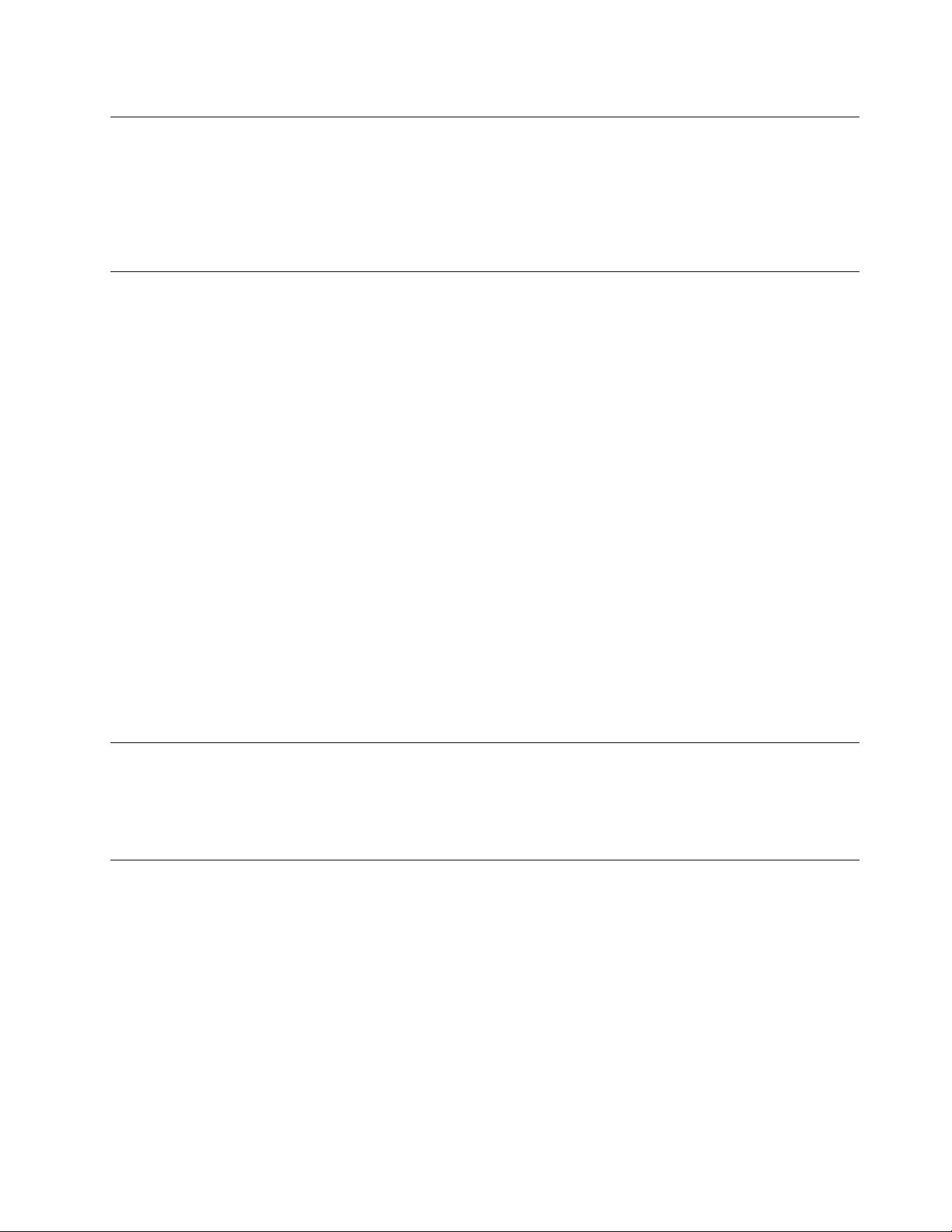
Predlžovaciekábleasúvisiacezariadenia
Uistitesa,žepredlžovaciekáble,odrušovače,neprerušiteľnézdrojenapájaniaazásuvky,ktorépoužívate,
spĺňajúelektricképožiadavkyproduktu.Nikdynevystavujtetietozariadenianadmernémuzaťaženiu.Ak
používatepredlžovaciekáblesviacerýmizásuvkami,zaťaženiebynemaloprekročiťvstupnúhodnotupre
tentokábel.Ďalšieinformácieozaťažiteľnosti,napäťovýchpožiadavkáchavstupnomvýkonevámposkytne
elektrikár.
Zástrčkyazásuvky
Akjezásuvka,ktorúchcetepoužiťnazapojeniepočítačadoelektrickejsiete,poškodenáaleboskorodovaná,
dajtejuvymeniťkvalikovanýmelektrikárom.
Neohýbajteanineupravujtezástrčku.Akjezástrčkapoškodená,získajteodvýrobcujejnáhradu.
Nezdieľajteelektrickúzásuvkusinýmidomácimianikomerčnýmizariadeniami,ktorémajúvysokúspotrebu
elektrickejenergie.Nestabilnénapätiebymohlopoškodiťpočítač,údajealebopripojenézariadenia.
Niektoréproduktysúvybavenétrojkolíkovouzástrčkou.Tátozástrčkajeurčenánapoužitielensuzemnenou
elektrickouzásuvkou.Jetobezpečnostnávlastnosť.Neruštetútobezpečnostnúvlastnosťpokusomo
zasunutiezástrčkydoneuzemnenejzásuvky.Aknemôžetezasunúťzástrčkudozásuvky,kontaktujte
elektrikáraapožiadajteovhodnýadaptérdozásuvkyaleboovýmenuzásuvkyzatakú,ktoráumožňujetúto
bezpečnostnúvlastnosť.Nikdynepreťažujteelektrickúzásuvku.Celkovézaťaženiesystémubynemalo
prekročiť80percenthodnotyvetvyelektrickéhoobvodu.Ďalšieinformácieozaťažiteľnostiamenovitom
výkonevetvyobvoduvámposkytneelektrikár.
Uistitesa,žeelektrickázásuvka,ktorúpoužívate,jesprávnezapojená,ľahkodostupnáanachádzasav
blízkostizariadenia.Napájaciekáblebynemalibyťnapnuté.
Skontrolujte,čielektrickázásuvkaposkytujesprávnenapätieaprúdpreprodukt,ktorýinštalujete.
Pripripájaníaodpájanízariadeniaodelektrickejzásuvkypostupujteopatrne.
Externézariadenia
Keďjepočítačzapnutý,nepripájajteanineodpájajtežiadnekábleexternýchzariadeníinéako(USB)
(UniversalSerialBus)a1394,pretožebystemohlipoškodiťpočítač.Abystepredišlipoškodeniupripojených
zariadení,počkajtepovypnutípočítačapredodpojenímexternýchzariadeníminimálne5sekúnd.
Teploaventiláciaproduktu
Zapnutépočítače,napájacieadaptéryaprídavnézariadeniaprodukujúteplo.Teplosaprodukujeajpri
nabíjaníbatérií.Pretovždydodržiavajtetietobezpečnostnéopatrenia:
•Nenechávajtepočítač,napájacíadaptéranipripojenézariadeniavkontaktesvašímtelompodlhší
čas,keďsúvprevádzkealebokeďsanabíjabatéria.Počítač,napájacíadaptérapripojenézariadenia
produkujúteploajpočasnormálnejprevádzky.Dlhšíkontaktstelombymoholspôsobiťnepohodlie
aleboažpopáleniepokožky.
•Vblízkostihorľavýchmateriálovavprostredísrizikomvýbuchunenabíjajtebatériupočítačaanepoužívajte
počítač,napájacíadaptéranipríslušenstvopočítača.
•Ventilačnéotvory,ventilátoryalebochladičeproduktuslúžianazabezpečeniejehobezpečnosti,komfortu
používaniaaspoľahlivéhofungovania.Umiestnenímproduktunaposteľ,pohovku,koberecaleboiný
mäkkýpovrchbysatietokomponentymohlizablokovať.Tietočastinikdynezakrývajteaneblokujte.
©CopyrightLenovo2012
vii
Page 10

Aspoňrazzatrimesiacepočítačskontrolujte,čisavňomnenahromadiloneprimeranémnožstvoprachu.
Predkontrolouvypnitepočítačaodpojtenapájacíkábelodelektrickejzásuvky.Potomodstráňteprachz
vetracíchotvorovaprieduchov.Ďalejskontrolujteavyčistitecelévnútropočítačavrátanelopatiekchladiča,
vetracíchotvorovzdrojanapájaniaaventilátorov.Predotvorenímkrytupočítačvždyvypniteaodpojteod
elektrickejsiete.Akjetomožné,nepoužívajtepočítačvovzdialenostimenšejako60cmodmiestso
zvýšenýmpohybomľudí.Akmusítepočítačpoužívaťvprostredísozvýšenýmpohybomľudí,vykonávajte
jehokontroluačisteniečastejšie.
Kvôlivlastnejbezpečnostiakvôliudržaniuoptimálnehovýkonupočítačavždydodržiavajtetietopokyny:
•Keďjepočítačpripojenýkzdrojunapájania,neotvárajtejehokryt.
•Pravidelnekontrolujte,činiejevonkajšokpočítačaznečistenýodprachu.
•Odstraňujteprachzvetracíchotvorovaotvorovvráme.Vprašnomprostredíalebovpriestoreso
zvýšenýmpohybomosôbjepotrebnéčastejšiečisteniepočítača.
•Nezakrývajteaniinakneblokujteventilačnéotvory.
•Počítačnepoužívajteumiestnenývžiadnomnábytku,pretožebytomohlozvýšiťrizikoprehriatia.
•T eplotavzduchuprúdiacehodopočítačabynemalapresahovať35°C(95°F).
•Neinštalujtezariadenianaltrovanievzduchu.Mohlibymaťnepriaznivývplyvnasprávnechladenie.
Prevádzkovéprostredie
Optimálneprostredienapoužívaniepočítačaje10°C–35°C(50°F–95°F)svlhkosťouvrozsahu35%až
80%.Akjepočítačuloženýalebopremiestňovanýpriteplotenižšejako10°C(50°F),predzapnutímho
nechajtepomalyzohriaťnaoptimálnuprevádzkovúteplotu10°C–35°C(50°F–95°F).Tentoprocesmôže
vextrémnomprípadetrvaťajdvehodiny.Akpočítačpredpoužívanímnezohrejetenaoptimálnuprevádzkovú
teplotu,môžetomaťzanásledokneopraviteľnépoškodenievášhopočítača.
Akjetomožné,počítačumiestnitedodobrevetranejasuchejmiestnostimimopriamehodosahuslnečných
lúčov.
Elektrickézariadenia,akonapríkladelektrickýventilátor,rádio,reproduktorysvysokýmvýkonom,
klimatizačnéjednotkyamikrovlnnérúry,neumiestňujtevblízkostipočítača,pretožesilnémagneticképolia
generovanétýmitozariadeniamibymohlipoškodiťmonitoraúdajenajednotkepevnéhodisku.
Kpočítačuajehopripojenýmzariadeniamneukladajtežiadnenápoje.Vyliatatekutinamôževpočítačialebo
pripojenomzariadenízapríčiniťskrataleboinépoškodenie.
Nadklávesnicoupočítačanejedzteanefajčite.Čiastočkypadajúcedoklávesnicemôžuspôsobiťjej
poškodenie.
Bezpečnostnéinformáciepremodem
VÝSTRAHA:
Scieľomznížiťrizikopožiarupoužívajteibakábletelekomunikačnejlinky26AWGalebohrubšie
(napríklad24AWG)uvedenévzoznamespoločnostiUnderwritersLaboratories(UL)alebo
certikovanéspoločnosťouCanadianStandardsAssociation(CSA).
Nazníženierizikapožiaru,zásahuelektrickýmprúdomalebozraneniapripoužívanítelefónnehozariadenia
vždydodržiavajtetietobezpečnostnéopatrenia:
•T elefónnekáblenikdyneinštalujtepočasbúrkysbleskami.
•T elefónnekonektorynikdyneinštalujtedovlhkéhoprostredia,akkonektornieješpeciálneurčenýpre
vlhképrostredie.
viiiThinkCentre–Používateľskápríručka
Page 11
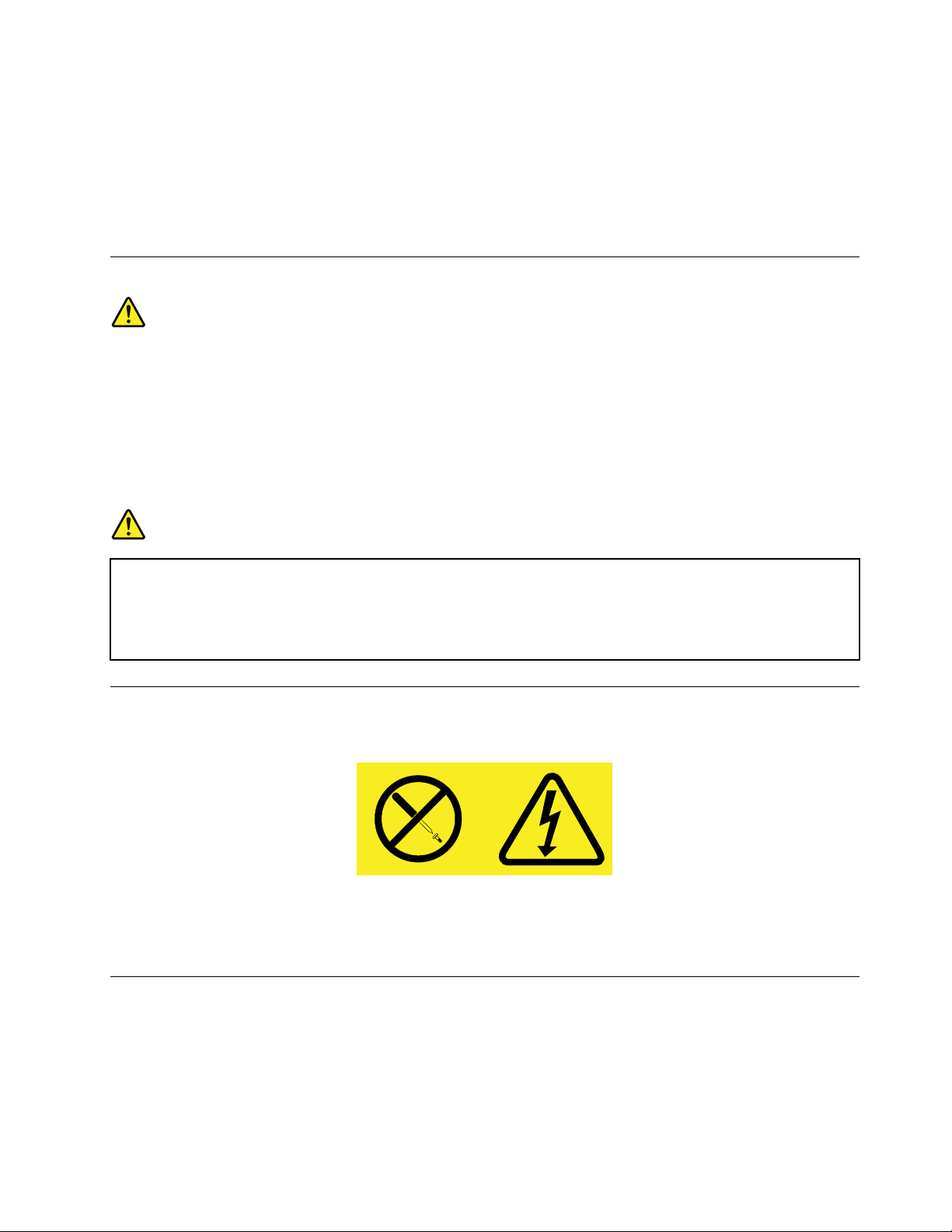
•Nikdysanedotýkajteneizolovanýchtelefónnychkáblovanikoncoviek,aknebolatelefónnalinkaodpojená
odsieťovéhorozhrania.
•Priinštalovaníamodikovanítelefónnychliniekbuďteopatrní.
•Počasbúrkysavyhnitepoužívaniutelefónu(inéhoakobezdrôtového).Priblýskaníexistujerizikozásahu
elektrickýmprúdom.
•Nepoužívajtetelefónnaohlasovanieúnikuplynuvblízkostimiestaúniku.
Vyhlásenieolaseri
VÝSTRAHA:
Aksúnainštalovanélaserovéprodukty(napríkladjednotkyCD-ROMaleboDVD,optickézariadenia
alebovysielače),uvedomtesinasledujúceskutočnosti:
•Neodstraňujtekryty.Odstránenímkrytulaserovéhoproduktusamôžetevystaviťnebezpečnému
laserovémužiareniu.Zariadenieneobsahuježiadneopraviteľnédielce.
•Používanieovládacíchprvkovalebonastavení,prípadnevykonávanieinýchakotuuvedených
postupov,môževiesťkožiareniunebezpečnýmžiarením.
NEBEZPEČENSTVO
Niektorélaserovéproduktyobsahujúvstavanúlaserovúdiódutriedy3Aalebo3B.Prečítajtesi
nasledujúceupozornenie.
Nebezpečenstvolaserovéhožiareniapriotvorení.Nepozerajtesadolúča,nepozorujtehopriamo
optickýmiprístrojmiavyhnitesapriamemuožiareniutýmtolúčom.
Vyhlásenieprezdrojnapájania
Nikdyneodstraňujtekrytzozdrojanapájaniaanizožiadnehoinéhodielcaoznačenéhonasledujúcimštítkom.
Vovnútrikaždéhokomponentu,naktoromjetentoštítok,súnebezpečnéúrovnenapätia,prúduaenergie.V
týchtokomponentochsanenachádzajúžiadneopraviteľnédielce.Akmátepodozrenie,ženiektorýztýchto
dielcovnefungujesprávne,kontaktujteservisnéhotechnika.
Čistenieaúdržba
Udržujtevášpočítačapracovnýpriestorvčistote.Predčistenímpočítačvypniteaodpojtenapájacíkábel.
Priamonapočítačnenanášajtežiadnytekutýčistiaciprostriedokanačistenienepoužívajtežiadnehorľavé
čistiaceprostriedky.Čistiaciprostriedoknanestenajemnúhandričkuaňoupotomutritepovrchpočítača.
©CopyrightLenovo2012
ix
Page 12
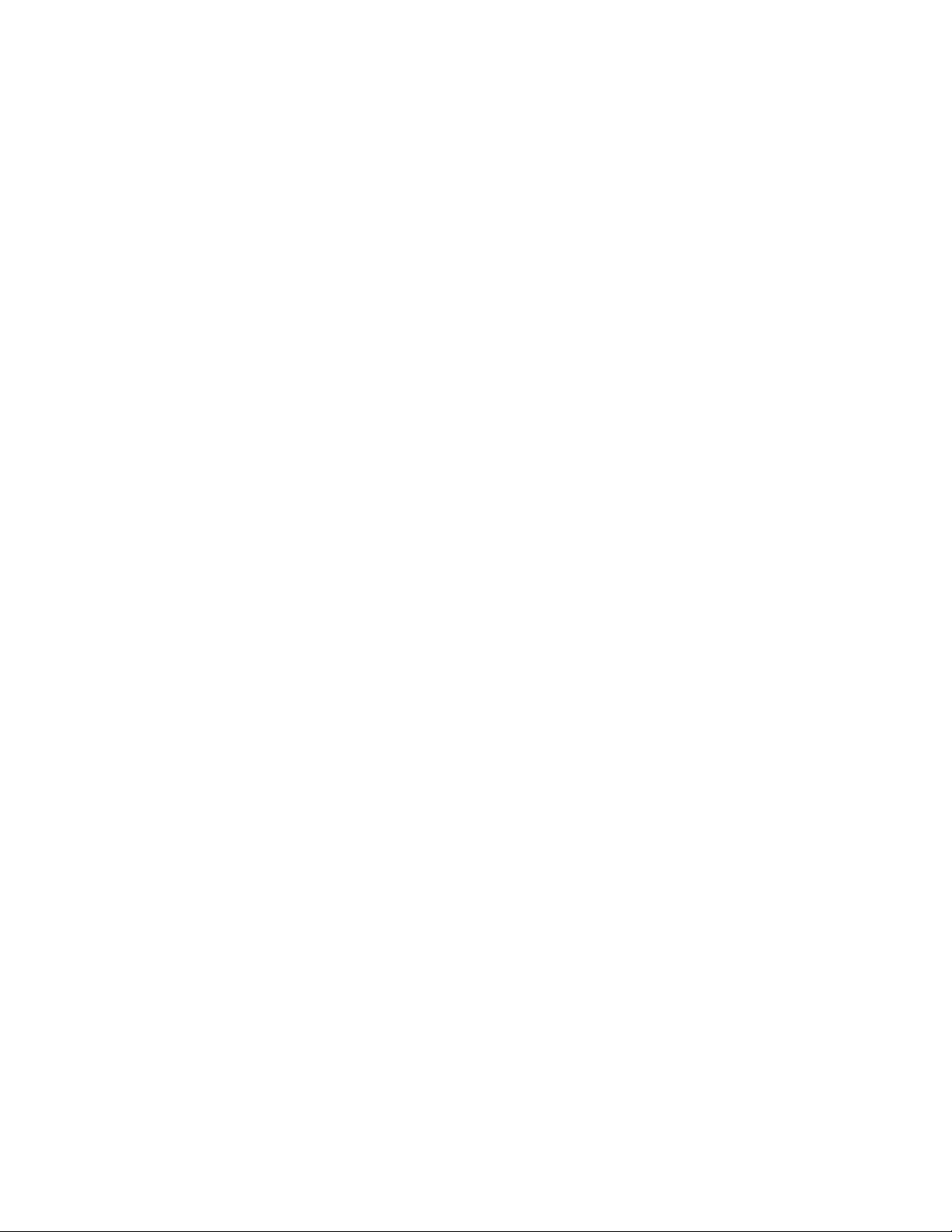
xThinkCentre–Používateľskápríručka
Page 13

Kapitola1.Prehľadproduktu
Tátokapitolaobsahujeopiskomponentovpočítača,špecikácií,softvérovýchprogramovodspoločnosti
Lenovoainternýchjednotiekainformácieoumiestneníkonektorov,komponentovadielcovnasystémovej
doske.
Vlastnosti
Tátočasťobsahujeinformácieokomponentochpočítača.Nasledujúceinformáciepokrývajúmnožstvo
modelov.InformácieovašomšpecickommodelizískatespoužitímprogramuSetupUtility.Pozritesičasť
Kapitola7„PoužívanieprogramuSetupUtility“nastránke75
Mikroprocesor
Vášpočítačsadodávasjednýmztýchtomikroprocesorov(veľkosťinternejvyrovnávacejpamätesa
líšipodľamodelu):
•MikroprocesorIntel
®
Core™i3
•MikroprocesorIntelCorei5
•MikroprocesorIntelCorei7
•MikroprocesorIntelCeleron
•MikroprocesorIntelPentium
®
®
.
Pamäť
PočítačpodporujemaximálnedvapamäťovémodulyDDR3DIMM(doubledatarate3dualinlinememory
modules).
Internéjednotky
•Optickájednotka:DVD-ROMaleboDVD-R(kdispozíciipriniektorýchmodeloch)
•JednotkapevnéhodiskuSATA(SerialAdvancedTechnologyAttachment)
•JednotkaSSD(SolidStateDrive)srozhranímSATA
Videosubsystém
•IntegrovanágrackákartaprekonektorVGA(VideoGraphicsArray)akonektorDVI(DigitalVisualInterface)
•SlotgrackejkartyPCI(PeripheralComponentInterconnect)Expressx16nasystémovejdoskepre
samostatnúgrackúkartu
Audiosubsystém
•IntegrovanéaudioHD(high-denition)
•Vstupnýkonektoraudia,výstupnýkonektoraudiaakonektorpremikrofónnazadnompaneli
•Konektorpremikrofónakonektorpreslúchadlánaprednompaneli
•Internýreproduktor(kdispozíciivniektorýchmodeloch)
Pripojiteľnosť
•Integrovanýethernetovýradič100/1000Mb/s
•PCIEx1Faxmodem(niektorémodely)
©CopyrightLenovo2012
1
Page 14
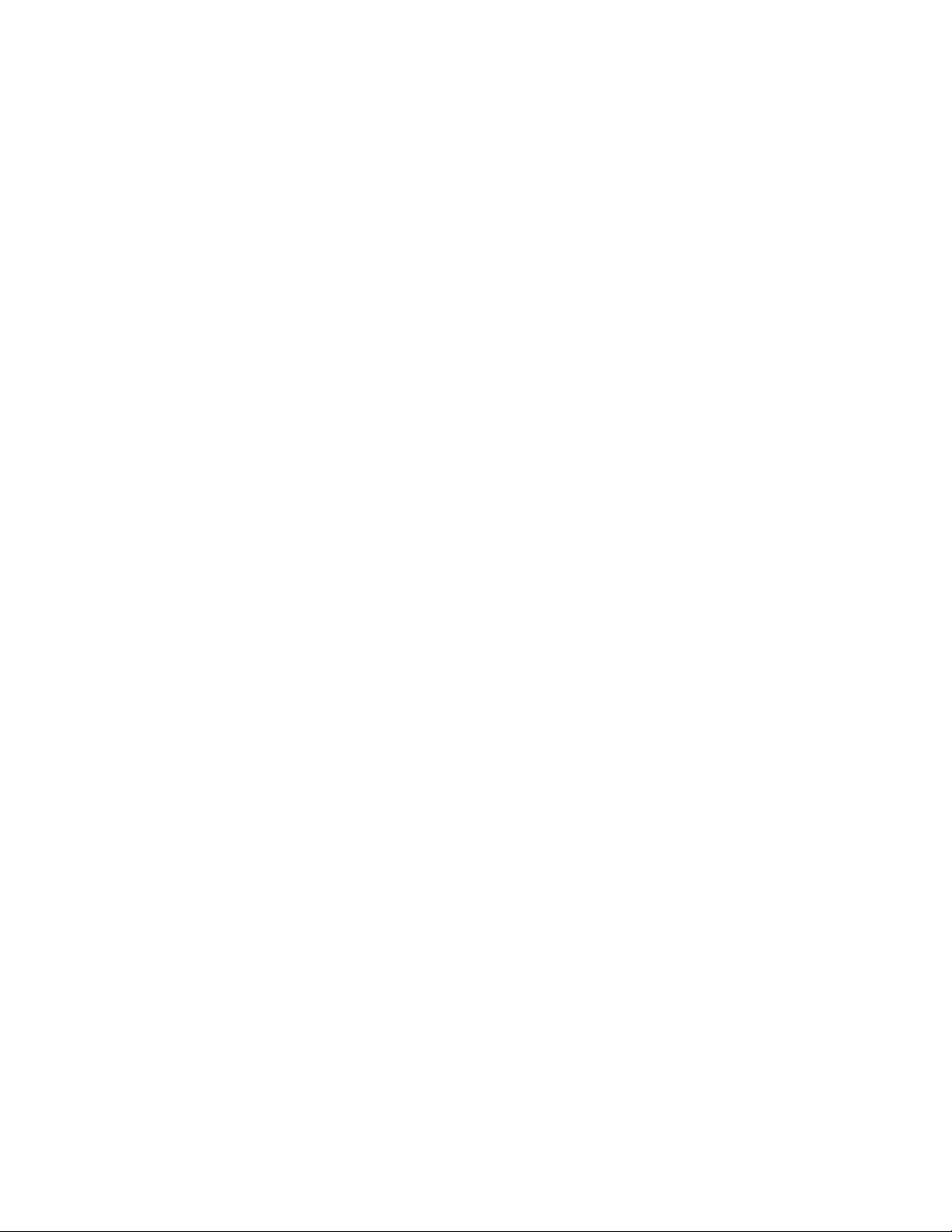
Funkcieriadeniasystému
•SchopnosťukladaťvýsledkytestuhardvéruPOST(power-onself-test)
•RozhranieDMI(DesktopManagementInterface)
RozhranieDesktopManagementInterfaceposkytujepoužívateľomjednoduchýprístupkinformáciámo
všetkýchaspektochpočítačavrátanetypuprocesora,dátumuinštalácie,pripojenýchtlačiarníainých
periférnychzariadení,zdrojovnapájaniaahistórieúdržby.
•RežimkompatibilitysosmernicouErP
Režimkompatibilitysosmernicoupreenergetickyvýznamnévýrobky(ErP)znižujespotrebuelektrickej
energie,keďjepočítačvpohotovostnomrežimealebovypnutý.Ďalšieinformácienájdetevčasti
„ZapnutierežimukompatibilitysosmernicouErP“nastránke78
.
•ProstrediePXE(PrebootExecutionEnvironment)
ProstrediePrebootExecutionEnvironmentjeprostredie,ktoréumožňujespúšťaťpočítačeprostredníctvom
sieťovéhorozhranianezávisleodzariadenínaukladanieúdajov(akojenapríkladjednotkapevného
disku)alebonainštalovanýchoperačnýchsystémov.
•SoftvérSM(SystemManagement)aBIOS(BasicInput/OutputSystem)
ŠpecikáciaSMBIOSdenuještruktúryúdajovametódyprístupuvsystémeBIOS,ktorýumožňuje
používateľovialeboaplikáciiukladaťaobnoviťinformácietýkajúcesadanéhopočítača.
•WakeonLAN
WakeonLANjeethernetovýsieťovýštandard,ktorýumožňujezapnúťaleboprebudiťpočítačpomocou
sieťovejsprávy.Tútosprávuzvyčajneposielaprogramspustenýnainompočítačivtejistejlokálnejsieti.
•WakeonRing
FunkciaWakeonRing,niekedyoznačovanáakoWakeonModem,ješpecikácia,ktoráumožňuje
prebudiťpodporovanépočítačeajednotkyzrežimuspánkualebodlhodobéhospánku.
•WindowsManagementInstrumentation(WMI)
WindowsManagementInstrumentationjesústavarozšíreníovládačovWDM(WindowsDriverModel).
Poskytujerozhranieoperačnéhosystému,prostredníctvomktoréhoupravenékomponentyposkytujú
informácieaupozornenia.
Vstupno/výstupné(I/O)funkcie
•9-vývodovýsériovýport(jedenštandardnýajedenvoliteľný)
•ŠesťkonektorovUSB(UniversalSerialBus)(dvanaprednompaneliaštyrinazadnompaneli)
•Jedenethernetovýkonektor
•JedenkonektorDVI
•JedenkonektormonitoraVGA
•JedenkonektorklávesnicePS/2(PersonalSystem/2)
•JedenkonektormyšiPS/2
•T rizvukovékonektorynazadnompaneli(konektorzvukovéhovstupu,konektorzvukovéhovýstupua
konektorpremikrofón)
•Dvazvukovékonektorynaprednompaneli(konektorpremikrofónakonektorpreslúchadlá)
Ďalšieinformácienájdetevčasti„Umiestneniekonektorov,ovládacíchprvkovaindikátorovnaprednejstrane
počítača“nastránke8
a„Umiestneniekonektorovnazadnejstranepočítača“nastránke9.
Rozšírenie
•Dvepozícieprejednotkypevnýchdiskov(jednaštandardnáajednavoliteľná)
•Jednapozíciapreoptickújednotku
2ThinkCentre–Používateľskápríručka
Page 15
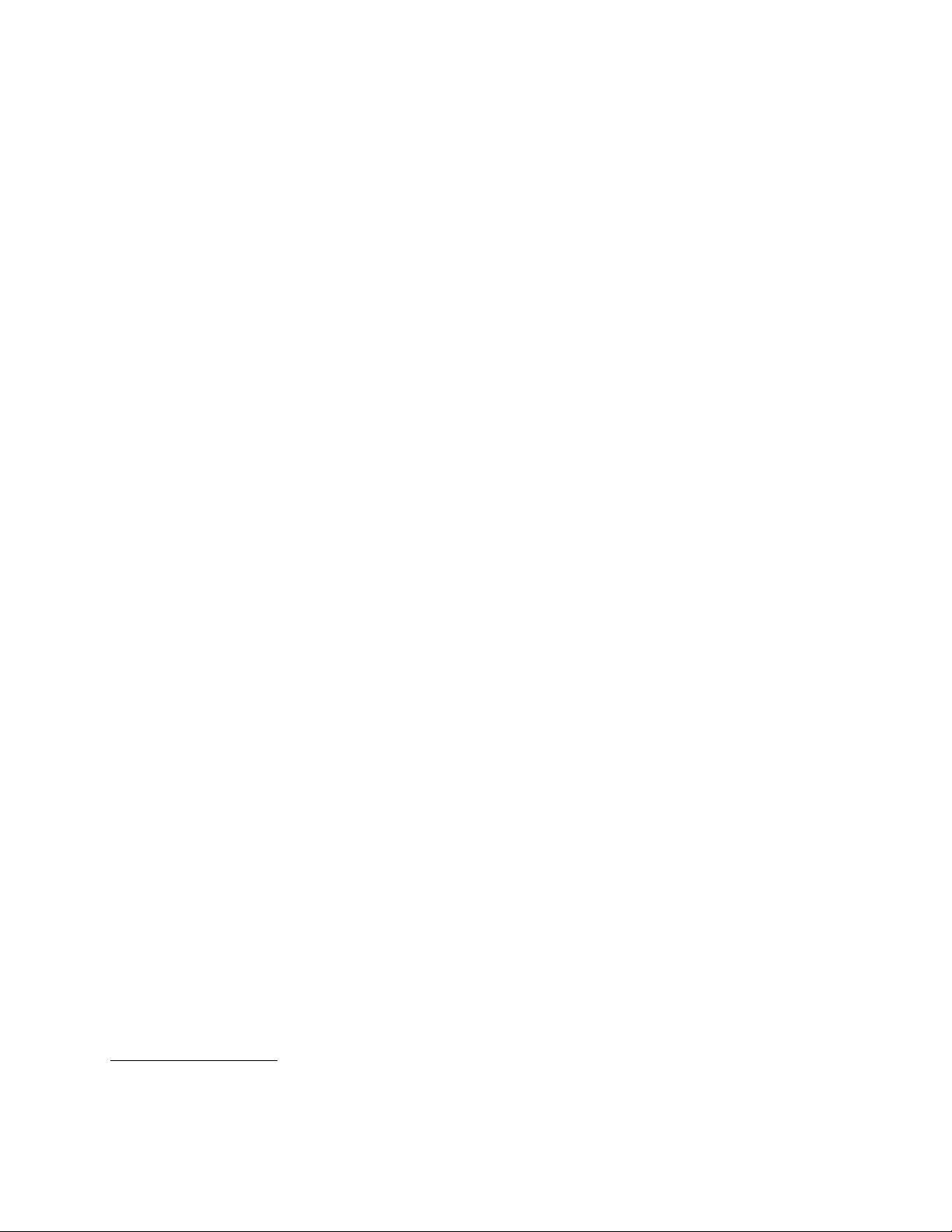
•Jednapozíciaprečítačkupamäťovýchkariet
•DvaslotykartyPCIExpressx1
•JedenslotgrackejkartyPCIExpressx16
Zdrojnapájania
Vášpočítačsadodávasjednýmztýchtozdrojovnapájania:
•280-wattovýzdrojnapájaniasmanuálnymprepínačomnapätia
•280-wattovýzdrojnapájaniasautomatickýmzisťovanímnapätia
•320-wattovýzdrojnapájaniasautomatickýmzisťovanímnapätia
Funkciezabezpečenia
•SoftvérComputraceAgentvormvéri
•Prepínačprítomnostikrytu(niektorémodely)
•Schopnosťpovoliťalebozakázaťzariadenia
•SchopnosťpovoliťazakázaťjednotlivékonektoryUSB
•Klávesnicasosnímačomodtlačkovprstov(dodávanásniektorýmimodelmi)
•Hesloprizapnutí(POP),heslosprávcuaheslopevnéhodiskunazabránenieneautorizovanému
používaniupočítača
•Riadeniepostupnostispustenia
•Spusteniebezklávesnicealebomyši
•Podporaintegrovanéhokáblovéhozámku(zámokKensington)
•Podporavisiacehozámku
ĎalšieinformácienájdetevčastiKapitola4„Bezpečnosť“nastránke25
.
Predinštalovanésoftvérovéprogramy
Vpočítačisúpredinštalovanésoftvérovéprogramy,ktorévámpomôžupracovaťjednoduchšiea
bezpečnejšie.Ďalšieinformácienájdetevčasti„Prehľadsoftvéru“nastránke4
.
Predinštalovanýoperačnýsystém
Navašompočítačijepredinštalovanýjedenztýchtooperačnýchsystémov:
•Microsoft
®
Windows
•MicrosoftWindowsVista
Operačnésystémycertikovanéalebotestované,pokiaľideokompatibilitu
•Linux
®
®
7
®
1
(závisíodtypumodelu)
•MicrosoftWindowsXPProfessionalSP3
1.Operačnésystémyuvedenévtejtopríručkebolicertikovanéalebotestované,pokiaľideokompatibilitu,včase
tlačetejtopublikácie.ĎalšieoperačnésystémymôžubyťoznačenéspoločnosťouLenovoakokompatibilnésvaším
počítačompopublikáciitejtopríručky.Tentozoznamsamôžezmeniť.Akchcetezistiť,čibolnejakýoperačnýsystém
certikovanýalebotestovanýohľadomkompatibility,pozritesiwebovúlokalitupredajcuoperačnéhosystému.
Kapitola1.Prehľadproduktu3
Page 16
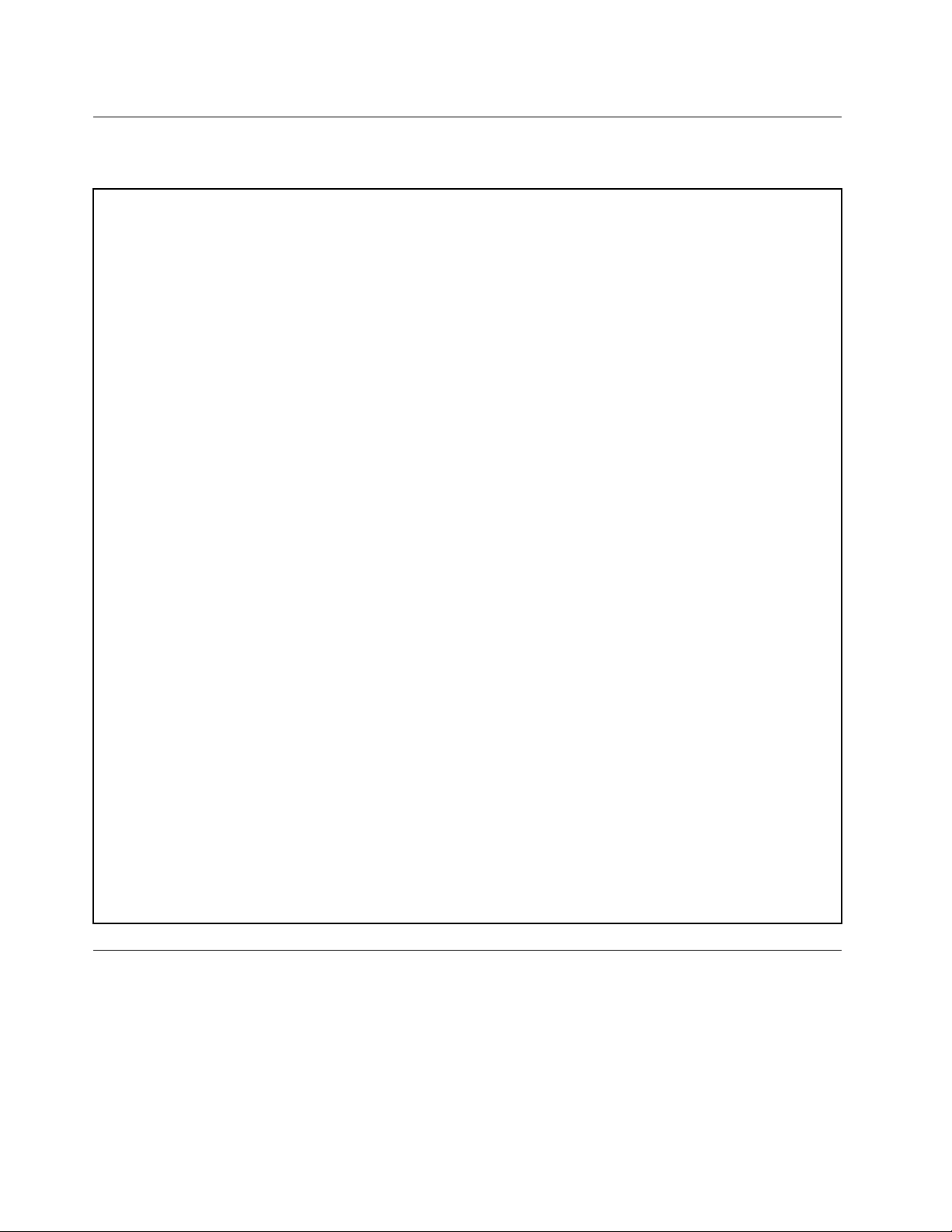
Špecikácie
Tátočasťuvádzazoznamfyzickýchšpecikáciípočítača.
Rozmery
Šírka:160mm(6,3palca)
Výška:388mm(15,28palca)
Hĺbka:422mm(16,61palca)
Hmotnosť
Maximálnakonguráciapridodaní:8,16kg(17,99libry)(bezobalu)
Maximálnakonguráciapridodaní:11,66kg(25,71libry)(sobalom)
Prostredie
•T eplotavzduchu:
Vprevádzke:10°Caž35°C(50°Faž95°F)
Mimoprevádzky:–40°Caž60°C(–40°Faž140°F)
Mimoprevádzky:–10°Caž60°C(14°Faž140°F)(nezabalený)
•Vlhkosť:
Prevádzková:20%až80%(nekondenzačná)
Mimoprevádzky:20%až90%(nekondenzačná)
•Nadmorskávýška:
Vprevádzke:–15,2až3048m(–50až10000stôp)
Mimoprevádzky:–15,2až10668m(-50až35000stôp)
Elektrickývstup
•Vstupnénapätie:
-Spodnýrozsah:
Minimum:100V,striedavýprúd
Maximum:127V,striedavýprúd
Rozsahvstupnejfrekvencie:50až60Hz
Nastavenieprepínačanapätia:115V,striedavýprúd
-Hornýrozsah:
Minimum:200V,striedavýprúd
Maximum:240V,striedavýprúd
Rozsahvstupnejfrekvencie:50až60Hz
Nastavenieprepínačanapätia:230V,striedavýprúd
Prehľadsoftvéru
Počítačsadodávaspredinštalovanýmoperačnýmsystémomaniekoľkýmisoftvérovýmiprogramamiod
spoločnostiLenovo.
4ThinkCentre–Používateľskápríručka
Page 17
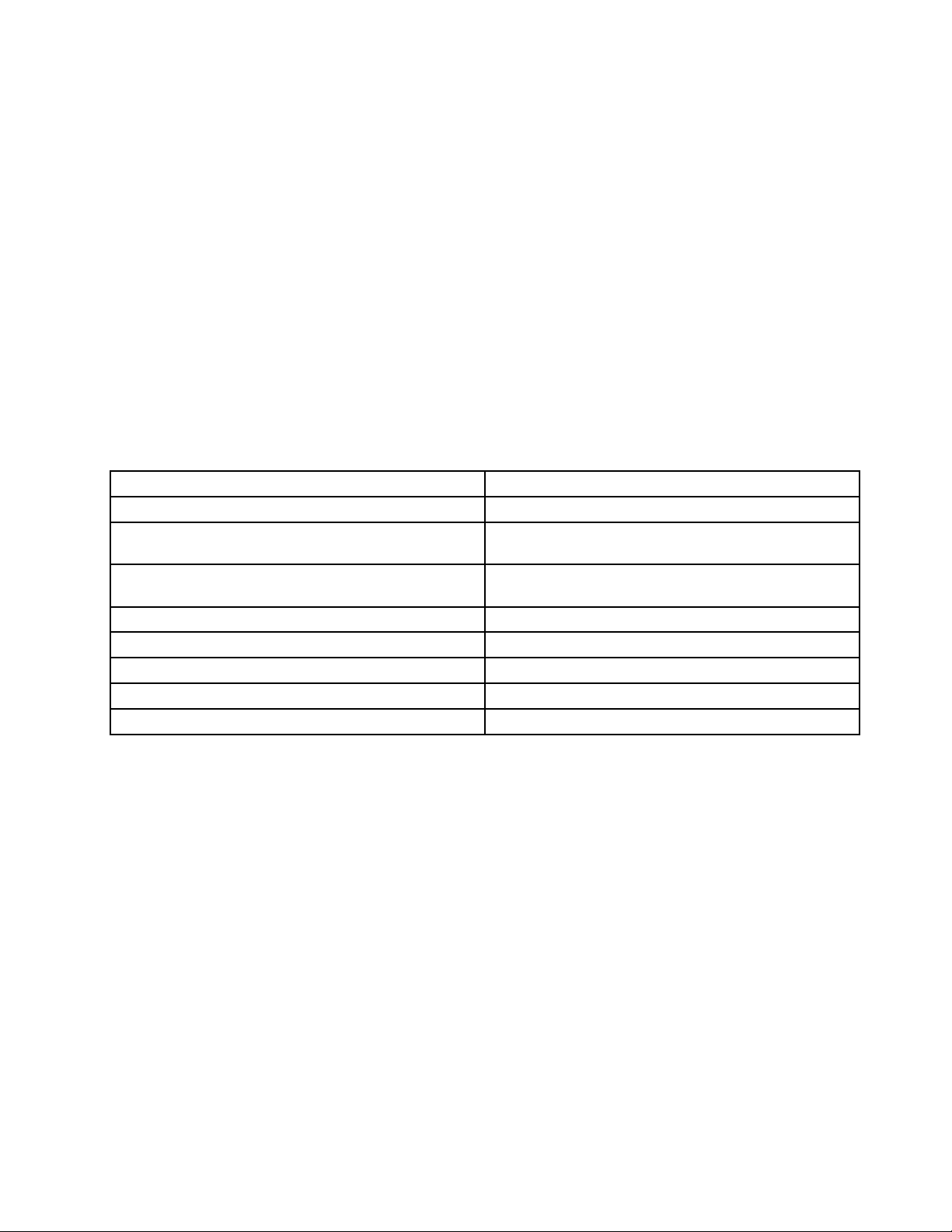
SoftvérposkytnutýspoločnosťouLenovo
NasledujúcesoftvérovéprogramyposkytnutéspoločnosťouLenovovámpomôžuzlepšiťproduktivituaznížiť
nákladyspojenésúdržbouvášhopočítača.Softvérovéprogramydodávanéspočítačomsamôžulíšiť
podľajednotlivýchmodelovpočítačov.
LenovoThinkVantageTools
ProgramLenovoThinkVantage
jednoduchýprístupkrôznymnástrojom,ktorévámpomôžupracovaťjednoduchšieabezpečnejšie.
Poznámka:ProgramLenovoThinkVantageToolsjekdispozíciiibanapočítačochsoperačnýmsystémom
Windows7odspoločnostiLenovo.
ProgramLenovoThinkVantageToolsspustítekliknutímnapoložkyŠtart➙Všetkyprogramy➙Lenovo
ThinkVantageTools.
Nasledujúcatabuľkaobsahujezoznamprogramov,ktorémožnospustiťprostredníctvomprogramuLenovo
ThinkVantageTools.Programspustítedvojitýmkliknutímnazodpovedajúcuikonu.
Tabuľka1.NázvyprogramovýchikonvprogrameLenovoThinkVantageTools
NázovprogramuNázovikonyvprogrameLenovoThinkVantageTools
CreateRecoveryMediaDiskynaobnovenievýrobnéhostavu
FingerprintSoftware(kdispozíciinaniektorýchmodeloch)Snímačodtlačkovprstov(kdispozíciinaniektorých
LenovoSolutionCenteraleboLenovoThinkVantage
Toolbox
ThinkVantagePasswordManagerTrezorsheslami
ThinkVantagePowerManager
ThinkVantageRescueandRecovery
ThinkVantageSystemUpdateAktualizácieaovládače
ViewManager
®
Toolsvásprevediemnožstvominformačnýchzdrojovaposkytuje
modeloch)
Stavadiagnostikasystému
Ovládacieprvkynapájania
®
Vylepšenézálohovanieaobnova
Ovládanieokien
LenovoWelcome
ProgramLenovoWelcomevámpredstavíinovatívnevstavanékomponentyproduktuLenovoaprevedievás
dôležitýmiúlohaminastavenia,ktorévámumožniavyťažiťzosvojhopočítačamaximum.
FingerprintSoftware
Integrovanýsnímačodtlačkovprstov,ktorýsanachádzananiektorýchklávesniciach,umožňujezaregistrovať
vášodtlačokprstovapriradiťhokhesluzadávanémuprizapínaní,kheslupevnéhodiskuakhesluWindows.
Autentikácianazákladeodtlačkovprstovtakmôženahradiťhesláapovoliťjednoduchýabezpečnýprístup
používateľa.Klávesnicasosnímačomodtlačkovprstovjekdispozíciipriniektorýchpočítačochamôžetesi
juzakúpiťprepočítače,ktoréjupodporujú.
LenovoSolutionCenter
Poznámka:VzávislostioddátumuvýrobypočítačajevpočítačipredinštalovanýprogramLenovoSolution
CenteraleboprogramLenovoThinkVantageToolboxslúžiacinadiagnostickéúčely.Ďalšieinformácieo
programeLenovoThinkVantageToolboxnájdetevčasti„LenovoThinkVantageToolbox“nastránke108
ProgramLenovoSolutionCenterumožňujeodstrániťproblémyspočítačom.Obsahujediagnostickétesty,
zhromažďovanieinformáciíosystéme,informácieostavezabezpečeniaapodpore,akoajradyatipyna
Kapitola1.Prehľadproduktu5
.
Page 18
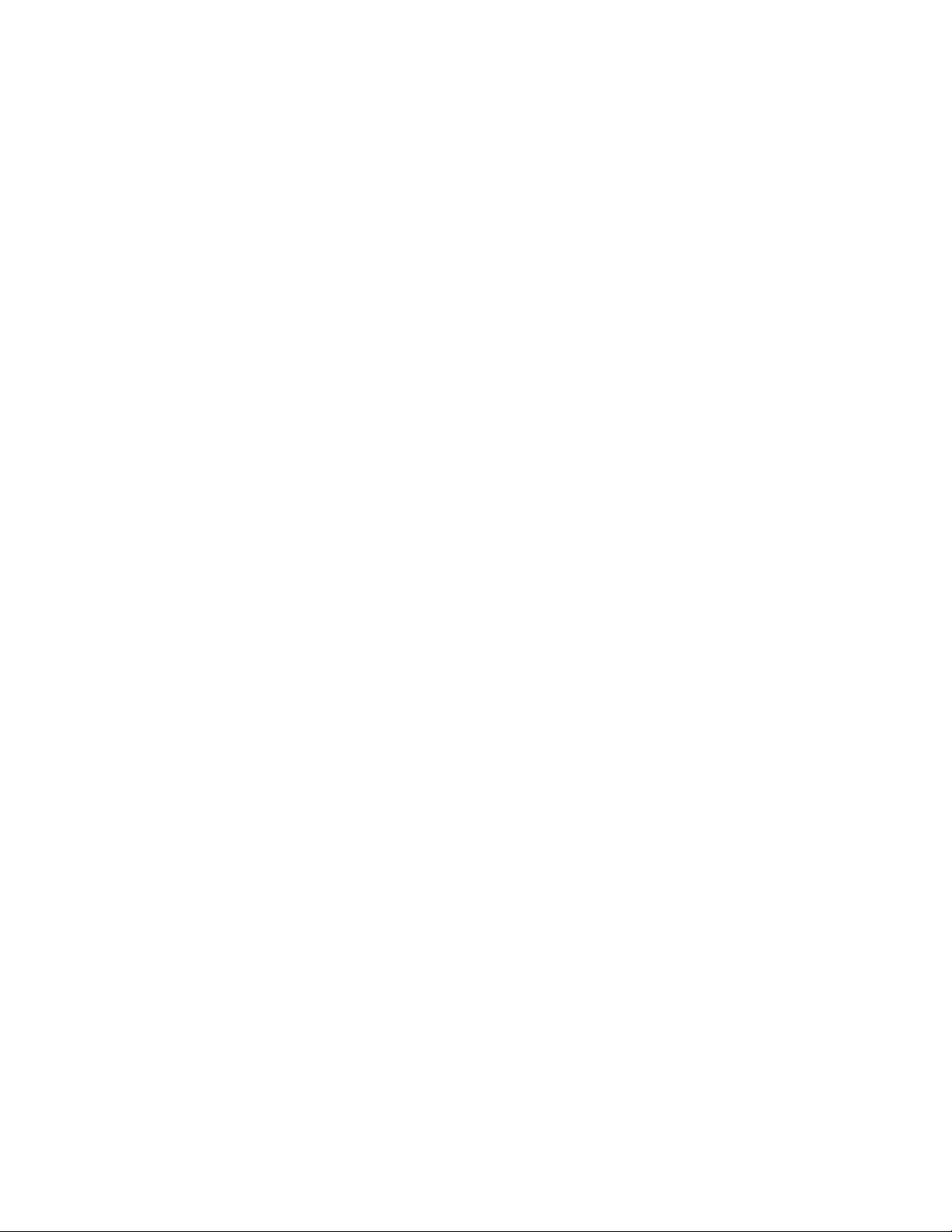
dosiahnutiemaximálnehovýkonusystému.Podrobnéinformácienájdetevčasti„LenovoSolutionCenter“
nastránke108.
LenovoThinkVantageToolbox
Poznámka:VzávislostioddátumuvýrobypočítačajevpočítačipredinštalovanýprogramLenovoSolution
CenteraleboprogramLenovoThinkVantageToolboxslúžiacinadiagnostickéúčely.Ďalšieinformácieo
programeLenovoSolutionCenternájdetevčasti„LenovoSolutionCenter“nastránke108.
ProgramLenovoThinkVantageToolboxjeurčenýnasprávupočítača,vylepšeniebezpečnosti,diagnostiku
problémovpočítača,zoznámeniesasinovatívnymitechnológiamispoločnostiLenovoanazískanieďalších
informáciíovašompočítači.Podrobnéinformácieobsahuje„LenovoThinkVantageToolbox“nastránke108.
ProductRecovery
ProgramProductRecoveryumožňujeobnoviťobsahjednotkypevnéhodiskupodľanastavenípredvolených
výrobcom.
ThinkVantageClientSecuritySolution
ProgramThinkVantageClientSecuritySolutionjekdispozíciinavybratýchpočítačochLenovo.Pomáha
chrániťvašeinformácievrátanedôležitýchbezpečnostnýchinformáciíakosúheslá,šifrovaciekľúčea
elektronicképoverenia,pričomneautorizovanýmpoužívateľombránivprístupekúdajom.
Poznámka:ProgramThinkVantageClientSecuritySolutionjekdispozíciiibavpočítačochsoperačným
systémomWindowsVistaodspoločnostiLenovo.
ThinkVantagePasswordManager
ProgramThinkVantagePasswordManagerautomatickyzaznamenávaazadávaautentikačnéinformácie
preaplikácieawebovélokalityvsystémeWindows.
Poznámky:
•ProgramThinkVantagePasswordManagerjekdispozíciiibavpočítačochspredinštalovanýmoperačným
systémomWindows7odspoločnostiLenovo.
•AkjeikonaTrezorsheslamivprogrameLenovoThinkVantageT oolsneaktívna,znamenáto,žepred
povolenímtejtofunkciemusítemanuálnenainštalovaťprogramThinkVantagePasswordManager.Ak
chcetenainštalovaťprogramThinkVantagePasswordManager,postupujtetakto:
1.KliknitenapoložkyŠtart➙Všetkyprogramy➙LenovoThinkVantageT oolsapotomdvakrát
kliknitenapoložkuTrezorsheslami.
2.Postupujtepodľapokynovnaobrazovke.
3.PodokončeníinštaláciebudeikonaT rezorsheslamiaktívna.
ThinkVantagePowerManager
ProgramThinkVantagePowerManagerumožňujepohodlné,exibilnéaúplnériadenienapájaniapočítača
ThinkCentre®.PomocouprogramuThinkVantagePowerManagermôžetenastaviťcharakteristikynapájania
tak,abystedosiahličonajlepšievyváženiemedzivýkonomsystémuašetrenímenergiou.
ThinkVantageRescueandRecovery
ProgramThinkVantageRescueandRecoverypredstavujeriešenienaobnovuazáchranusystémustlačením
jednéhotlačidla.Tentoprogramobsahujebalíknástrojovnaautomatickúobnovu,ktorévámpomôžu
diagnostikovaťproblémyspočítačom,získaťpomocaobnoviťsystémpozlyhaní,atoajvprípade,ak
niejemožnéspustiťoperačnýsystémWindows.
6ThinkCentre–Používateľskápríručka
Page 19
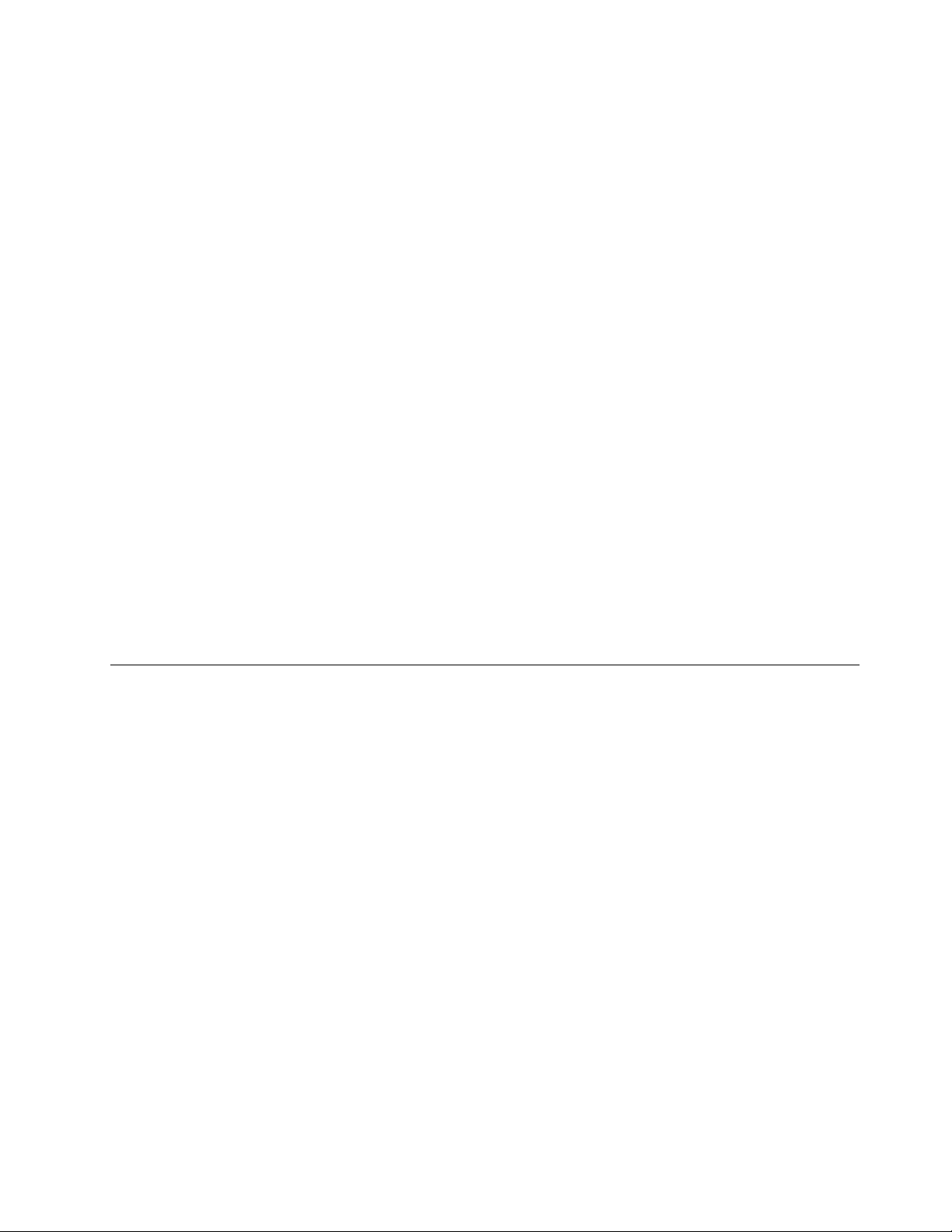
Poznámka:AkjeikonaVylepšenézálohovanieaobnovavprogrameLenovoThinkVantageToolsneaktívna,
znamenáto,žepredpovolenímtejtofunkciemusítemanuálnenainštalovaťprogramThinkVantageRescue
andRecovery.AkchcetenainštalovaťprogramThinkVantageRescueandRecovery,postupujtetakto:
1.KliknitenapoložkyŠtart➙Všetkyprogramy➙LenovoThinkVantageToolsapotomdvakrátkliknite
napoložkuVylepšenézálohovanieaobnova.
2.Postupujtepodľapokynovnaobrazovke.
3.PodokončeníinštaláciebudeikonaVylepšenézálohovanieaobnovaaktívna.
ThinkVantageSystemUpdate
ProgramThinkVantageSystemUpdatevámpomáhaudržaťsoftvérpočítačavaktuálnomstave
prostredníctvomsťahovaniaainštaláciesoftvérovýchbalíkov(aplikáciíThinkVantage,ovládačovzariadení,
aktualizáciíprogramuBIOSaďalšíchaplikáciítretíchstrán).
ViewManager
ProgramViewManagerumožňujeautomatizovaťpozíciuokien.Poskytujemožnosťpohybovaťoknami
pomocouovládacíchrohovarýchloichprepnúťdovoprednastavenejveľkosti,čímzvyšujeproduktivitu.
Umožňujeprácunaviacerýchmonitoroch.
AdobeReader
ProgramAdobeReaderjenástrojnazobrazenie,tlačaprehľadávaniedokumentovPDF.
Antivírusovýsoftvér
Vášpočítačsadodávasantivírusovýmsoftvérom,ktorýmôžetepoužiťnazistenieaelimináciuvírusov.
SpoločnosťLenovoposkytujeplnúverziuantivírusovéhosoftvérunajednotkepevnéhodiskuna30dní
zadarmo.Po30dňochmusíteobnoviťlicenciu,abystemohlinaďalejdostávaťaktualizácieantivírusového
programu.
Umiestnenia
Tátočasťobsahujeinformácieoumiestneníkonektorovnaprednomazadnompanelipočítača,dielcovna
systémovejdoske,komponentovainternýchjednotiekpočítača.
Kapitola1.Prehľadproduktu7
Page 20
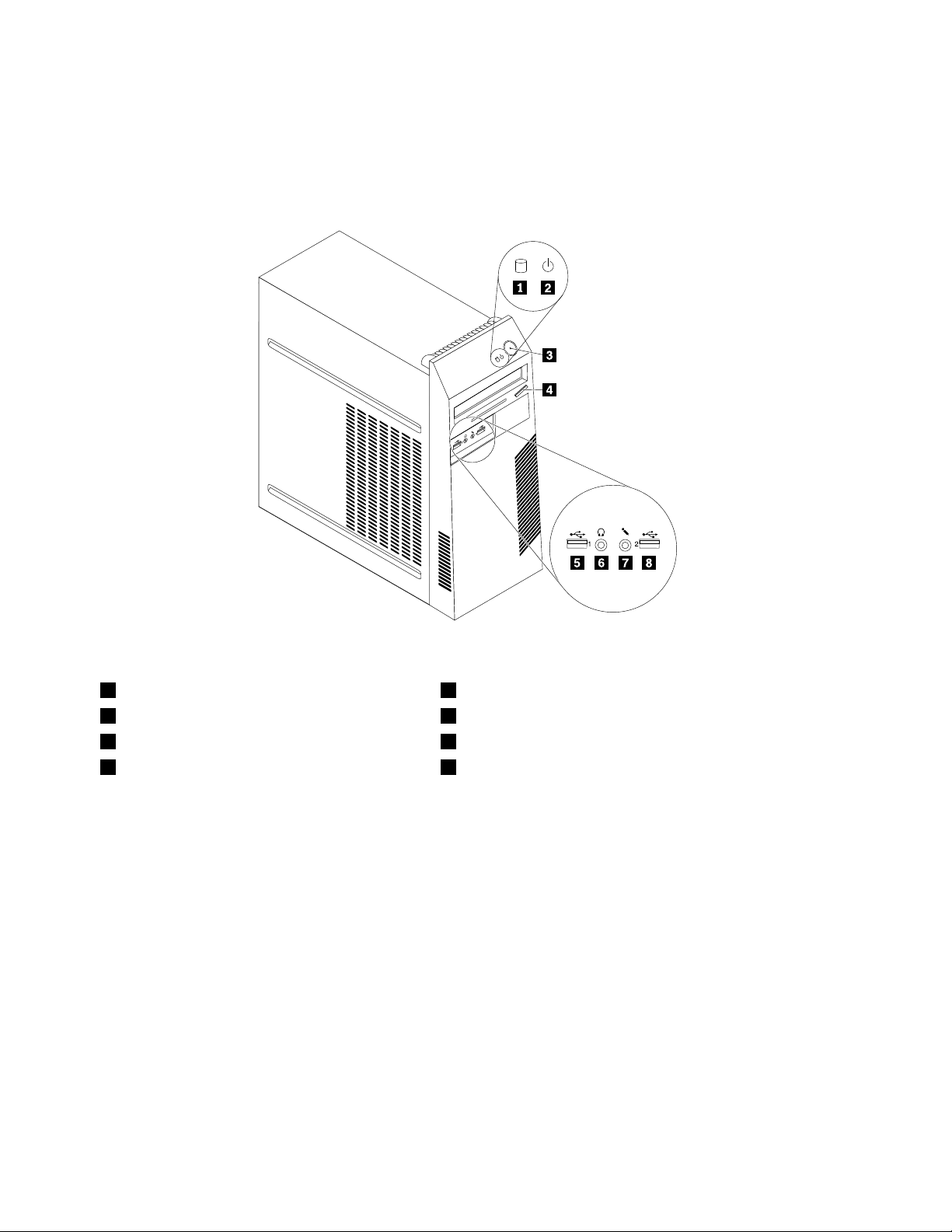
Umiestneniekonektorov,ovládacíchprvkovaindikátorovnaprednej stranepočítača
Obrázok1„Umiestnenieprednýchkonektorov,ovládacíchprvkovaindikátorov“nastránke8zobrazuje
umiestneniekonektorov,ovládacíchprvkovaindikátorovnaprednejstranepočítača.
Obrázok1.Umiestnenieprednýchkonektorov,ovládacíchprvkovaindikátorov
1Indikátoraktivityjednotkypevnéhodisku5KonektorUSB(portUSB1)
2Indikátornapájania6Konektorpreslúchadlá
3Vypínačnapájania7Konektorpremikrofón
4Tlačidlovysunutia/zasunutiaoptickejjednotky8KonektorUSB(portUSB2)
8ThinkCentre–Používateľskápríručka
Page 21
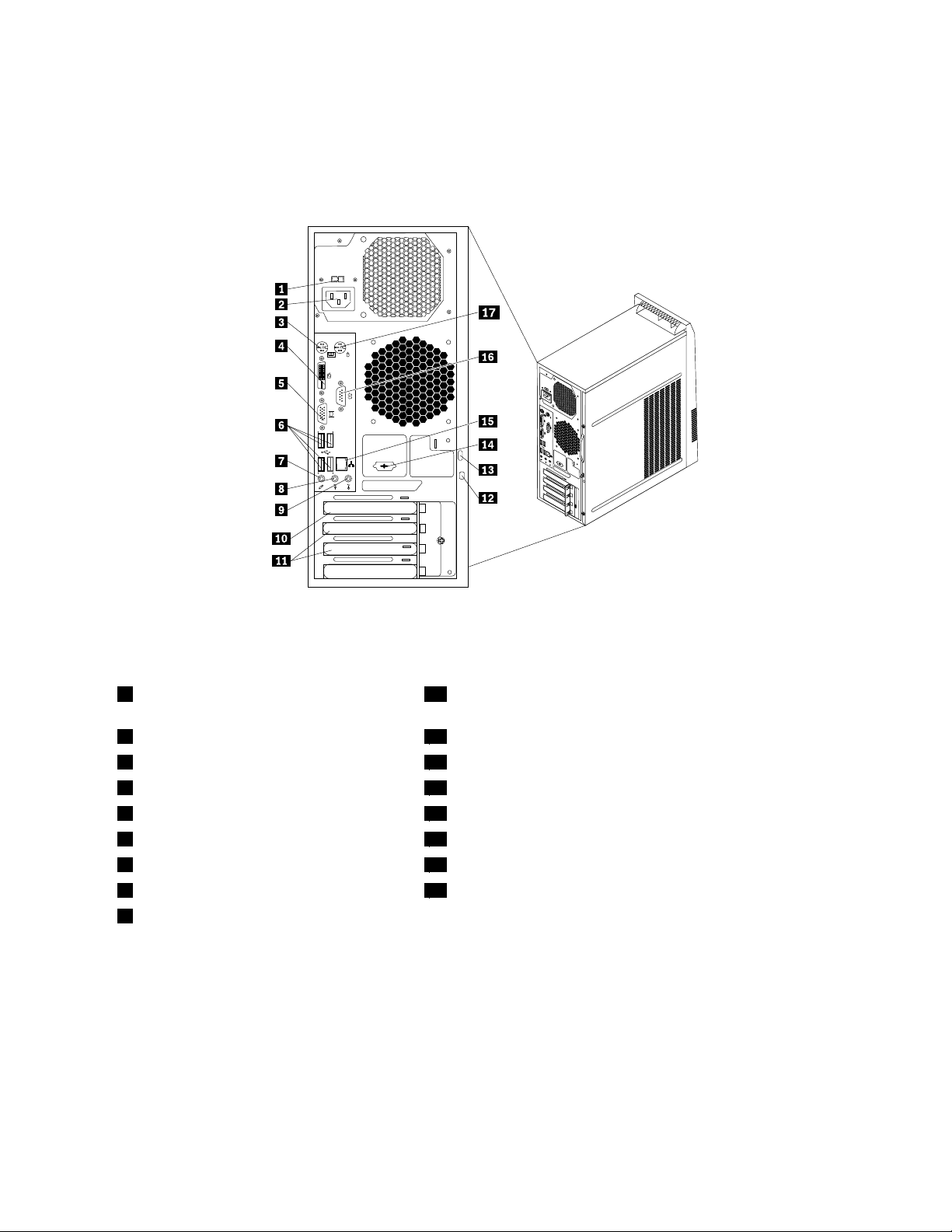
Umiestneniekonektorovnazadnejstranepočítača
Obrázok2„Umiestneniekonektorovnazadnejstrane“nastránke9zobrazujeumiestneniakonektorovna
zadnejstranepočítača.Niektorékonektorynazadnejstranepočítačasúfarebneoznačené,abystemohli
jednoduchšieurčiťmiestopripojeniakáblov.
Obrázok2.Umiestneniekonektorovnazadnejstrane
1Prepínačnapätia(kdispozíciipriniektorých
10SlotgrackejkartyPCIExpressx16
modeloch)
2Konektornapájaciehokábla11SlotykarietadaptérovPCIExpressx1(2)
3KonektorklávesnicePS/212Slotintegrovanéhokáblovéhozámku(zámkuKensington)
4KonektormonitoraDVI
5KonektormonitoraVGA14Voliteľnýsériovýport(sériovýport2)
6KonektoryUSB(portyUSB3až6)15Ethernetovýkonektor
7Konektorpremikrofón16Sériovýport(sériovýport1)
8Výstupnýkonektoraudia17KonektormyšiPS/2
9Vstupnýkonektoraudia
13Slučkavisiacehozámku
KonektorOpis
VstupnýkonektoraudiaUmožňujepríjemaudiosignálovzexternéhoaudiozariadenia,napríkladzostereo
systému.Pripripájaníexternéhoaudiozariadeniasakábelpripájakvýstupnému
konektoruaudianazariadeníakvstupnémukonektoruaudianapočítači.
VýstupnýkonektoraudiaUmožňujevysielanieaudiosignálovzpočítačadoexternýchzariadení,akosú
napájanéstereoreproduktory(reproduktorysovstavanýmizosilňovačmi),slúchadlá,
multimediálneklávesnicealebovstupnýkonektoraudianastereosystémealebo
inomexternomzáznamovomzariadení.
Kapitola1.Prehľadproduktu9
Page 22
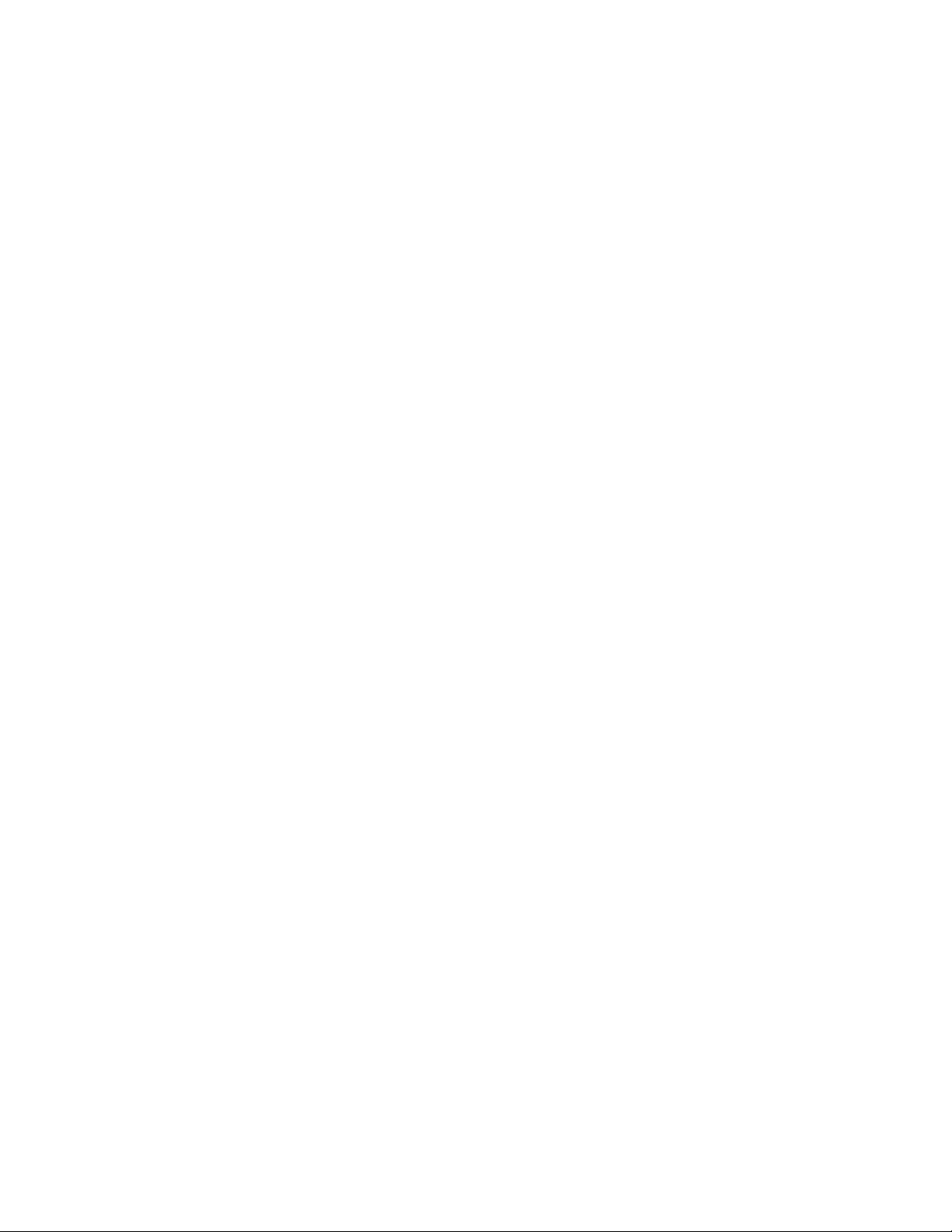
KonektorOpis
KonektormonitoraDVI
EthernetovýkonektorUmožňujepripojenieethernetovéhokáblalokálnejsiete(LAN).
KonektorpremikrofónUmožňujepripojeniemikrofónukvášmupočítaču,keďchcetenahrávaťzvuk,alebo
KonektorklávesnicePS/2Umožňujepripojenieklávesnice,ktorápoužívakonektorklávesnicePS/2.
KonektormyšiPS/2Umožňujepripojeniemyši,ovládačatrackballaleboinýchukazovacíchzariadení,
SériovýportUmožňujepripojenieexternéhomodemu,sériovejtlačiarnealeboinýchzariadení,
KonektorUSBUmožňujepripojeniezariadení,ktorévyžadujúkonektorUSB,napríkladklávesnica
KonektormonitoraVGAUmožňujepripojeniemonitoraVGAaleboinýchzariadení,ktorépoužívajúkonektor
UmožňujepripojeniemonitoraDVIaleboinýchzariadení,ktorépoužívajúkonektor
monitoraDVI.
Poznámka:AkchcetepočítačpoužívaťvsúladesobmedzeniamikomisieFCCpre
trieduB,použiteethernetovýkábelkategórie5.
akpoužívatesoftvérnarozpoznávaniereči.
ktorépoužívajúkonektormyšiPS/2.
ktorépoužívajú9-vývodovýsériovýport.
USB,myšUSB,skenerUSBalebotlačiareňUSB.Akmáteviacakoosemzariadení
USB,môžetesizakúpiťrozbočovačUSB,ktorývámumožnípripojeniedodatočných
zariadení.
monitoraVGA.
10ThinkCentre–Používateľskápríručka
Page 23
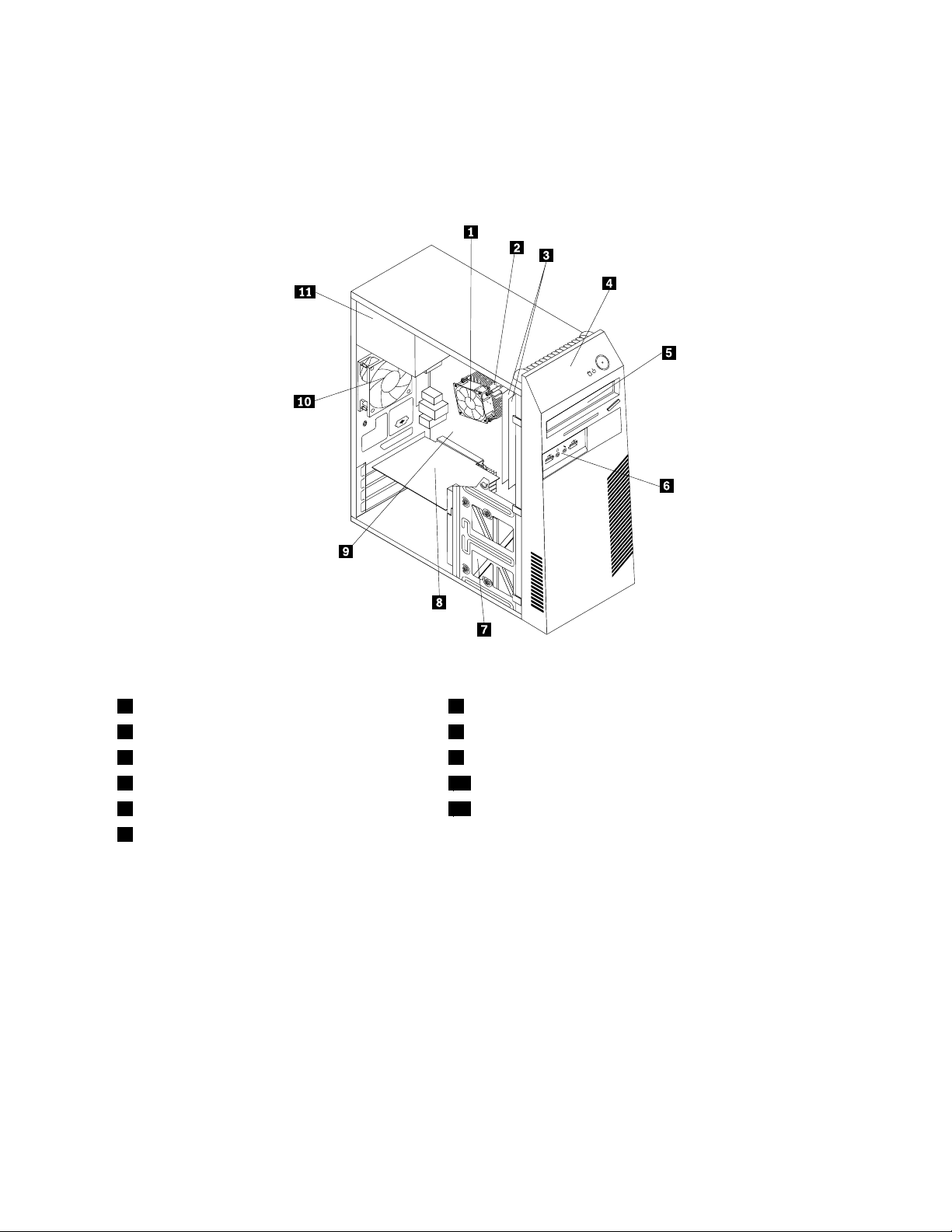
Umiestneniekomponentov
Obrázok3„Umiestneniakomponentov“nastránke11zobrazujeumiestneniarôznychkomponentovvo
vašompočítači.Informácieoodstráneníkrytupočítačanájdetevpodkapitole„Odstráneniekrytupočítača“
nastránke32.
Obrázok3.Umiestneniakomponentov
1Jednotkachladičaaventilátora7Jednotkapevnéhodisku(HDD)(alebojednotkaSSD)
2Mikroprocesor
3Pamäťovémoduly9Systémovádoska
4Prednýpanel10Jednotkazadnéhoventilátora
5Optickájednotka11Jednotkazdrojanapájania
6PrednékonektoryaudiaaUSB
8KartaPCI(nainštalovanávniektorýchmodeloch)
Kapitola1.Prehľadproduktu11
Page 24
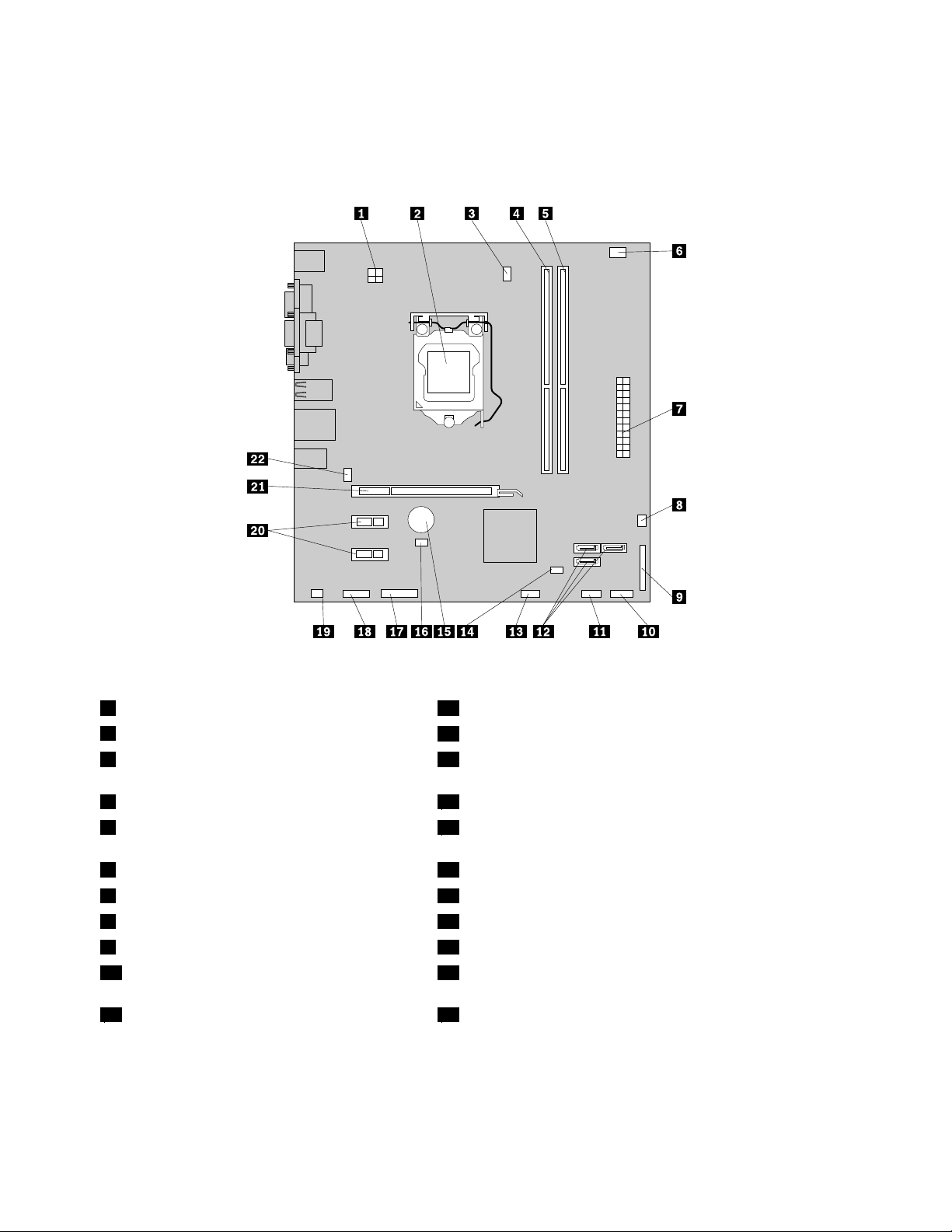
Umiestneniedielcovnasystémovejdoske
Obrázok4„Umiestneniedielcovnasystémovejdoske“nastránke12zobrazujeumiestneniedielcov
nasystémovejdoske.
Obrázok4.Umiestneniedielcovnasystémovejdoske
14-vývodovýkonektornapájania12KonektorySATA(3)
2Mikroprocesor
3Konektorventilátoramikroprocesora14Prepínačnavymazanie/obnovuCMOS(Complementary
13PrednýkonektorUSB2(napripojenieďalšíchUSBzariadení)
MetalOxideSemiconductor)
4Pamäťovýslot1(DIMM1)15Batéria
5Pamäťovýslot2(DIMM2)16Konektorspínačaprítomnostikrytu(konektorspínača
neoprávnenéhovniknutia)
6Konektorsenzorateploty
724-vývodovýkonektornapájania18Prednýkonektoraudia
8Napájacíkonektorventilátora19Konektorinternéhoreproduktora
9Paralelnýkonektor20SlotykarietadaptérovPCIExpressx1(2)
10Konektorprednéhopanela(napripojenie
17Sériovýkonektor(COM2)
21SlotgrackejkartyPCIExpressx16
indikátorovLEDavypínačanapájania)
11PrednýkonektorUSB1(napripojenieportov
22Konektorsystémovéhoventilátora
USB1a2naprednompaneli)
12ThinkCentre–Používateľskápríručka
Page 25
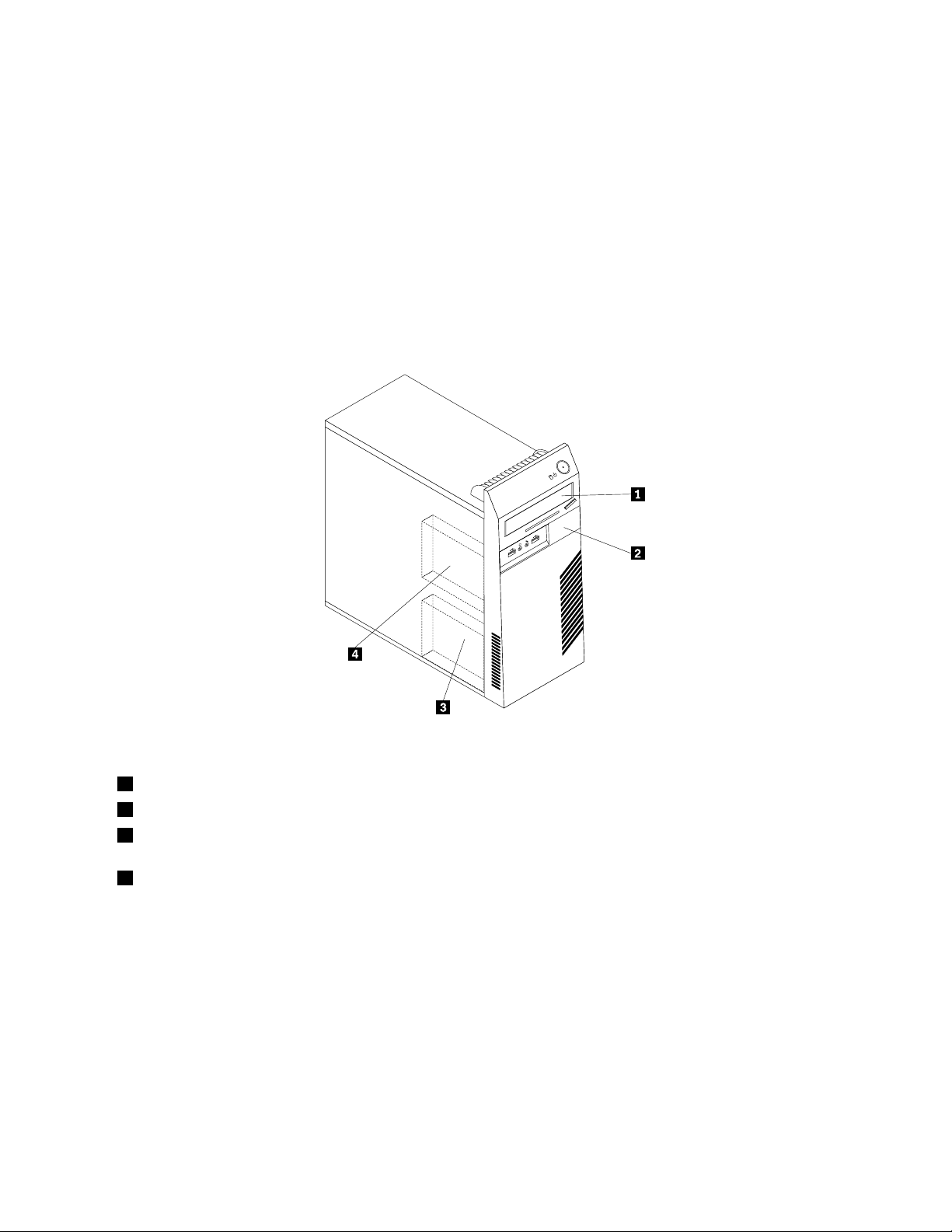
Umiestnenieinternýchjednotiek
Internéjednotkysúzariadenia,ktorépočítačpoužívanačítanieauchovávanieúdajov.Dopočítačamôžete
pridaťjednotky,abystezvýšilikapacituúložnéhopriestoru,aabyvášpočítačmoholčítaťinétypymédií.
Internéjednotkysúnainštalovanévpozíciách.Vtejtopríručkesapozícieoznačujúakopozícia1,pozícia2
atakďalej.
Priinštaláciialebovýmeneinternejjednotkyjedôležitévšimnúťsi,akétypyaveľkostijednotiekmôžetedo
jednotlivýchpozíciínainštalovať,apotomsprávnepripojiťkábleknainštalovanýmjednotkám.Pokynyna
inštaláciuavýmenuinternýchjednotiekprevášpočítačnájdetevpríslušnýchčastiachpríručky„Inštalácia
alebovýmenahardvéru“nastránke31
.
Obrázok5„Umiestneniapozíciíprejednotky“nastránke13
Obrázok5.Umiestneniapozíciíprejednotky
zobrazujeumiestneniapozíciíprejednotky.
1Pozícia1–Pozíciapreoptickújednotku(snainštalovanouoptickoujednotkoupriniektorýchmodeloch)
2Pozícia2–Pozíciaprečítačkupamäťovýchkariet
3Pozícia3–PozíciaprejednotkuprimárnehopevnéhodiskuSATA(nainštaláciu3,5-palcovejjednotkypevného
diskuSATAalebo2,5-palcovejjednotkySSD)
4Pozícia4–PozíciaprejednotkupevnéhodiskuSATA(nainštaláciu3,5-palcovejjednotkypevnéhodiskualebo
2,5-palcovejjednotkySSD)
Kapitola1.Prehľadproduktu13
Page 26
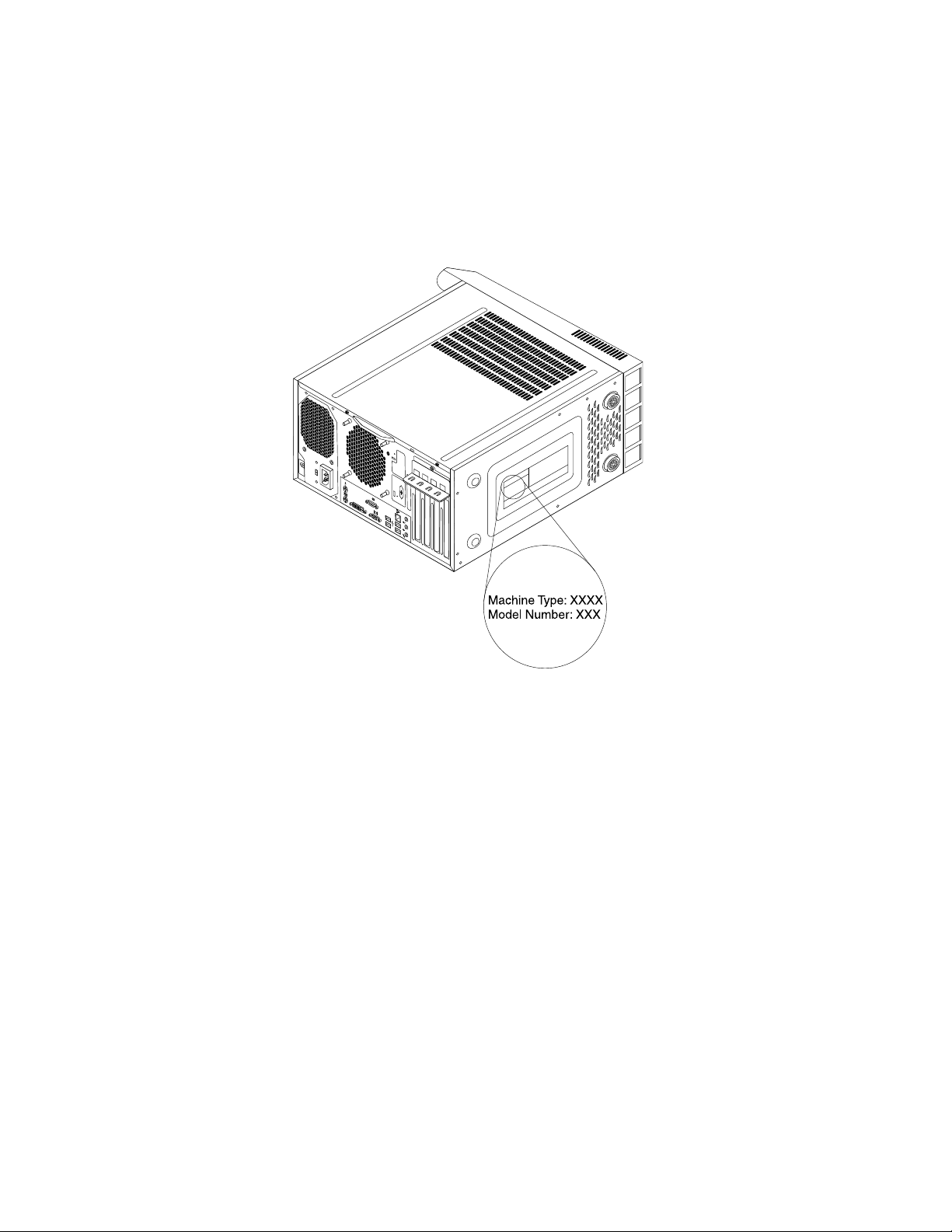
Štítokstypomamodelompočítača
Štítokstypomamodelompočítačaidentikujepočítač.KeďpožiadatespoločnosťLenovoopomoc,
informácieotypeamodelipočítačaumožniapracovníkomtechnickejpodporyidentikovaťpočítača
poskytnúťrýchlejšíservis.
Nižšiejeuvedenýpríkladštítkastypomamodelompočítača.
Obrázok6.Štítokstypomamodelompočítača
14ThinkCentre–Používateľskápríručka
Page 27
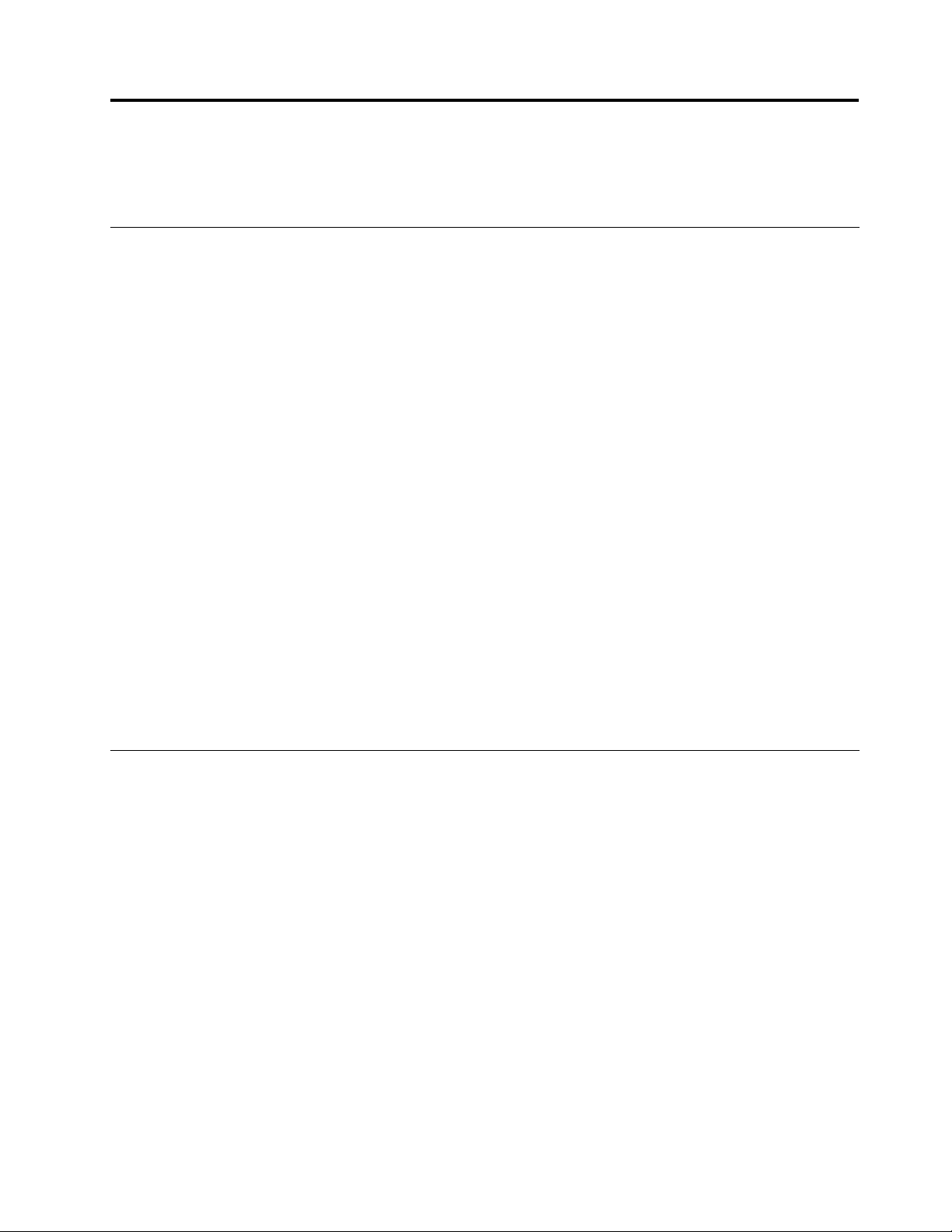
Kapitola2.Používaniepočítača
Vtejtokapitolenájdeteinformácieopoužívaníniektorýchkomponentovpočítača.
Najčastejšieotázky
Nižšiejeuvedenýchniekoľkotipov,ktorévámpomôžuoptimalizovaťspôsob,akýmpoužívatepočítač.
Jepoužívateľskápríručkakdispozíciivinomjazyku?
PoužívateľskápríručkajekdispozíciivrôznychjazykochnawebovejlokalitepodporyspoločnostiLenovona
adrese:
http://www.lenovo.com/ThinkCentreUserGuides
Kdenájdemdiskyobnovy?
SpoločnosťLenovoposkytujeprogram,ktorýumožňujevytvoriťdiskyobnovy.Podrobnéinformácieo
vytváranídiskovobnovynájdetevčasti„Vytvoreniemédiaobnovy“nastránke67.
VprípadezlyhaniajednotkypevnéhodiskusitiežmôžeteobjednaťdiskyProductRecoveryprostredníctvom
CentrapodporyzákazníkovspoločnostiLenovo.Informácieotom,akokontaktovaťCentrumpodpory
zákazníkov,nájdetevtémeKapitola11„Získavanieinformácií,pomociaservisu“nastránke111
použitímdiskovProductRecoverysiprečítajtedokumentáciudodanúsdiskami.
Upozornenie:BaleniediskovProductRecoverymôžeobsahovaťviacerodiskov.Predzačatímprocesu
obnovysauistite,žemátevšetkydisky.Počasprocesuobnovysamôžezobraziťvýzvanavýmenudiskov.
.Pred
KdenájdempomockoperačnémusystémuWindows?
InformačnýsystémpomociapodporysystémuWindowsposkytujepodrobnéinformácieopoužívaní
operačnéhosystémuWindows,ktorévámumožniavyťažiťzosvojhopočítačamaximum.Akchceteotvoriť
informačnýsystémpomociapodporysystémuWindows,kliknitenapoložkyŠtart➙Pomocatechnická
podpora.
Používanieklávesnice
Vzávislostiodmodelusapočítačdodávasoštandardnouklávesnicoualebosklávesnicousosnímačom
odtlačkovprstov.ObatypyklávesnícumožňujúpoužívaťklávesovéskratkysystémuMicrosoftWindows.
Tátočasťposkytujeinformácieonasledujúcichtémach:
•„PoužívanieklávesovýchskratieksystémuWindows“nastránke15
•„Používaniesnímačaodtlačkovprstov“nastránke16
PoužívanieklávesovýchskratieksystémuWindows
Štandardnáklávesnicaajklávesnicasosnímačomodtlačkovprstovobsahujútriklávesy,ktorémožno
používaťvoperačnomsystémeMicrosoftWindows.
•DvaklávesyponukyŠtartsanachádzajúvedľaklávesuAltnaobochstranáchmedzerníka.Súoznačené
logomsystémuWindows.StlačenímľubovoľnéhoznichotvoríteponukuŠtartsystémuWindows.Štýl
logasystémuWindowssalíšivzávislostiodtypuklávesnice.
•KláveskontextovejponukysanachádzavedľaklávesuCtrlnapravejstranemedzerníka.Stlačením
klávesukontextovejponukyotvorítekontextovúponukuaktívnehoprogramu,ikonyaleboobjektu.
©CopyrightLenovo2012
15
Page 28
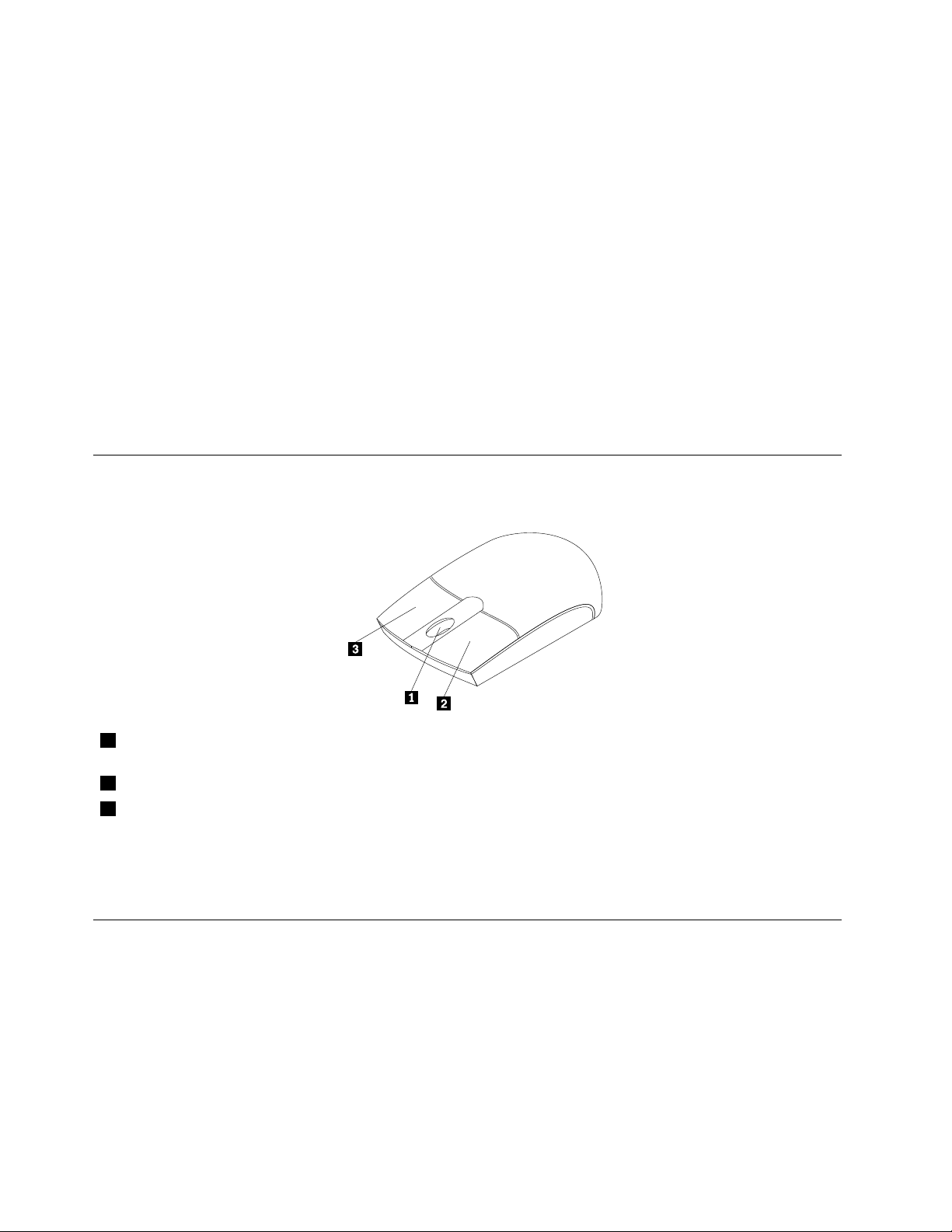
Poznámka:Nazvýraznenievybratýchpoložiekmôžetepoužiťmyšalebokurzorovéklávesysošípkounahor
anadol.PonukuŠtartalebokontextovúponukuzavrietekliknutímmyšialebostlačenímklávesuEsc.
Používaniesnímačaodtlačkovprstov
Niektorépočítačesamôžudodávaťsklávesnicouobsahujúcousnímačodtlačkovprstov.Ďalšieinformácieo
snímačiodtlačkovprstovobsahuječasť„FingerprintSoftware“nastránke5.
AkchceteotvoriťprogramThinkVantageFingerprintSoftwareapoužiťsnímačodtlačkovprstov,vyberte
jednuznasledujúcichmožností:
•VoperačnomsystémeWindows7kliknitenapoložkyŠtart➙Všetkyprogramy➙LenovoThinkVantage
Tools➙FingerprintReader.
•VoperačnomsystémeWindowsVistakliknitenapoložkyŠtart➙Všetkyprogramy➙ThinkVantage➙
ThinkVantageFingerprintSoftware.
Postupujtepodľapokynovnaobrazovke.Ďalšieinformácienájdetevsystémepomociprogramu
ThinkVantageFingerprintSoftware.
Používaniemyšiskolieskom
Myšskolieskomobsahujenasledujúceovládacieprvky:
1 Koliesko
2 PrimárnetlačidlomyšiTototlačidlopoužívajtenaspustenieprogramualebovýberpoložkyponuky.
3 SekundárnetlačidlomyšiTototlačidlopoužívajtenazobrazenieponukyaktívnehoprogramu,ikonyalebo
ProstredníctvomfunkcieVlastnostimyšivovládacompanelisystémuWindowsmôžetefunkciuprimárnehoa
sekundárnehotlačidlamyšivymeniťazmeniťajďalšiepredvolenénastavenia.
Kolieskopoužívajtenaovládanierolovaniapomocoumyši.Smer,ktorýmotáčate
koliesko,určujesmerrolovania.
objektu.
Nastaveniezvuku
Zvukjedôležitousúčasťouprácespočítačom.Nasystémovejdoskepočítačajezabudovanýdigitálnyradič
zvuku.NiektorémodelymajúnainštalovanýajvysokovýkonnúzvukovúkartuvjednomzoslotovkarietPCI.
Informácieozvukupočítača
Akjevpočítačivýrobcomnainštalovanávysokovýkonnázvukovákarta,zvukovékonektorysystémovej
doskynazadnejčastipočítačasúzvyčajnevypnuté.Použitekonektoryzvukovejkarty.
16ThinkCentre–Používateľskápríručka
Page 29
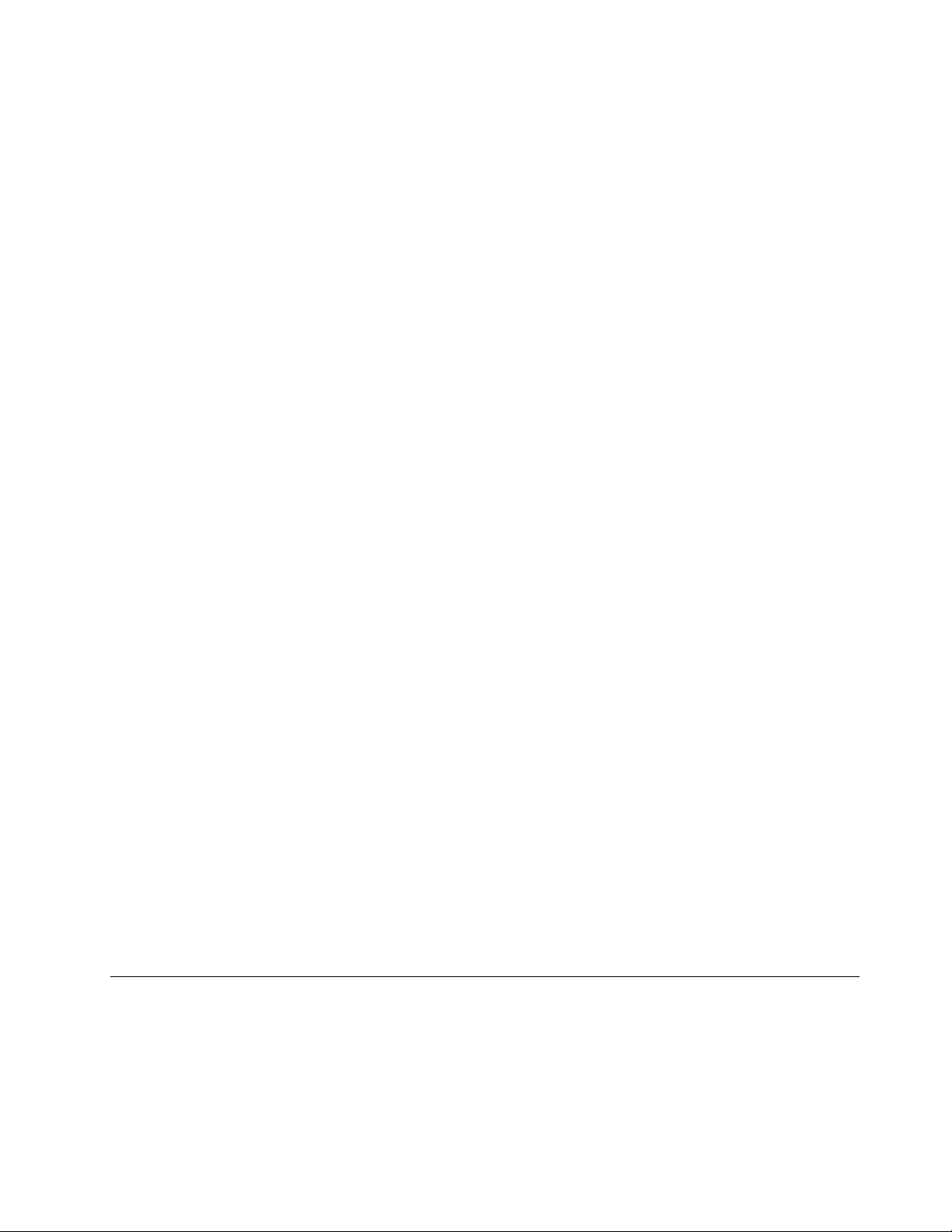
Všetkyzvukovériešeniaponúkajúnajmenejtrizvukovékonektory:konektorzvukovéhovstupu,konektor
zvukovéhovýstupuakonektorpremikrofón.Naniektorýchmodelochsanachádzaajštvrtýkonektorna
pripojenienenapájanýchstereofónnychreproduktorov(reproduktorov,ktorénepotrebujúzdrojnapájania).
Zvukovákartaumožňujenahrávanieaprehrávaniezvukuahudby,akoajvychutnaniesizvukupri
multimediálnychaplikáciáchaprácusosoftvéromnarozlišovaniehlasu.
Dokonektorazvukovéhovstupujemožnépripojiťsústavunapájanýchstereofónnychreproduktorov.
Vychutnátesitaklepšízvukprimultimediálnychaplikáciách.
Nastaveniehlasitostiprostredníctvompracovnejplochy
Ovládacíprvoknastaveniahlasitostinapracovnejplochejeprístupnýprostredníctvomikonyhlasitostina
paneliúloh,ktorýsanachádzavpravomdolnomrohupracovnejplochysystémuWindows.Kliknitenaikonu
hlasitostianastavtehlasitosťposunutímposúvačanahoralebonadol.Akchcetevypnúťzvuk,kliknitena
ikonuStlmiť.Aksaikonahlasitostinenachádzanapaneliúloh,pozritesičasť„Pridanieikonyhlasitosti
napanelúloh“nastránke17
Pridanieikonyhlasitostinapanelúloh
AkpoužívateoperačnýsystémWindows7,napridanieikonyhlasitostidopanelaúlohpoužitenasledujúci
postup:
1.NapracovnejplochesystémuWindowskliknitenapoložkyŠtart➙Ovládacípanel➙Vzhľada
prispôsobenie.
2.VčastiPanelúlohaponukaŠtartkliknitenapoložkuPrispôsobiťikonynapaneliúloh.
3.KliknitenapoložkuZapnúťalebovypnúťsystémovéikonyazmeňtenastaveniehlasitostizmožnosti
VypnuténamožnosťZapnuté.
4.KliknutímnatlačidloOKuložtenovénastavenia.
.
AkpoužívateoperačnýsystémWindowsVista,napridanieikonyhlasitostidopanelaúlohpoužitenasledujúci
postup:
1.NapracovnejplochesystémuWindowskliknitenapoložkyŠtart➙Ovládacípanel➙Vzhľada
prispôsobenie.
2.VčastiPanelúlohaponukaŠtartkliknitenapoložkuPrispôsobenieikonnapaneliúloh.
3.NakarteOblasťoznámenípovoľtezobrazenieikonyvýberompoložkyHlasitosť.
4.KliknutímnatlačidloPoužiťuložtenovénastavenia.
Nastaveniehlasitostipomocouovládaciehopanela
Hlasitosťmôžetenastaviťpomocouovládaciehopanela.Prinastaveníhlasitostipočítačapomocou
ovládaciehopanelapostupujtetakto:
1.NapracovnejplochesystémuWindowskliknitenapoložkyŠtart➙Ovládacípanel➙Hardvérazvuk.
2.VčastiZvukkliknitenapoložkuÚpravahlasitostisystému.
3.Posunutímposúvačovnahoralebonadolzvýštealeboznížtehlasitosťpočítača.
PoužívaniediskovCDaDVD
PočítačmôžeobsahovaťjednotkuDVDROMalebojednotkunazapisovaniediskovDVD.JednotkyDVD
používajúštandardnémédiáCDaleboDVDveľkosti12cm.AkpočítačobsahujejednotkuDVD,zariadenie
dokážečítaťdiskyDVD‑ROM,DVD‑R,DVD‑RAM,DVD‑RWavšetkytypydiskovCD,akosúnapríkladdisky
CD‑ROM,CD‑RW,CD‑RazvukovédiskyCD.AkmátejednotkunazapisovaniediskovDVD,zariadenie
dokážezapisovaťnadiskyDVD‑R,DVD‑RW,DVD‑RAMtypuII,štandardnéavysokorýchlostnédisky
CD‑RWadiskyCD‑R.
Kapitola2.Používaniepočítača17
Page 30
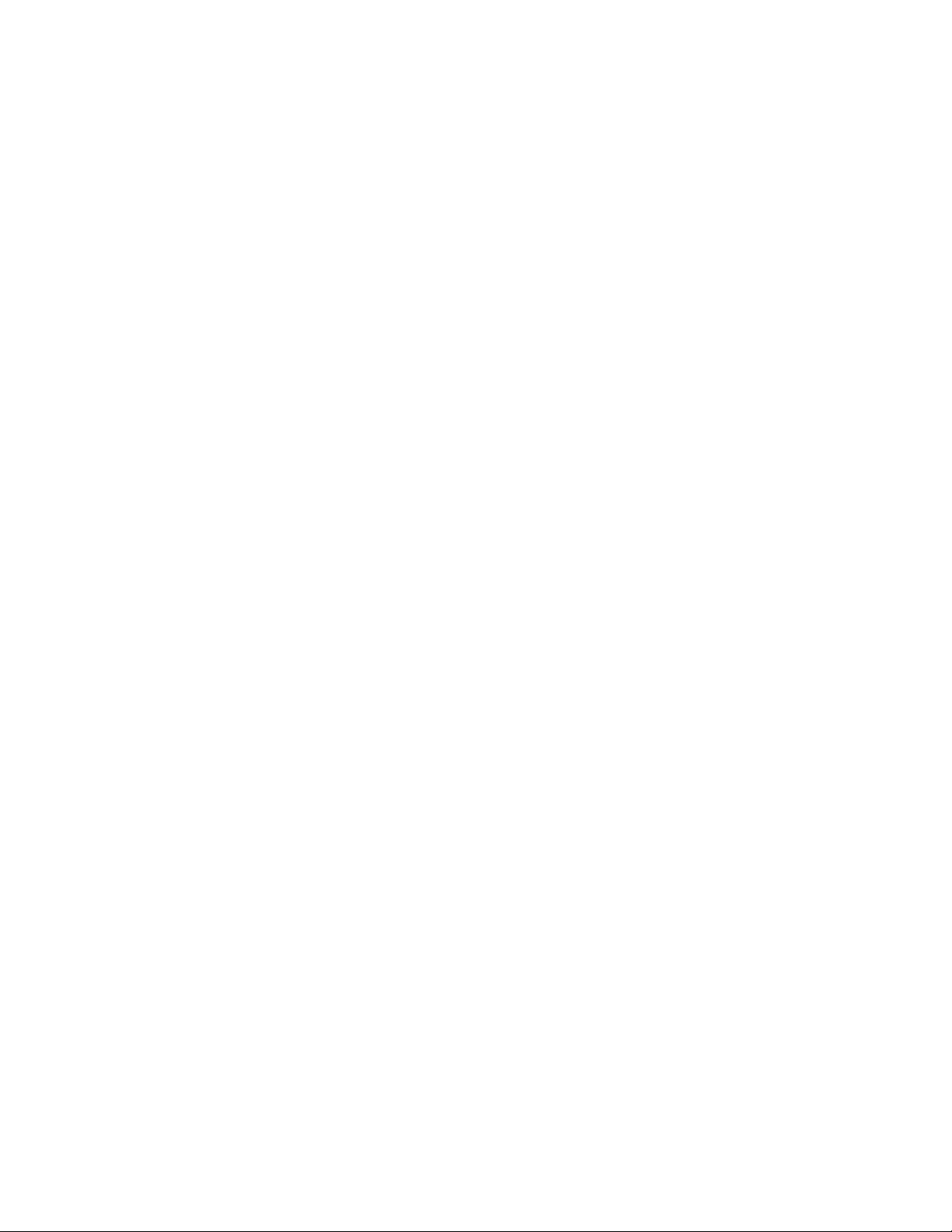
PripoužívaníjednotkyDVDpostupujtepodľatýchtopravidiel:
•Počítačneumiestňujtenamiesta,kdejejednotkavystavenánasledujúcimvplyvom:
-vysokáteplota,
-vysokávlhkosť,
-nadmernáprašnosť,
-nadmernévibráciealebonáhleotrasy,
-naklonenýpovrch,
-priameslnečnésvetlo.
•NevkladajtedojednotkyinépredmetyneždiskyCDaleboDVD.
•PredpremiestnenímpočítačavybertediskCDaleboDVDzjednotky.
SprávnezaobchádzanieauskladneniemédiíCDaDVD
MédiáCDaDVDsúodolnéaspoľahlivé,alevyžadujúistústarostlivosťašpeciálnezaobchádzanie.Pri
zaobchádzaníauskladnenídiskovCDaDVDpostupujtepodľatýchtopravidiel:
•Diskchytajtelenzaokrajealebostredovýotvor.Nedotýkajtesapovrchudiskunastrane,ktoránieje
označená.
•Akchceteodstrániťprachaleboodtlačkyprstov,utritediskčistoujemnoulátkousmeromodstreduk
okrajom.Utieraniediskukrúživýmipohybmimôževiesťkstrateúdajov.
•Napovrchdiskunepíšteanineleptepapier.
•Diskneškriabteanineoznačujte.
•Disknevystavujtepriamemuslnečnémusvetlu.
•Načisteniediskunepoužívajtebenzén,riedidláaniinéčistiaceprostriedky.
•Disknenechajtepadnúťanihoneohýbajte.
•Poškodenédiskynevkladajtedojednotky.Ohnuté,poškriabanéaleboznečistenédiskymôžupoškodiť
jednotku.
PrehrávaniediskovCDaleboDVD
AkjepočítačvybavenýjednotkouDVD,môžetepočúvaťzvukovédiskyCDalebosledovaťlmynadiskoch
DVD.AkchceteprehraťdiskCDaleboDVD,postupujtetakto:
1.NajednotkeDVDstlačtetlačidlovysunutia/zavedenia,abysaotvorilpodnosdisku.
2.DiskCDaleboDVDvložtedoúplnevysunutéhopodnosudisku.NiektoréjednotkyDVDobsahujú
zakladacíčapvstredepodnosudisku.AkjednotkaDVDobsahujezakladacíčap,podopritepodnos
diskujednourukouapotomzatlačtenastreddiskuCDaleboDVD,kýmnezapadnenamiesto.
3.Zatvortepodnosdiskuopätovnýmstlačenímtlačidlavysunutia/zavedeniaalebojemnýmzatlačením
podnosusmeromdovnútra.ProgramprehrávačadiskovCDaleboDVDsaspustíautomaticky.Ďalšie
informácienájdetevsystémepomociprogramuprehrávačadiskovCDaleboDVD.
AkchcetevybraťdiskCDaleboDVDzjednotkyDVD,postupujtetakto:
1.Kýmjepočítačzapnutý,stlačtetlačidlovysunutia/zavedenia.Keďsapodnosdiskuautomatickyvysunie,
opatrnevybertedisk.
2.Zatvortepodnosdiskustlačenímtlačidlavysunutia/zavedeniaalebojemnýmzatlačenímpodnosu
smeromdovnútra.
Poznámka:Aksapodnosdiskupostlačenítlačidlavysunutia/zavedenianevysunie,vsuňtevyrovnanú
spinkunapapierdootvorunúdzovéhovysunutia,ktorýsanachádzanaprednejčastijednotkyDVD.Pri
18ThinkCentre–Používateľskápríručka
Page 31

použitípostupunúdzovéhovysunutiamusíbyťjednotkavypnutá.Postupnúdzovéhovysunutiapoužite
namiestotlačidlavysunutia/zavedeniaibavprípadenúdze.
NahrávanieúdajovnadiskyCDaleboDVD
AkpočítačobsahujejednotkuprezapisovateľnédiskyDVD,môžetetotozariadeniepoužiťnanahrávanie
údajovnadiskyCDaDVD.AkchcetenahraťúdajenadiskCDaleboDVD,postupujtetakto:
1.KliknitenapoložkyŠtart➙Všetkyprogramy➙CorelDVDMovieFactoryLenovoEdition.
2.Postupujtepodľapokynovnaobrazovke.
ĎalšieinformácieoprogrameCorelDVDMovieFactorynájdetevsystémepomocipretentoprogram.
NanahrávaniediskovCDaúdajovýchdiskovDVDmôžetepoužiťajprogramWindowsMediaPlayer.Ďalšie
informácienájdetevčasti„Pomocatechnickápodpora“nastránke111.
Kapitola2.Používaniepočítača19
Page 32

20ThinkCentre–Používateľskápríručka
Page 33

Kapitola3.Vyavášpočítač
Tátokapitolaposkytujeinformácieozjednodušeníovládania,komfortepoužívaniaapremiestnenípočítača
doinýchkrajínaleboregiónov.
Zjednodušenieovládaniaakomfort
Správnaergonomickápraxvámumožnívyťažiťzpočítačamaximumapredchádzaťnepohodliu.Usporiadajte
sipracovnéprostredieajpoužívanézariadeniapodľasvojichindividuálnychpožiadaviekapodľapráce,
ktorúvykonávate.Osvojtesiajsprávnepracovnénávyky,abystepriprácispočítačomčonajviaczvýšili
svojuvýkonnosťapohodlie.
Nasledujúcetémyponúkajúinformácieotom,akousporiadaťpracovnéprostredie,nastaviťzariadenia
počítačaavybudovaťsisprávnepracovnénávyky:
SpoločnosťLenovosazaväzujeposkytovaťlepšíprístupkinformáciámatechnológiámosobámstelesným
postihnutím.Nasledujúceinformácievymenúvajúspôsoby,akomôžuužívateliaspostihnutímsluchu,zraku
alebosobmedzenoumožnosťoupohybupoužívaťpočítaččonajefektívnejšie.
Pomocnétechnológieumožňujúužívateľomprístupkinformáciámspôsobom,ktorýimnajviacvyhovuje.
Niektoréztýchtotechnológiíposkytujeužvášoperačnýsystém,kýminésimožnozakúpiťalebovyužívaťcez
internet:
http://www.lenovo.com/healthycomputing
Usporiadaniepracovnéhopriestoru
Akchcetezosvojhopočítačavyťažiťmaximum,usporiadajtesipoužívanézariadeniaajpracovnéprostredie
podľasvojichpožiadaviekapodľapráce,ktorúvykonávate.Najdôležitejšímkritériomjevášosobnýkomfort,
alenausporiadaniapracovnéhopriestorumôžumaťvplyvajzdrojesvetla,cirkuláciavzduchuaumiestnenie
elektrickýchzásuviek.
Komfort
Ajkeďneexistuježiadneuniverzálneusporiadaniepracovnéhopriestoru,ktorébyboloideálneprekaždého,
ponúkamevámniekoľkotipov,ktorévámpomôžunájsťrozmiestnenie,ktorébudenajviacvyhovovaťvašim
požiadavkám.
Dlhodobésedenievjednejpozíciimôžespôsobiťúnavu.Opierkachrbtaasedadlobymalibyťnastaviteľné
nezávisleamalibyposkytovaťdobrúoporu.Sedadlobymalomaťzahnutúspodnúčasť,abynetlačilona
stehná.Polohusedadlanastavtetak,abybolistehnáparalelnéspodlahouachodidlábolirovnonazemi
alebonapodložkeprechodidlá.
Pripoužívaníklávesnicedržtepredlaktiaparalelnespodlahouazápästiavpohodlnejpozícii.Pripísanína
klávesnicimajterukyaprstyuvoľnenéaklávesystláčajtejemne.Uholklávesnicenastavtepomocounožičiek
klávesnicetak,abybolopísaniečonajpohodlnejšie.
©CopyrightLenovo2012
21
Page 34

Nastavtemonitor,abybolavrchnáčasťobrazovkymiernepodúrovňouočí.Monitorumiestnitedopohodlnej
pozorovacejvzdialenosti,t.j.51až61cm.Monitorbymalbyťumiestnenýtak,abystenaňvidelibez
otáčaniatela.Častopoužívanézariadenia,akonapríkladtelefónalebomyš,umiestnitenadosah.
Odleskyaosvetlenie
Monitorumiestnitetak,abysteminimalizovaliodleskyodstropnéhoosvetlenia,okienaleboinýchsvetelných
zdrojov.Svetelnéodleskyzlesklýchpovrchovmôžuspôsobiťnepríjemnéodleskynaobrazovkemonitora.
Akjetomožné,monitorumiestnitetak,abyplochaobrazovkyzvieralasoknamiaďalšímisvetelnýmizdrojmi
pravýuhol.Akjetopotrebné,skústeeliminovaťstropnéosvetlenievypnutímsvetielalebopoužitímžiaroviek
snižšímvýkonom.Akumiestnitemonitorvblízkostiokna,použitenazatienenieslnečnéhosvetlazávesy
alebožalúzie.Keďžesapočasdňameniasvetelnépodmienky,môžetesaimprispôsobiťnastavením
jasuakontrastunamonitore.
Akniejemožnésavyhnúťodleskomalebonastaviťosvetlenie,môževámpomôcťantireexnýlter
umiestnenýnaobrazovke.Tietoltrealemôžumaťnegatívnyvplyvnačistotuobrazu.Vyskúšajteichiba
vtedy,aksteužneúspešnevyskúšaliostatnémetódyeliminácieodleskov.
Problémyhromadeniaprachuaodleskov.Obrazovkumonitorabystemalipravidelnečistiťpomocoujemnej
handričky,podľapokynovuvedenýchvdokumentáciimonitora.
Cirkuláciavzduchu
Vášpočítačamonitorprodukujúteplo.Počítačobsahujeventilátor,ktorýnasávadovnútračerstvývzduch
avyfukujevonhorúcivzduch.Horúcivzduchsadostanezmonitoravoncezjehovetracieotvory.
Zablokovanímtýchtootvorovmôžetezapríčiniťprehriatiemonitora,ktorémôžemaťzanásledokpoškodenie
monitoraalebojehozničenie.Počítačamonitorumiestnitetak,abyničneblokovaloichvetracieotvory.
Zvyčajnepostačuje51mmvoľnéhopriestoruodvetraciehootvoru.Taktiežsauistite,ževyfukovanývzduch
niejenasmerovanýnaľudí.
Elektrickézásuvkyadĺžkakáblov
Konečnéumiestnenievášhopočítačamôžeovplyvniťumiestnenieelektrickýchzásuviek,dĺžkanapájacích
káblovapripájacíchkáblovmonitora,tlačiarneaďalšíchzariadení.
Priusporiadanípracovnéhopriestorupostupujtepodľatýchtopokynov:
•Nepoužívajtepredlžovaciekáble.Akjetomožné,zapojtenapájacíkábelpočítačapriamodoelektrickej
zásuvky.
•Napájacieainékábleumiestnitetak,abysaponichnestúpaloanehrozilorizikozakopnutiaotietokáble.
Viacinformáciíonapájacíchkáblochobsahuje„Napájaciekábleanapájacieadaptéry“nastránkevi
22ThinkCentre–Používateľskápríručka
.
Page 35

Registráciapočítača
Priregistráciipočítačasainformácieuložiadodatabázy,čoumožníspoločnostiLenovokontaktovaťvásv
prípadestiahnutiaproduktuztrhualeboinýchvážnychproblémov.Akzaregistrujetepočítačvspoločnosti
Lenovo,získaterýchlejšíservisvprípadepožiadaniaspoločnostiLenovoopomoc.Vniektorýchoblastiach
sútieždostupnérozšírenévýhodyaslužbyregistrovanýmužívateľom.
AkchcetezaregistrovaťsvojpočítačvspoločnostiLenovo,použitejedenznasledujúcichpostupov:
•PripojtepočítačnaInternetazaregistrujtehoprostredníctvompredinštalovanéhoprogramuLenovo
ProductRegistration.Tentoprogramsaspustíautomatickypriprvompoužitípočítača.Podľapokynovna
obrazovkezaregistrujtesvojpočítač.
•Prejditenaadresuhttp://www.lenovo.com/registerapodľapokynovnaobrazovkezaregistrujtesvoj
počítač.
Premiestneniepočítačadoinejkrajinyaleboregiónu
Keďpremiestnitepočítačdoinejkrajinyaleboregiónu,jepotrebnézohľadniťmiestnenormypreelektrické
zaradenia.Tátočasťposkytujeinformácieonasledujúcichtémach:
•„Prepínačnapätia“nastránke23
•„Výmenanapájacíchkáblov“nastránke24
Prepínačnapätia
Súčasťouniektorýchpočítačovjeprepínačnapätia,ktorýjeumiestnenývblízkostipripojenianapájacieho
káblapočítača.Niektorépočítačetentoprepínačnemajú.Priinštaláciialebopremiestnenípočítačadoinej
krajinyalebooblastisimusítebyťistí,žejevášpočítačpripravenýprenapájanie,ktoréjenatomtomiestek
dispozíciivelektrickejzásuvke.
VÝSTRAHA:
Musítepoznaťnapätieelektrickéhopripojenia(zásuvky),kuktorémubudepočítačpripojený.Aktoto
napätienepoznáte,kontaktujtespoločnosťdodávajúcuelektrickúenergiualebosipozriteociálnu
webovúlokalitu,prípadneliteratúruprecestovateľovdokrajinyalebooblasti,vktorejchcetepočítač
používať.
Akvášpočítačobsahujeprepínačnapätia,musítehonastaviťtak,abyvyhovovalnapätiuelektrickejzásuvky.
Nesprávnenastavenieprepínačanapätiaspôsobínefunkčnosťpočítačaamôževiesťkjehozničeniu.
Nepripájajtepočítačdoelektrickejzásuvky,kýmneskontrolujete,ženastavenieprepínačanapätiavyhovuje
napätiu,ktoréjekdispozíciivelektrickejzásuvke.
Akpočítačneobsahujeprepínačnapätia,pozritesištítokobsahujúciinformácieonapätínaspodnejstrane
počítačaauvedomtesinasledujúceskutočnosti:
•Akjenaštítkuuvedenénapätie„100–127V“alebo„200–240V“,musítesauistiť,ženapätieelektrickej
zásuvkyjerovnakéakonapätieuvedenénaštítkupočítača.Aksanapätienezhoduje,nepokúšajte
sapočítačpripojiťdoelektrickejzásuvkybezpoužitiaexternéhozariadenia,napríkladnapäťového
transformátora.
•Aksúnaštítkuuvedenédvenapätia,„100–127V“a„200–240V“,znamenáto,žepočítačmôžete
používaťnacelomsvete.T akýtopočítačsaautomatickynastavínanapätieelektrickejzásuvkybezohľadu
nato,vktorejkrajinealebooblastihopripájate.
Kapitola3.Vyavášpočítač23
Page 36

Výmenanapájacíchkáblov
Akpremiestnitepočítačdokrajinyaleboregiónu,kdesapoužívainýtypelektrickejzásuvkyakopráve
používate,budetesimusieťzakúpiťadaptérypreelektrickézástrčkyalebonovénapájaciekáble.Nové
napájaciekáblejemožnéobjednaťpriamoodspoločnostiLenovo.
Informácieonapájacomkábliačíslachčastínájdetena:
http://www.lenovo.com/powercordnotice
24ThinkCentre–Používateľskápríručka
Page 37

Kapitola4.Bezpečnosť
Tátokapitolaposkytujeinformácieospôsobeochranypočítačapredkrádežouaneoprávnenýmpoužívaním.
Funkciezabezpečenia
Vpočítačisúkdispozíciinasledujúcefunkciezabezpečenia:
•SoftvérComputraceAgentzabudovanývormvéri
SoftvérComputraceAgentjesoftvérovériešenienariadenieprostriedkovITaobnovuvprípadekrádeže
počítača.Softvérzistí,čivpočítačibolivykonanézmenyvhardvéri,softvérialebomiesteprihlásenia
počítačadosiete.
Poznámka:AktiváciasoftvéruComputraceAgentmôževyžadovaťpredplatné.
•Spínačprítomnostikrytu(spínačneoprávnenéhovniknutia)
Spínačprítomnostikrytuzabraňujepočítačuprihlásiťsadooperačnéhosystému,keďkrytpočítačanieje
správneupevnenýalebozatvorený.Akchceteaktivovaťkonektorspínačaprítomnostikrytu,postupujte
nasledovne:
1.SpustiteprogramSetupUtility.Pozritesičasť„SpustenieprogramuSetupUtility“nastránke75.
2.Nastavtehesloadministrátora.Pozritesičasť„Nastavenie,zmenaavymazaniehesla“nastránke76.
3.ZpodponukySecurityvybertepoložkyChassisIntrusionDetection➙Enabled.Konektorspínača
prítomnostikrytunasystémovejdoskejeaktivovaný.
Keďspínačprítomnostikrytuzistí,žeprizapnutípočítačaniejekrytpočítačasprávneupevnený
alebozatvorený,zobrazísachybovéhlásenie.Akchceteobísťtotochybovéhlásenieaprihlásiťsa
dooperačnéhosystému,postupujtenasledovne:
1.Správneupevnitealebozatvortekrytpočítača.Pozritesičasť„Dokončenievýmenydielcov“na
stránke65.
2.StlačenímklávesuF1otvorteprogramSetupUtility.PotomstlačenímklávesuF10uložtenastaveniaa
ukončiteprogramSetupUtility.Chybovéhláseniesaužznovanezobrazí.
•MožnosťpovoliťazakázaťzariadeniaakonektoryUSB
Ďalšieinformácienájdetevčasti„Povoleniealebozakázaniezariadenia“nastránke77.
•Integrovanýsnímačodtlačkovprstov(kdispozíciinaniektorýchmodeloch)
Vzávislostiodmodelupočítačamôžeklávesnicaobsahovaťintegrovanýsnímačodtlačkovprstov.Keď
zaregistrujetesvojodtlačokprstuapriradítehokheslupožadovanémuprizapnutípočítača,kheslu
pevnéhodiskualebokobomtýmtoheslám,môžetepočítačzapnúť,prihlásiťsadosystémuaotvoriť
programSetupUtilityjednoduchýmprejdenímprstomposnímačibeznutnostizadávaniahesla.Takto
môžeautentikáciaodtlačkovprstovnahradiťhesláaumožníjednoduchýabezpečnýprístupužívateľa.
•Riadeniepostupnostispustenia
Ďalšieinformácienájdetevčasti„Výberalebozmenapostupnostispúšťacíchzariadení“nastránke78.
•Spusteniebezklávesnicealebomyši
Dooperačnéhosystémusamôžeteprihlásiťajbezpripojenejklávesnicealebomyši.
•T rustedPlatformModule(TPM)
TrustedPlatformModulejezabezpečenýšifrovacíprocesor,ktorýuchovávašifrovaciekľúčechrániace
informácieuloženévpočítači.
©CopyrightLenovo2012
25
Page 38

Zamknutiekrytupočítača
Zamknutiekrytupočítačapomáhazabrániťneoprávnenýmosobámvzískaníprístupukvnútorným
komponentompočítača.Vášpočítačjevybavenýslučkouvisiacehozámku,ktorábrániodstráneniukrytu
počítača,akjenainštalovanývisiacizámok.
Obrázok7.Inštaláciavisiacehozámku
26ThinkCentre–Používateľskápríručka
Page 39

Pripojenieintegrovanéhokáblovéhozámku
Integrovanýkáblovýzámok,niekedyoznačovanýakozámokKensington,môžetepoužiťnapripevnenie
svojhopočítačakpracovnémustolu,stolualeboinémuprenosnémuzariadeniu.Káblovýzámoksapripája
doslotuintegrovanéhokáblovéhozámkunazadnejstranepočítačaaovládasakľúčom.Káblovýzámok
uzamykáajtlačidlápoužívanénaotvoreniekrytupočítača.Jetorovnakýtypzámku,ktorýsapoužívapri
mnohýchprenosnýchpočítačoch.Integrovanýkáblovýzámoksimôžeteobjednaťpriamoodspoločnosti
Lenovo.ZadajtevýrazKensingtondovyhľadávaciehopoľananasledujúcejwebovejlokalite:
http://www.lenovo.com/support
Obrázok8.Integrovanýkáblovýzámok
Používaniehesiel
VoperačnomsystémeMicrosoftWindowsavsystémeBIOSvpočítačimôžetenastaviťrôzneheslá,ktoré
zabránianeautorizovanémupoužívaniapočítača.
HeslásystémuBIOS
PomocouprogramuBIOSSetupUtilitymôžetenastaviťhesláazabrániťtakneoprávnenémuprístupuk
počítačuaúdajom.Kdispozíciisútietotypyhesiel:
•Power-OnPassword:Akjenastavenéhesloprizapnutí,prikaždomzapnutípočítačasazobrazívýzvana
zadanieplatnéhohesla.Počítačnebudemožnépoužívať,kýmnezadáteplatnéheslo.Ďalšieinformácie
nájdetevčasti„Power-OnPassword“nastránke76.
•HardDiskPassword:Nastavenímheslapevnéhodiskuzabrániteneoprávnenémuprístupukúdajomna
jednotkepevnéhodisku.AkjenastavenéhesloHardDiskPassword,budetevyzvanínazadanieplatného
Kapitola4.Bezpečnosť27
Page 40

heslaprikaždompokuseoprístupkjednotkepevnéhodisku.Ďalšieinformácienájdetevčasti„Hard
DiskPassword“nastránke76.
•AdministratorPassword:Nastavenímheslaadministrátorazabrániteneoprávnenýmužívateľomv
zmenekonguračnýchnastavení.Akzodpovedátezaudržiavanienastaveníkongurácieniekoľkých
počítačov,možnobudetechcieťnastaviťhesloAdministratorPassword.Ďalšieinformácienájdetevčasti
„AdministratorPassword“nastránke76
Napoužívaniepočítačanemusítenastaviťžiadneheslo.Používaniehesielzvyšujebezpečnosťpriprácis
počítačom.
.
HeslásystémuWindows
VzávislostiodverzieoperačnéhosystémuWindowsjemožnépoužiťhesláprerôznefunkcievrátanekontroly
prihlásenia,prístupukzdieľanýmprostriedkom,prístupuksietianastaveníjednotlivýchužívateľov.Ďalšie
informácienájdetevčasti„Pomocatechnickápodpora“nastránke111
.
Kongurovaniesnímačaodtlačkovprstov
Akklávesnicaobsahujesnímačodtlačkovprstov,môžetehonakongurovaťvprogrameSetupUtility.
PodponukaFingerprintSetupvponukeSecurityprogramuSetupUtilityponúkanasledujúcemožnosti:
•PrebootAuthentication:umožňujepovoliťalebozakázaťoverovanieodtlačkovprstovpriprístupe
dosystémuBIOS.
•ErasingFingerprintData:vymaževšetkyúdajeoodtlačkochprstovuloženévsnímačiodtlačkovprstov.
Akchcetenakongurovaťsnímačodtlačkovprstov,postupujtetakto:
1.SpustiteprogramSetupUtility.
2.ZhlavnejponukyprogramuSetupUtilityvybertepoložkySecurity➙FingerprintSetupastlačte
klávesEnter.OtvorísaoknoFingerprintSetup.
3.PodľaželaniavybertepoložkuPrebootAuthenticationalebopoložkuErasingFingerprintData
astlačteklávesEnter.
4.VybertepožadovanénastaveniaastlačteklávesEnter.
5.StlačenímklávesuF10uložtezmenyaukončiteprogramSetupUtility.Pozobrazenívýzvypotvrďte
ukončeniestlačenímklávesuEnter.
Používaniebránrewall
Bránarewallmôžepredstavovaťhardvér,softvéraleboichkombináciuvzávislostiodpožadovanejúrovni
zabezpečenia.Bránarewallpomocouskupinypravidielurčuje,ktoréprichádzajúceaodchádzajúce
spojeniasúautorizované.Akjevpočítačipredinštalovanýprogrambrányrewall,pomáhachrániťpočítač
predhrozbamizabezpečeniazinternetu,neoprávnenýmprístupom,prienikmiaútokmizinternetu.Chrániaj
vašeosobnéúdaje.Ďalšieinformácieopoužívaníprogramubrányrewallnájdetevsystémepomoci
danéhoprogramubrányrewall.
PredinštalovanýoperačnýsystémWindowsobsahujeprogramWindowsFirewall.Ďalšieinformácieo
používaníprogramuWindowsFirewallnájdetevčasti„Pomocatechnickápodpora“nastránke111.
Ochranaúdajovpredvírusmi
Vášpočítačsadodávasantivírusovýmprogramom,ktorývámpomôžepriochranepredvírusmi,ichzistenía
eliminácii.
28ThinkCentre–Používateľskápríručka
Page 41

SpoločnosťLenovoposkytujeplnúverziuantivírusovéhosoftvéruvovašompočítačina30dnízadarmo.Po
30dňochmusíteobnoviťlicenciu,abystemohlinaďalejdostávaťaktualizácieantivírusovéhosoftvéru.
Poznámka:Ochranaprednovýmivírusmivyžaduje,abybolisúboryobsahujúcedenícievírusovpravidelne
aktualizované.
Ďalšieinformácieopoužívaníantivírusovéhosoftvérunájdetevsystémepomocivášhoantivírusového
softvéru.
Kapitola4.Bezpečnosť29
Page 42

30ThinkCentre–Používateľskápríručka
Page 43

Kapitola5.Inštaláciaalebovýmenahardvéru
Tátokapitolaposkytujepokynynainštaláciualebovýmenuhardvérupočítača.
Zaobchádzaniesozariadeniamicitlivýminastatickúelektrinu
Antistatickýochrannýobal,ktorýobsahujenovýdielec,neotvárajte,kýmnebudechybnýdieleczpočítača
odstránenýanebudetepripravenínainštalovaťnovýdielec.Hocijestatickáelektrinaprečlovekaneškodná,
môževážnepoškodiťkomponentyadielcepočítača.
Primanipuláciisdielcamiaostatnýmikomponentmipočítačadodržiavajtetietoopatrenia,abystezabránili
škodámspôsobenýmstatickouelektrinou:
•Obmedztesvojpohyb.Pohybmôžespôsobiťvznikstatickejelektrinyvovašomokolí.
•Vždyzaobchádzajtesdielcamiaostatnýmikomponentmipočítačaopatrne.KartyPCI,pamäťovémoduly,
systémovédoskyamikroprocesorychytajtezaokraje.Nikdysanedotýkajtenechránenýchobvodov.
•Zabráňteiným,abysadotýkalidielcovaostatnýchkomponentovpočítača.
•Skôrakovymenítenovýdielec,antistatickýmochrannýmobalomobsahujúcimdielecsadotknite
kovovéhokryturozširujúcehoslotualeboinéhonenatretéhokovovéhopovrchunapočítačiaspoňnadve
sekundy.Znížisatýmstatickáelektrinanaobaleanavašomtele.
•Keďjetomožné,odstráňtenovýdieleczantistatickéhoochrannéhoobaluanainštalujtehopriamodo
počítačabeztoho,abystehopoložili.Aktoniejemožné,položteantistatickýochrannýobal,vktorom
boldielecdodaný,nahladkú,rovnúplochuapoložtetentodielecnaantistatickýochrannýobal.
•Neklaďtetentodielecnakrytpočítačaaninainúkovovúplochu.
Inštaláciaalebovýmenahardvéru
Tátočasťposkytujepokynynainštaláciualebovýmenudielcovvášhopočítača.Inštalácioualebovýmenou
dielcovmôžeterozšíriťschopnostivášhopočítačaalebozabezpečiťjehoúdržbu.
Upozornenie:Skôrakootvorítepočítačapokúsitesaurobiťnejakúopravu,pozornesiprečítajtetietoinformácie:
„Dôležitébezpečnostnéinformácie“nastránkev.
Poznámky:
1.PoužívajteibapočítačovédielceodspoločnostiLenovo.
2.Priinštaláciialebovýmenevoliteľnýchkomponentovpoužitetietopokynyspoluspokynmi,ktoréboli
dodanéspríslušnýmvoliteľnýmkomponentom.
Inštaláciaexternýchvoliteľnýchkomponentov
Externévoliteľnékomponenty,akonapríkladexternéreproduktory,tlačiareňaleboskener,môžetepripojiť
priamokpočítaču.Vprípadeniektorýchexternýchvoliteľnýchkomponentovmusíteokremfyzického
pripojenianainštalovaťdoplnkovýsoftvér.Priinštaláciiexternéhovoliteľnéhokomponentusipozritečasť
„Umiestneniekonektorov,ovládacíchprvkovaindikátorovnaprednejstranepočítača“nastránke8
„Umiestneniekonektorovnazadnejstranepočítača“nastránke9,abystezistili,doktoréhokonektorasa
mápripojiť.Napomocpripripájaníainštaláciivyžadovanéhosoftvérualeboovládačovzariadeniapoužite
pokynydodávanésvoliteľnýmkomponentom.
a
©CopyrightLenovo2012
31
Page 44

Odstráneniekrytupočítača
Upozornenie:Skôrakootvorítepočítačapokúsitesaurobiťnejakúopravu,pozornesiprečítajtetietoinformácie:
„Dôležitébezpečnostnéinformácie“nastránkev.
Tátočasťposkytujepokynynaodstráneniekrytupočítača.
VÝSTRAHA:
Predodstránenímkrytupočítačavypnitepočítačapočkajtetriažpäťminút,kýmnevychladne.
Priodstraňovaníkrytupočítačapostupujtetakto:
1.Zjednotiekodstráňtevšetkymédiáavypnitevšetkypripojenézariadeniaapočítač.
2.Odpojtevšetkynapájaciekábleodelektrickýchzásuviek.
3.Odpojtenapájacie,vstupné/výstupnéavšetkyostatnékáble,ktorésúpripojenékpočítaču.Pozritesi
podkapitoly„Umiestneniekonektorov,ovládacíchprvkovaindikátorovnaprednejstranepočítača“na
stránke8a„Umiestneniekonektorovnazadnejstranepočítača“nastránke9.
4.Odstráňteuzamykaciezariadeniazaisťujúcekrytpočítača,akonapríkladintegrovanýkáblovýzámok
alebovisiacizámok.Pozritesipodkapitoly„Zamknutiekrytupočítača“nastránke26a„Pripojenie
integrovanéhokáblovéhozámku“nastránke27
5.Odstráňtedveskrutkyupevňujúcekrytpočítačaaposuňtekrytpočítačadozadu,abystehomohli
odobrať.
.
Obrázok9.Odstráneniekrytupočítača
Odstránenieainštaláciaprednéhopanelu
Upozornenie:Skôrakootvorítepočítačapokúsitesaurobiťnejakúopravu,pozornesiprečítajtetietoinformácie:
„Dôležitébezpečnostnéinformácie“nastránkev.
32ThinkCentre–Používateľskápríručka
Page 45
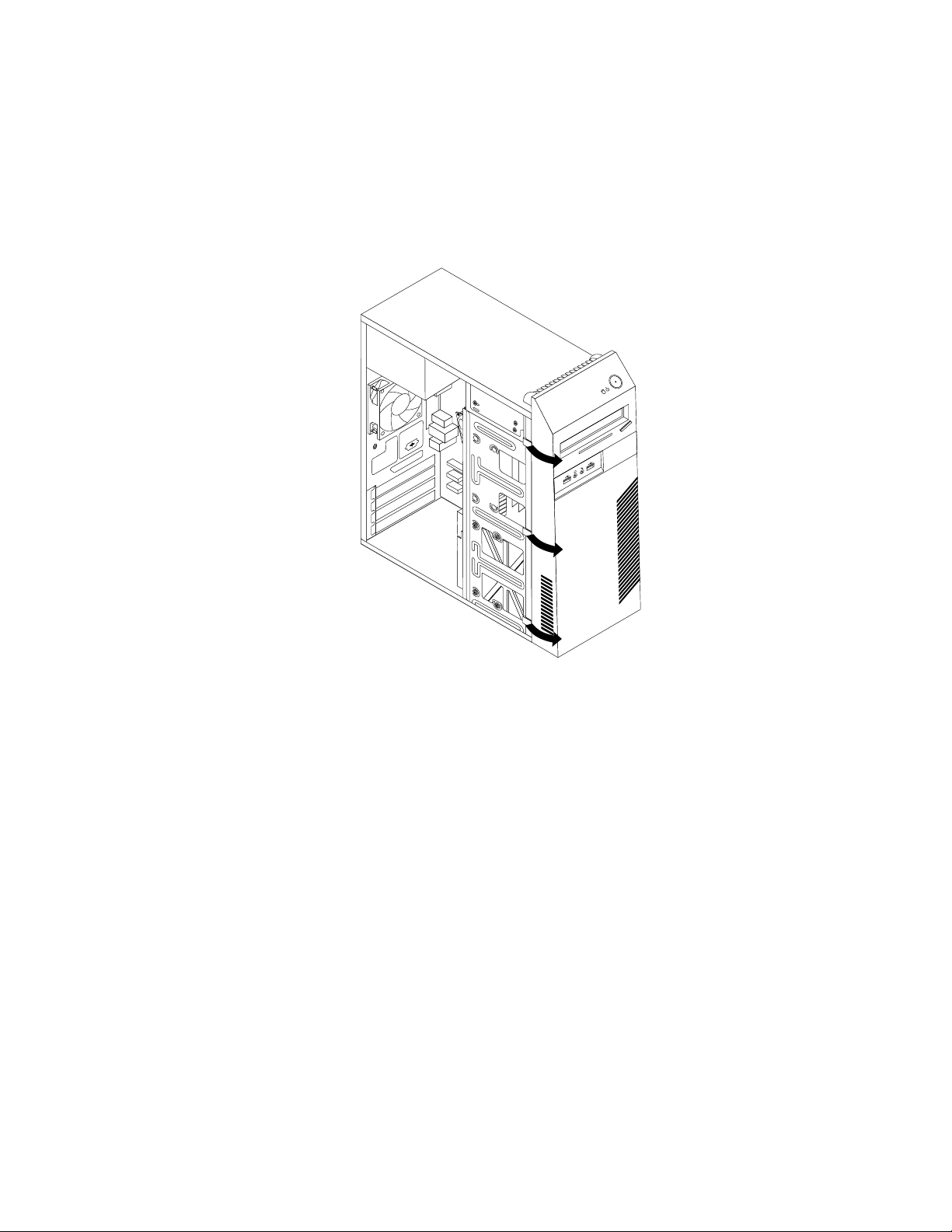
Tátočasťposkytujenávodnaodstránenieainštaláciuprednéhopanelu.
Akchceteodstrániťavrátiťprednýpanel,postupujtetakto:
1.Vypnitepočítačaodpojtevšetkynapájaciekábleodelektrickýchzásuviek.
2.Odstráňtekrytpočítača.Pozritesičasť„Odstráneniekrytupočítača“nastránke32.
3.Odstráňteprednýpaneltak,žeuvoľnítejehotriplastovévýčnelkyaotočítehosmeromvon.
Obrázok10.Odstránenieprednéhopanelu
Kapitola5.Inštaláciaalebovýmenahardvéru33
Page 46

4.Akchceteprednýpanelznovanainštalovať,triplastovévýčnelkynapravejstraneprednéhopanelu
priložtekpríslušnýmotvoromvšasiapanelotočenímsmeromdnuzatlačtenamiesto,kýmnezacvakne
dosvojejpozícienaľavejstrane.
Obrázok11.Inštaláciaprednéhopanelu
Čorobiťďalej:
•Akchcetepracovaťsinýmhardvérom,prejditenapríslušnúčasť.
•Nadokončenieinštaláciealebovýmenypokračujtepodľapokynovvčasti„Dokončenievýmenydielcov“
nastránke65.
InštaláciaalebovýmenakartyPCI
Upozornenie:Skôrakootvorítepočítačapokúsitesaurobiťnejakúopravu,pozornesiprečítajtetietoinformácie:
„Dôležitébezpečnostnéinformácie“nastránkev.
TátočasťposkytujepokynynainštaláciualebovýmenukartyPCI.VášpočítačobsahujedvaslotykartyPCI
Expressx1ajedenslotgrackejkartyPCIExpressx16.
AkchcetenainštalovaťalebovymeniťkartuPCI,postupujtetakto:
1.Vypnitepočítačaodpojtevšetkynapájaciekábleodelektrickýchzásuviek.
2.Odstráňtekrytpočítača.Pozritesičasť„Odstráneniekrytupočítača“nastránke32.
34ThinkCentre–Používateľskápríručka
Page 47

3.NazadnejstranepočítačaodstráňteskrutkuzaisťujúcuzápadkukartyPCI.
Obrázok12.OdstránenieskrutkyzaisťujúcejzápadkukartyPCI
4.Vzávislostiodtoho,čiinštalujetealebovymieňatekartuPCI,postupujtetakto:
•AkinštalujetekartuPCI,odstráňtepríslušnýkovovýkrytslotu.
•AkvymieňatestarúkartuPCI,uchoptejuaopatrnevytiahnitezoslotu.
Kapitola5.Inštaláciaalebovýmenahardvéru35
Page 48

Obrázok13.VybratiekartyPCI
Poznámky:
a.Kartajevslotekartypevnepripevnená.Akjetopotrebné,poťahujtestriedavozaobidvestrany
karty,kýmnebudekartaúplnevybratázoslotukarty.
b.Akkartupridržiavazápadka,západkukarty1zatlačtepodľapriloženéhoobrázka,abysauvoľnila.
Uchoptekartuaopatrnejuvytiahnitezoslotu.
5.VybertenovúkartuPCIzantistatickéhoobalu.
6.Novúkartunainštalujtedopríslušnéhoslotunasystémovejdoske.Pozritesičasť„Umiestneniedielcov
nasystémovejdoske“nastránke12.
Poznámka:AkinštalujetegrackúkartuPCIExpressx16,uistitesaeštepredinštaláciougrackejkarty,
žepridržiavaciesvorkypamäťovéhoslotusúzatvorené.
36ThinkCentre–Používateľskápríručka
Page 49

7.OtočtezápadkukartydozatvorenejpolohynazaisteniekartyPCI.
Obrázok14.InštaláciakartyPCI
8.Znovanainštalujteskrutku,ktorouupevnítezápadkukartyPCI.
Čorobiťďalej:
•Akchcetepracovaťsinýmhardvérom,prejditenapríslušnúčasť.
•Nadokončenieinštaláciealebovýmenypokračujtepodľapokynovvčasti„Dokončenievýmenydielcov“
nastránke65.
Inštaláciaalebovýmenapamäťovéhomodulu
Upozornenie:Skôrakootvorítepočítačapokúsitesaurobiťnejakúopravu,pozornesiprečítajtetietoinformácie:
„Dôležitébezpečnostnéinformácie“nastránkev
Tátočasťposkytujepokynynainštaláciualebovýmenupamäťovéhomodulu.
PočítačobsahujedvaslotynainštaláciualebovýmenupamäťovýchmodulovDDR3DIMMsmaximálnou
kapacitousystémovejpamäte8GB.PriinštaláciialebovýmenepamäťovéhomodulupoužitemodulyDDR3
DIMMskapacitou1GB,2GBalebo4GBvľubovoľnejkombinácii.Maximálnakapacitasystémovej
pamäteje8GB.
Akchcetenainštalovaťalebovymeniťpamäťovýmodul,postupujtetakto:
1.Vypnitepočítačaodpojtevšetkynapájaciekábleodelektrickýchzásuviek.
2.Odstráňtekrytpočítača.Pozritesičasť„Odstráneniekrytupočítača“nastránke32.
3.Položtepočítačnabok,abystesajednoduchšiedostaliksystémovejdoske.
4.Vyhľadajtepamäťovésloty.Pozritesičasť„Umiestneniedielcovnasystémovejdoske“nastránke12.
.
Kapitola5.Inštaláciaalebovýmenahardvéru37
Page 50

5.Odstráňtevšetkydiely,ktorébyvámmohlibrániťvprístupekpamäťovýmslotom.Vzávislostiod
modeluvášhopočítačabudetemožnomusieťodstrániťgrackúkartuPCIExpressx16,abyste
zabezpečilijednoduchýprístupkpamäťovýmslotom.Pozritesičasť„Inštaláciaalebovýmenakarty
PCI“nastránke34.
6.Vzávislostiodtoho,čiinštalujetealebovymieňatepamäťovýmodul,postupujtetakto:
•Akvymieňatestarýpamäťovýmodul,otvortepríchytkyaopatrnevybertepamäťovýmodulz
pamäťovéhoslotu.
Obrázok15.Odstráneniepamäťovéhomodulu
•Akinštalujetepamäťovýmodul,otvortepríchytkypamäťovéhoslotu,doktoréhochcetenainštalovať
pamäťovýmodul.
Obrázok16.Otvoreniepríchytiek
38ThinkCentre–Používateľskápríručka
Page 51

7.Umiestnitenovýpamäťovýmodulnadpamäťovýslot.Presvedčtesa,čijezárez1napamäťovom
modulesprávnezarovnanýsklinomslotu2nasystémovejdoske.Pamäťovýmodulzatláčajtepriamo
nadoldoslotu,pokiaľsanezatvoriapríchytky.
Obrázok17.Inštaláciapamäťovéhomodulu
8.VráťtenamiestograckúkartuPCIExpressx16,akstejupredtýmodstránili.
Čorobiťďalej:
•Akchcetepracovaťsinýmhardvérom,prejditenapríslušnúčasť.
•Nadokončenieinštaláciealebovýmenypokračujtepodľapokynovvčasti„Dokončenievýmenydielcov“
nastránke65.
Inštaláciaalebovýmenaoptickejjednotky
Upozornenie:Skôrakootvorítepočítačapokúsitesaurobiťnejakúopravu,pozornesiprečítajtetietoinformácie:
„Dôležitébezpečnostnéinformácie“nastránkev.
Tátočasťobsahujepokynynainštaláciualebovýmenuoptickejjednotky.
Poznámka:Optickájednotkajedostupnálenvniektorýchmodeloch.
Akchcetenainštalovaťalebovymeniťoptickújednotku,postupujtetakto:
1.Vypnitepočítačaodpojtevšetkynapájaciekábleodelektrickýchzásuviek.
2.Odstráňtekrytpočítača.Pozritesičasť„Odstráneniekrytupočítača“nastránke32.
3.Odstráňteprednýpanel.Pozritesičasť„Odstránenieainštaláciaprednéhopanelu“nastránke32.
Kapitola5.Inštaláciaalebovýmenahardvéru39
Page 52

4.Odstráňtetriskrutky,ktorézaisťujúoptickújednotku.Potomvytiahniteoptickújednotkuzprednej
častipočítača.
Obrázok18.Vybratieoptickejjednotky
5.Zasuňtenovúoptickújednotkudopozícieprejednotkuzprednejstranyazarovnajteotvorypreskrutky
nanovejoptickejjednotkesozodpovedajúcimiotvorminapozíciiprejednotku.Potomnainštalujtetri
skrutky,ktorýmiupevnítenovúoptickújednotku.
Obrázok19.Inštaláciaoptickejjednotky
40ThinkCentre–Používateľskápríručka
Page 53

6.Pripojtejedenkoniecsignálovéhokáblakzadnejčastinovejoptickejjednotkyadruhýkoniecdo
voľnéhokonektoraSATAnasystémovejdoske.Pozritesičasť„Umiestneniedielcovnasystémovej
doske“nastránke12.Potomnájditevoľnýpäťžilovýnapájacíkonektorapripojtehokzadnejčasti
novejoptickejjednotky.
Obrázok20.PripojenieoptickejjednotkySATA
Čorobiťďalej:
•Akchcetepracovaťsinýmhardvérom,prejditenapríslušnúčasť.
•Nadokončenieinštaláciealebovýmenypokračujtepodľapokynovvčasti„Dokončenievýmenydielcov“
nastránke65.
Výmenabatérie
Upozornenie:Skôrakootvorítepočítačapokúsitesaurobiťnejakúopravu,pozornesiprečítajtetietoinformácie:
„Dôležitébezpečnostnéinformácie“nastránkev.
Počítačobsahuješpeciálnytyppamäte,ktoráuchovávadátum,časanastaveniavstavanýchfunkcií,
napríkladpriradenia(konguráciu)paralelnéhoportu.Povypnutípočítačatietoinformácieuchovávabatéria.
Batériazvyčajnenevyžadujenabíjanieaniúdržbu.Žiadnabatériavšaknevydržínavždy.Akbatériazlyhá,
dátum,časainformácieokongurácii(vrátanehesiel)budúvymazané.Prizapnutípočítačasazobrazí
chybovéhlásenie.
Pozritesičasť„Upozornenieprelítiovébatérie“vPríručkeobezpečnostiazárukáchThinkCentre,vktorej
nájdeteinformácieovýmenealikvidáciibatérie.
Akchcetevymeniťbatériu,postupujtetakto:
1.Vypnitepočítačaodpojtevšetkynapájaciekábleodelektrickýchzásuviek.
2.Odstráňtekrytpočítača.Pozritesičasť„Odstráneniekrytupočítača“nastránke32.
3.Nájditebatériu.Pozritesičasť„Umiestneniedielcovnasystémovejdoske“nastránke12.
4.Odstráňtestarúbatériu.
Obrázok21.Odstráneniestarejbatérie
Kapitola5.Inštaláciaalebovýmenahardvéru41
Page 54

5.Nainštalujtenovúbatériu.
Obrázok22.Inštalácianovejbatérie
6.Znovunainštalujtekrytpočítačaapripojtekáble.Pozritesičasť„Dokončenievýmenydielcov“na
stránke65.
Poznámka:Priprvomzapnutípočítačapovýmenebatériesamôžezobraziťchybovéhlásenie.Po
výmenebatériejetakétohlásenienormálne.
7.Zapnitepočítačavšetkypripojenézariadenia.
8.PomocouprogramuSetupUtilitynastavtedátum,časavšetkyheslá.PozritesičasťKapitola7
„PoužívanieprogramuSetupUtility“nastránke75.
Čorobiťďalej:
•Akchcetepracovaťsinýmhardvérom,prejditenapríslušnúčasť.
•Nadokončenieinštaláciealebovýmenypokračujtepodľapokynovvčasti„Dokončenievýmenydielcov“
nastránke65.
Výmenajednotkychladičaaventilátora
Upozornenie:Skôrakootvorítepočítačapokúsitesaurobiťnejakúopravu,pozorneprečítajtetietoinformácie:
„Dôležitébezpečnostnéinformácie“nastránkev.
Tátočasťobsahujepokynynavýmenujednotkychladičaaventilátora.
VÝSTRAHA:
Jednotkachladičaaventilátoramôžebyťveľmihorúca.Predodstránenímkrytupočítačavypnite
počítačapočkajtetriažpäťminút,kýmnevychladne.
Privýmenejednotkychladičaaventilátorapostupujtetakto:
1.Vypnitepočítačaodpojtevšetkynapájaciekábleodelektrickýchzásuviek.
2.Odstráňtekrytpočítača.Pozritesičasť„Odstráneniekrytupočítača“nastránke32.
3.Položtepočítačnabok,abystesajednoduchšiedostaliksystémovejdoske.
4.Nájditejednotkuchladičaaventilátora.Pozritesičasť„Umiestneniedielcovnasystémovejdoske“na
stránke12.
5.Odpojtekábeljednotkychladičaaventilátoraodkonektoraventilátoramikroprocesoranasystémovej
doske.Pozritesičasť„Umiestneniedielcovnasystémovejdoske“nastránke12.
42ThinkCentre–Používateľskápríručka
Page 55

6.Podľanasledujúcehopostupuodstráňteštyriskrutky,ktorépripevňujújednotkuchladičaaventilátora
ksystémovejdoske:
a.Čiastočneodstráňteskrutku1,potomúplneodstráňteskrutku2apotomúplneodstráňteskrutku1.
b.Čiastočneodstráňteskrutku3,potomúplneodstráňteskrutku4apotomúplneodstráňteskrutku3.
Poznámka:Opatrneodstráňteštyriskrutkyzosystémovejdosky,abystezabránilimožnému
poškodeniusystémovejdosky.Tietoštyriskrutkynemôžubyťodstránenézjednotkychladičaa
ventilátora.
Obrázok23.Odstráneniejednotkychladičaaventilátora
7.Vybertenefungujúcujednotkuchladičaaventilátorazosystémovejdosky.
Poznámky:
a.Možnobudetemusieťjemneotáčaťjednotkouchladičaaventilátora,abystejuuvoľniliod
mikroprocesora.
b.Primanipuláciisjednotkouchladičaaventilátorasanedotýkajtetermálnejpasty.
8.Položtenovújednotkuchladičaaventilátoranasystémovúdosku,abybolijejštyriskrutkyzarovnanés
otvorminadoske.
Poznámka:Umiestnitenamiestonovújednotkuchladičaaventilátoraapripojtekábeljednotkychladiča
aventilátorakukonektoruventilátoramikroprocesoranasystémovejdoske.
9.Podľanasledujúcehopostupunainštalujteštyriskrutkyzaisťujúcenovýchladičaventilátor.Skrutky
nepriťahujteprílišsilno.
a.Čiastočneutiahniteskrutku1,potomúplneutiahniteskrutku2apotomúplneutiahniteskrutku1.
b.Čiastočneutiahniteskrutku3,potomúplneutiahniteskrutku4apotomúplneutiahniteskrutku3.
10.Pripojtekábeljednotkychladičaaventilátorakukonektoruventilátoramikroprocesoranasystémovej
doske.Pozritesičasť„Umiestneniedielcovnasystémovejdoske“nastránke12.
Kapitola5.Inštaláciaalebovýmenahardvéru43
Page 56

Čorobiťďalej:
•Akchcetepracovaťsinýmhardvérom,prejditenapríslušnúčasť.
•Nadokončenieinštaláciealebovýmenypokračujtepodľapokynovvčasti„Dokončenievýmenydielcov“
nastránke65.
Výmenazdrojanapájania
Upozornenie:Skôrakootvorítepočítačapokúsitesaurobiťnejakúopravu,pozornesiprečítajtetietoinformácie:
„Dôležitébezpečnostnéinformácie“nastránkev
Tátočasťobsahujepokynynavýmenuzdrojanapájania.
Ajkeďsavpočítačipojehoodpojeníodzdrojanapájanianenachádzajúžiadnepohyblivédielce,kvôli
zvýšeniuvašejbezpečnostiasprávnejcertikáciivykonanejorganizáciouUnderwritersLaboratories(UL)
bertenavedomienasledujúcevarovania.
VÝSTRAHA:
.
Nebezpečnépohyblivésúčasti.Dbajtenato,abyprstyainéčastitelaboliodnichdostatočne
vzdialené.
VÝSTRAHA:
Nikdyneodstraňujtekrytzozdrojanapájaniaanizožiadnehoinéhodielcaoznačenéhonasledujúcim
štítkom.
Vovnútrikaždéhokomponentu,naktoromjetentoštítok,súnebezpečnéúrovnenapätia,prúdua
energie.Vtýchtokomponentochsanenachádzajúžiadneopraviteľnédielce.Akmátepodozrenie,že
niektorýztýchtodielcovnefungujesprávne,kontaktujteservisnéhotechnika.
Privýmenezdrojanapájaniapostupujtetakto:
1.Vypnitepočítačaodpojtevšetkynapájaciekábleodelektrickýchzásuviek.
2.Odstráňtekrytpočítača.Pozritesičasť„Odstráneniekrytupočítača“nastránke32.
3.Odpojtekáblezdrojanapájaniaodvšetkýchjednotiekaod24-pinovéhokonektoranapájaniaa
4-pinovéhokonektoranapájanianasystémovejdoske.Pozritesičasť„Umiestneniedielcovna
systémovejdoske“nastránke12
.
Poznámka:Tiežmôžebyťpotrebnéuvoľniťkáblezdrojanapájaniazosvoriekaúchytiek,ktorékáble
upevňujúkšasi.
44ThinkCentre–Používateľskápríručka
Page 57

4.Položtepočítačnabokaodstráňteštyriskrutkyvzadnejčastišasi,ktoréupevňujúzdrojnapájania.
Obrázok24.Odstránenieskrutiekzdrojanapájania
5.Posuňtezdrojnapájaniasmeromkprednejčastipočítačaavybertehozošasi.
6.Uistitesa,čijenovýzdrojnapájaniasprávny.Niektorézdrojenapájaniasiautomatickyzistianapätie,
niektorézdrojenapájaniasúurčenélenpreurčitékonkrétnenapätieaniektorézdrojenapájaniamajú
prepínačnapätia.Akjevášzdrojnapájaniavybavenýprepínačomnapätia,uistitesa,žestehonastavili
tak,abysazhodovalsúrovňounapätiavašejelektrickejzásuvky.Vprípadepotrebypoužitenaprepnutie
prepínačanapätiadosprávnejpozícieguľôčkovépero.
•Akjenapätieelektrickejsietevovašejkrajinealeboregióne100–127V,nastavteprepínačnapätia
na115V.
•Akjenapätieelektrickejsietevovašejkrajinealeboregióne200–240V,nastavteprepínačnapätia
na230V.
7.Nainštalujtenovýzdrojnapájaniadošasitak,abyboliotvorypreskrutkyzdrojanapájaniazarovnané
sotvormivšasi.
8.Nainštalujteautiahniteštyriskrutky,ktorýmisaupevnízdrojnapájania.
Poznámka:PoužívajtelenskrutkydodanéspoločnosťouLenovo.
9.Káblezdrojanapájaniaznovapripojteksystémovejdoskeakukaždejjednotke.
10.Upevnitekáblezdrojanapájaniadosvoriekaúchytiekvšasi.
Čorobiťďalej:
•Akchcetepracovaťsinýmhardvérom,prejditenapríslušnúčasť.
•Nadokončenieinštaláciealebovýmenypokračujtepodľapokynovvčasti„Dokončenievýmenydielcov“
nastránke65.
Výmenamikroprocesora
Upozornenie:Skôrakootvorítepočítačapokúsitesaurobiťnejakúopravu,pozornesiprečítajtetietoinformácie:
„Dôležitébezpečnostnéinformácie“nastránkev
.
Tátočasťposkytujepokynynavýmenumikroprocesora.
Kapitola5.Inštaláciaalebovýmenahardvéru45
Page 58

VÝSTRAHA:
Chladičamikroprocesormôžubyťveľmihorúce.Predodstránenímkrytupočítačavypnitepočítač
apočkajtetriažpäťminút,kýmnevychladne.
Akchcetevymeniťmikroprocesor,postupujtetakto:
1.Zjednotiekodstráňtevšetkymédiáavypnitevšetkypripojenézariadeniaapočítač.Potomodpojte
všetkynapájaciekábleodelektrickýchzásuviekaodpojteajvšetkykábleodpočítača.
2.Odstráňtekrytpočítača.Pozritesičasť„Odstráneniekrytupočítača“nastránke32.
3.Položtepočítačnabok,abystesajednoduchšiedostaliksystémovejdoske.
4.Vyhľadajtesystémovúdoskuaodpojtevšetkykáble,ktorésúknejpripojené.Pozritesičasť
„Umiestneniedielcovnasystémovejdoske“nastránke12.
5.Odstráňtejednotkuchladičaaventilátora.Pozritesičasť„Výmenajednotkychladičaaventilátora“na
stránke42.
Poznámka:Položtejednotkuchladičaaventilátoranabok,abysaničnedostalodokontaktus
termálnoupastounaspodnejčasti.
6.Vytiahnitemalúpáčku1aotvortedržiak2,abystezískaliprístupkmikroprocesoru3.
Obrázok25.Prístupkmikroprocesoru
46ThinkCentre–Používateľskápríručka
Page 59

7.Vytiahnitemikroprocesorpriamonahor,vonzosoketumikroprocesora.
Obrázok26.Odstráneniemikroprocesora
Poznámky:
a.Vášmikroprocesorasoketmôžuvyzeraťinak,akojeznázornenénaobrázku.
b.Poznačtesiorientáciumikroprocesoravsokete.Všimnitesiorientáciumaléhotrojuholníka1
nachádzajúcehosavrohumikroprocesoraalebosivšimniteorientáciudrážok2namikroprocesore.
Znalosťorientáciebudepotrebnápriinštaláciinovéhomikroprocesoranasystémovúdosku.
c.Dotýkajtesaibaokrajovmikroprocesora.Nedotýkajtesazlatýchkontaktovnaspodnejčasti
mikroprocesora.
d.Naodkrytýsoketprocesoraničneukladajte.Vývodysoketumusiazostaťčonajčistejšie.
8.Uistitesa,žemalápáčkajevhornejpoloheadržiakmikroprocesorajeúplneotvorený.
9.Odstráňteochrannýkryt,ktorýchránizlatékontaktynanovommikroprocesore.
10.Uchoptenovýmikroprocesorzaokrajeazarovnajtemalýtrojuholníkvrohumikroprocesorasmalým
trojuholníkomvrohusoketumikroprocesora.
Kapitola5.Inštaláciaalebovýmenahardvéru47
Page 60
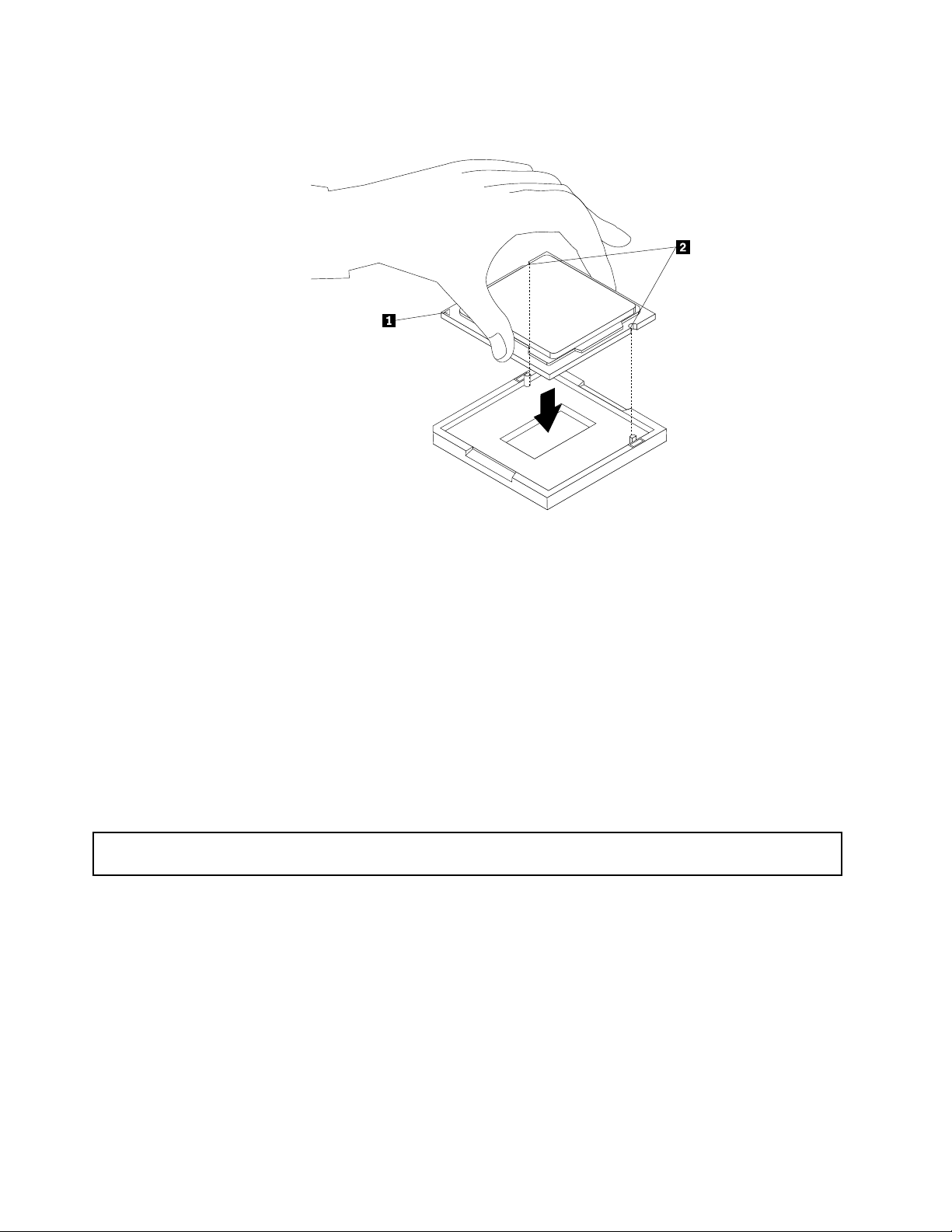
11.Zatlačtemikroprocesorpriamonadoldosoketunasystémovejdoske.
Obrázok27.Inštaláciamikroprocesora
12.Zatvortedržiakmikroprocesoraazaistitehovpozíciipomocoumalejpáčkyzaisťujúcejnový
mikroprocesorvsokete.
13.Nainštalujtejednotkuchladičaaventilátora.Pozritesičasť„Výmenajednotkychladičaaventilátora“na
stránke42
14.Znovupripojtevšetkykáble,ktoréboliodpojenéodsystémovejdosky.
Čorobiťďalej:
•Akchcetepracovaťsinýmhardvérom,prejditenapríslušnúčasť.
•Akchcetedokončiťvýmenu,pokračujtepodľapokynovvčasti„Dokončenievýmenydielcov“nastránke
65.
.
InštaláciajednotkySSD(SolidStateDrive)
Upozornenie:Skôrakootvorítepočítačapokúsitesaurobiťnejakúopravu,pozornesiprečítajtetietoinformácie:
„Dôležitébezpečnostnéinformácie“nastránkev
Tátočasťobsahujepokynynainštaláciu2,5-palcovejjednotkySSD.
PriinštaláciijednotkySSDpostupujtetakto:
.
48ThinkCentre–Používateľskápríručka
Page 61

1.NainštalujtejednotkuSSDdokonvertora.Potomnainštalujteštyriskrutky,ktorýmiupevnítejednotku
SSDdokonvertora.
Obrázok28.InštaláciajednotkySSDdokonvertora
2.SignálovýkábelanapájacíkábelpripojtekjednotkeSSD.
3.NainštalujtejednotkuSSDdopozícieprejednotkupevnéhodisku.Pozritesičasť„Výmenaprimárnej
jednotkypevnéhodisku“nastránke49.
Čorobiťďalej:
•Akchcetepracovaťsinýmhardvérom,prejditenapríslušnúčasť.
•Nadokončenieinštaláciealebovýmenypokračujtepodľapokynovvčasti„Dokončenievýmenydielcov“
nastránke65.
Výmenaprimárnejjednotkypevnéhodisku
Upozornenie:Skôrakootvorítepočítačapokúsitesaurobiťnejakúopravu,pozornesiprečítajtetietoinformácie:
„Dôležitébezpečnostnéinformácie“nastránkev
Tátočasťobsahujepokynynavýmenuprimárnejjednotkypevnéhodisku.
Poznámka:Vzávislostiodmodelumôžebyťvášpočítačdodávanýs2,5-palcovoujednotkouSSD.Ak
chcetenainštalovaťjednotkuSSD,pozritesičasť„InštaláciajednotkySSD(SolidStateDrive)“nastránke48
Privýmeneprimárnejjednotkypevnéhodiskupostupujtetakto:
1.Vypnitepočítačaodpojtevšetkynapájaciekábleodelektrickýchzásuviek.
2.Odstráňtekrytpočítača.Pozritesičasť„Odstráneniekrytupočítača“nastránke32.
3.Nájditeprimárnujednotkupevnéhodisku.Pozritesičasť„Umiestnenieinternýchjednotiek“nastránke
13
.
.
.
Poznámka:Tiežmôžetezakúpiťsekundárnupozíciuprejednotkupevnéhodiskuasaminainštalovať
sekundárnujednotkupevnéhodisku.Sekundárnujednotkupevnéhodiskunainštalujterovnakým
spôsobomakoprimárnujednotkupevnéhodisku.
Kapitola5.Inštaláciaalebovýmenahardvéru49
Page 62

4.Odpojtesignálovýkábelanapájacíkábelodjednotkypevnéhodisku.
5.Odstráňteštyriskrutky,ktorézaisťujújednotkupevnéhodisku.Potomvytiahnitejednotkupevného
diskuzošasi.
Obrázok29.Odstráneniejednotkypevnéhodisku
50ThinkCentre–Používateľskápríručka
Page 63

6.Zasuňtenovújednotkupevnéhodiskudopozícieprejednotkupevnéhodiskuazarovnajteotvorypre
skrutkynanovejjednotkepevnéhodiskusozodpovedajúcimiotvorminapozíciiprejednotku.Potom
nainštalujteštyriskrutky,ktorýmiupevnítenovújednotkupevnéhodisku.
Obrázok30.Inštaláciajednotkypevnéhodisku
7.Pripojtejedenkoniecsignálovéhokáblakzadnejčastinovejjednotkypevnéhodiskuadruhýkoniec
dovoľnéhokonektoraSATAnasystémovejdoske.Pozritesičasť„Umiestneniedielcovnasystémovej
doske“nastránke12.Potomnájditevoľnýpäťžilovýnapájacíkonektorapripojtehokzadnejčasti
novejjednotkypevnéhodisku.
Obrázok31.PripojeniejednotkypevnéhodiskuSATA
Čorobiťďalej:
•Akchcetepracovaťsinýmhardvérom,prejditenapríslušnúčasť.
•Nadokončenieinštaláciealebovýmenypokračujtepodľapokynovvčasti„Dokončenievýmenydielcov“
nastránke65
.
Kapitola5.Inštaláciaalebovýmenahardvéru51
Page 64

Výmenajednotkyzadnéhoventilátora
Upozornenie:Skôrakootvorítepočítačapokúsitesaurobiťnejakúopravu,pozornesiprečítajtetietoinformácie:
„Dôležitébezpečnostnéinformácie“nastránkev.
Tátočasťposkytujepokynynavýmenujednotkyzadnéhoventilátora.
Privýmenejednotkyzadnéhoventilátorapostupujtetakto:
1.Vypnitepočítačaodpojtevšetkynapájaciekábleodelektrickýchzásuviek.
2.Odstráňtekrytpočítača.Pozritesičasť„Odstráneniekrytupočítača“nastránke32.
3.Nájditejednotkuzadnéhoventilátora.Pozritesičasť„Umiestneniekomponentov“nastránke11.
4.Odpojtekábeljednotkyzadnéhoventilátoraodkonektorasystémovéhoventilátoranasystémovejdoske.
Pozritesičasť„Umiestneniedielcovnasystémovejdoske“nastránke12.
5.Jednotkazadnéhoventilátorajepripojenákšasipomocouštyrochgumenýchmontážnychprvkov.
Jednotkuzadnéhoventilátoravybertetak,žeodstránitegumenémontážneprvkyajemnejuvytiahnete
vonzošasi.
Poznámka:Novájednotkazadnéhoventilátoraobsahuještyrinovégumenémontážneprvky.
Obrázok32.Odstráneniejednotkyzadnéhoventilátora
6.Nainštalujtenovújednotkuzadnéhoventilátoratak,žepriložítenovégumenémontážneprvkykotvorom
našasiapretlačíteichceztietootvory.
52ThinkCentre–Používateľskápríručka
Page 65

7.Gumenémontážneprvkyťahajtezašpičku,ažkýmnebudejednotkazadnéhoventilátorazaistená
namieste.
Obrázok33.Inštaláciajednotkyzadnéhoventilátora
8.Pripojtekábeljednotkyzadnéhoventilátorakukonektorusystémovéhoventilátoranasystémovejdoske.
Čorobiťďalej:
•Akchcetepracovaťsinýmhardvérom,prejditenapríslušnúčasť.
•Nadokončenieinštaláciealebovýmenypokračujtepodľapokynovvčasti„Dokončenievýmenydielcov“
nastránke65.
VýmenaprednejjednotkyaudiaaUSB
Upozornenie:Skôrakootvorítepočítačapokúsitesaurobiťnejakúopravu,pozornesiprečítajtetietoinformácie:
„Dôležitébezpečnostnéinformácie“nastránkev.
TátočasťobsahujepokynynavýmenuprednejjednotkyaudiaaUSB.
PrivýmeneprednejjednotkyaudiaaUSBpostupujtetakto:
1.Vypnitepočítačaodpojtevšetkynapájaciekábleodelektrickýchzásuviek.
2.Odstráňtekrytpočítača.Pozritesičasť„Odstráneniekrytupočítača“nastránke32.
3.Odstráňteprednýpanel.Pozritesičasť„Odstránenieainštaláciaprednéhopanelu“nastránke32.
4.NájditeprednújednotkuaudiaaUSB.Pozritesičasť„Umiestneniekomponentov“nastránke11.
5.OdpojtekábleprednejjednotkyaudiaaUSBodsystémovejdosky.Pozritesičasť„Umiestneniedielcov
nasystémovejdoske“nastránke12.
Kapitola5.Inštaláciaalebovýmenahardvéru53
Page 66

Poznámka:Keďkábleodpájateodsystémovejdosky,poznamenajtesiichumiestnenie.
6.Odstráňteskrutku,ktoráupevňujedržiakprednejjednotkyzvukuaUSBkšasi,abystehomohli
odstrániťzošasi.
Obrázok34.Odstránenieskrutky,ktoráupevňujeprednújednotkuzvukuaUSBkšasi
7.Odstráňtedveskrutky,ktoréupevňujúprednújednotkuzvukuaUSBkjejdržiaku,aodstráňte
vymieňanúprednújednotkuzvukuaUSBzdržiaka.
8.NamontujtenovúprednújednotkuaudiaaUSBdodržiakaadvomiskrutkamijuupevnitekdržiaku.
9.NainštalujtedržiakprednejjednotkyzvukuaUSBdošasiazarovnajteotvorskrutkyvdržiakusotvorom
všasi.
10.Zaskrutkujteskrutku,ktoráupevňujedržiakkšasi.
11.ZnovapripojtekábleprednejjednotkyaudiaaUSBkprednémukonektoruaudiaaprednémukonektoru
USBnasystémovejdoske.Pozritesičasť„Umiestneniedielcovnasystémovejdoske“nastránke12.
Čorobiťďalej:
•Akchcetepracovaťsinýmhardvérom,prejditenapríslušnúčasť.
•Nadokončenieinštaláciealebovýmenypokračujtepodľapokynovvčasti„Dokončenievýmenydielcov“
nastránke65.
VýmenajednotiekWiFi
Upozornenie:Skôrakootvorítepočítačapokúsitesaurobiťnejakúopravu,pozornesiprečítajtetietoinformácie:
„Dôležitébezpečnostnéinformácie“nastránkev.
TátočasťobsahujepokynynavýmenujednotiekWiFi.JednotkyWiFiobsahujúkartuadaptéraWiFi,modul
kartyWiFiakábelzadnejantényWiFi.
VýmenajednotiekWiFizahŕňanasledujúceoperácie:
•„OdstráneniekartyadaptéraWiFi“nastránke55
54ThinkCentre–Používateľskápríručka
Page 67

•„OdstráneniemodulukartyWiFi“nastránke55
•„InštaláciajednotiekWiFi“nastránke57
OdstráneniekartyadaptéraWiFi
AkchceteodstrániťkartuadaptéraWiFi,postupujtenasledovne:
1.Vypnitepočítačaodpojtevšetkynapájaciekábleodelektrickýchzásuviek.
2.Odstráňtekrytpočítača.Pozritesičasť„Odstráneniekrytupočítača“nastránke32.
3.NazadnejstranepočítačaodstráňteskrutkuzaisťujúcuzápadkukartyPCI.
4.UchoptenainštalovanúkartuadaptéraWiFiaopatrnevytiahnitezoslotu.
Obrázok35.OdstráneniekartyadaptéraWiFi
Poznámka:Kartajevslotekartypevnepripevnená.Akjetopotrebné,poťahujtestriedavozaobidve
stranykarty,kýmnebudekartaúplnevybratázoslotukarty.
OdstráneniemodulukartyWiFi
AkchceteodstrániťmodulkartyWiFi,postupujtenasledovne:
Kapitola5.Inštaláciaalebovýmenahardvéru55
Page 68

1.VybertekartuadaptéraWiFizpočítačaapotomodpojtekábleprednejazadnejantényWiFiodmodulu
kartyWiFi.
Obrázok36.OdpojeniekáblovanténWiFi
2.OdstráňtedveskrutkyupevňujúcemodulkartyWiFikukarteadaptéraWiFi.
Obrázok37.OdstránenieskrutiekupevňujúcichmodulkartyWiFi
56ThinkCentre–Používateľskápríručka
Page 69

3.VytiahnitemodulkartyWiFizoslotuminiPCIExpress,abystehovybralizkartyadaptéraWiFi.
Obrázok38.OdstráneniemodulukartyWiFi
InštaláciajednotiekWiFi
PriinštaláciijednotiekWiFipostupujtetakto:
Kapitola5.Inštaláciaalebovýmenahardvéru57
Page 70

1.VložtemodulkartyWiFidoslotuminiPCIExpressapotomnainštalujtedveskrutkyupevňujúcemodul
kartyWiFikukarteadaptéraWiFi.
Obrázok39.InštaláciamodulukartyWiFi
58ThinkCentre–Používateľskápríručka
Page 71

2.PripojtekábelprednejantényakábelzadnejanténykmodulukartyWiFi.
Obrázok40.InštaláciakáblovanténWiFi
3.NainštalujtekartuadaptéraWiFidoslotuPCIExpressx1nasystémovejdoske.Pozritesičasť
„Umiestneniedielcovnasystémovejdoske“nastránke12.
4.OtočtezápadkukartydozatvorenejpolohynazaisteniekartyadaptéraWiFi.
Obrázok41.InštaláciakartyadaptéraWiFi
Čorobiťďalej:
•Akchcetepracovaťsinýmhardvérom,prejditenapríslušnúčasť.
•Nadokončenieinštaláciealebovýmenypokračujtepodľapokynovvčasti„Dokončenievýmenydielcov“
nastránke65
.
Kapitola5.Inštaláciaalebovýmenahardvéru59
Page 72

InštaláciaaleboodstráneniezadnejantényWiFi
Upozornenie:Skôrakootvorítepočítačapokúsitesaurobiťnejakúopravu,pozornesiprečítajtetietoinformácie:
„Dôležitébezpečnostnéinformácie“nastránkev.
TátočasťobsahujepokynynainštaláciuaodstráneniezadnejantényWiFi.
InštaláciazadnejantényWiFi
AkchcetenainštalovaťzadnúanténuWiFi,postupujtenasledovne:
1.Vypnitepočítačaodpojtevšetkynapájaciekábleodelektrickýchzásuviek.
2.NainštalujtezadnúanténuWiFidokonektorakáblazadnejantényWiFi,ktorýjepripevnenýnazadnej
stranepočítača.
3.Nastavteuholzadnejanténytak,abyznížilorizikonáhodnéhozlomeniaantény.
Obrázok42.InštaláciazadnejantényWiFi
Čorobiťďalej:
•Akchcetepracovaťsinýmhardvérom,prejditenapríslušnúčasť.
•Nadokončenieinštaláciealebovýmenypokračujtepodľapokynovvčasti„Dokončenievýmenydielcov“
nastránke65.
OdstráneniezadnejantényWiFi
AkchceteodstrániťzadnúanténuWiFi,postupujtenasledovne:
1.Vypnitepočítačaodpojtevšetkynapájaciekábleodelektrickýchzásuviek.
2.VyrovnajtezadnúanténuWiFi,abysaňoudaloľahšiekrútiť.
60ThinkCentre–Používateľskápríručka
Page 73

3.OdskrutkujtezadnúanténuWiFizozadnejstranypočítača,pričomjudržtezahrubšíkoniec.
Obrázok43.OdstráneniezadnejantényWiFi
Čorobiťďalej:
•Akchcetepracovaťsinýmhardvérom,prejditenapríslušnúčasť.
•Nadokončenieinštaláciealebovýmenypokračujtepodľapokynovvčasti„Dokončenievýmenydielcov“
nastránke65.
InštaláciaaleboodstránenieprednejantényWiFi
Upozornenie:Skôrakootvorítepočítačapokúsitesaurobiťnejakúopravu,pozornesiprečítajtetietoinformácie:
„Dôležitébezpečnostnéinformácie“nastránkev
TátočasťobsahujepokynynainštaláciuaodstránenieprednejantényWiFi.
InštaláciaprednejantényWiFi
AkchcetenainštalovaťprednúanténuWiFi,postupujtenasledovne:
1.Vypnitepočítačaodpojtevšetkynapájaciekábleodelektrickýchzásuviek.
2.Odstráňtekrytpočítača.Pozritesičasť„Odstráneniekrytupočítača“nastránke32.
3.Odstráňteprednýpanel.Pozritesičasť„Odstránenieainštaláciaprednéhopanelu“nastránke32.
4.Odlúpnitepapier,ktorýchránilepiaceštítkynaprednejanténe.
.
Kapitola5.Inštaláciaalebovýmenahardvéru61
Page 74

Obrázok44.Odlúpnutiepapiera,ktorýchránilepiaceštítky
5.Podľaobrázkanalepteprednúanténunaprednýpanel.Potomprestrčtekábelprednejanténycez
otvorvprednompaneli.
Obrázok45.InštaláciaprednejantényWiFi
6.PripojtekábelprednejanténykmodulukartyWiFi.
62ThinkCentre–Používateľskápríručka
Page 75

Čorobiťďalej:
•Akchcetepracovaťsinýmhardvérom,prejditenapríslušnúčasť.
•Nadokončenieinštaláciealebovýmenypokračujtepodľapokynovvčasti„Dokončenievýmenydielcov“
nastránke65.
OdstránenieprednejantényWiFi
AkchceteodstrániťprednúanténuWiFi,postupujtenasledovne:
1.Vypnitepočítačaodpojtevšetkynapájaciekábleodelektrickýchzásuviek.
2.Odstráňtekrytpočítača.Pozritesičasť„Odstráneniekrytupočítača“nastránke32.
3.Odstráňteprednýpanel.Pozritesičasť„Odstránenieainštaláciaprednéhopanelu“nastránke32.
4.OdpojtekábelprednejantényodmodulukartyWiFi.
5.Vyberteprednúanténuakábelzprednejstranypočítača.
Obrázok46.OdstránenieprednejantényWiFi
Čorobiťďalej:
•Akchcetepracovaťsinýmhardvérom,prejditenapríslušnúčasť.
•Nadokončenieinštaláciealebovýmenypokračujtepodľapokynovvčasti„Dokončenievýmenydielcov“
nastránke65.
Výmenaklávesnice
Upozornenie:Skôrakootvorítepočítačapokúsitesaurobiťnejakúopravu,pozornesiprečítajtetietoinformácie:
„Dôležitébezpečnostnéinformácie“nastránkev
Tátočasťprinášanávodnavýmenuklávesnice.
Akchcetevymeniťklávesnicu,postupujtetakto:
1.Vybertevšetkymédiázjednotiek.Vypnitevšetkypripojenézariadeniaavypnitepočítač.
.
Kapitola5.Inštaláciaalebovýmenahardvéru63
Page 76

2.Odpojtevšetkynapájaciekábleodelektrickýchzásuviek.
3.Odpojtekábelstarejklávesnicezpočítača.
4.Novúklávesnicupripojtedopríslušnéhokonektoranapočítači.Klávesnicamôžebyťpripojenáku
konektoruklávesnicePS/2
1alebokukonektoruUSB2.Podľatoho,kamchcetepripojiťklávesnicu,
pozritesičasť„Umiestneniekonektorov,ovládacíchprvkovaindikátorovnaprednejstranepočítača“na
stránke8alebočasť„Umiestneniekonektorovnazadnejstranepočítača“nastránke9.
Obrázok47.Konektoryklávesnice
Čorobiťďalej:
•Akchcetepracovaťsinýmhardvérom,prejditenapríslušnúčasť.
•Akchcetedokončiťvýmenu,pokračujtepodľapokynovvčasti„Dokončenievýmenydielcov“nastránke
65.
Výmenamyši
Upozornenie:Skôrakootvorítepočítačapokúsitesaurobiťnejakúopravu,pozornesiprečítajtetietoinformácie:
„Dôležitébezpečnostnéinformácie“nastránkev.
Tátočasťprinášanávodnavýmenumyši.
Akchcetevymeniťmyš,postupujtetakto:
1.Vybertevšetkymédiázjednotiek.Vypnitevšetkypripojenézariadeniaavypnitepočítač.
2.Odpojtevšetkynapájaciekábleodelektrickýchzásuviek.
3.Kábelstarejmyšiodpojteodpočítača.
4.Novúmyšzapojtedopríslušnéhokonektoranapočítači.Myšmôžebyťpripojenákukonektorumyši
1alebokukonektoruUSB2.Podľatoho,kamchcetepripojiťmyš,pozritesičasť„Umiestnenie
PS/2
64ThinkCentre–Používateľskápríručka
Page 77

konektorov,ovládacíchprvkovaindikátorovnaprednejstranepočítača“nastránke8alebočasť
„Umiestneniekonektorovnazadnejstranepočítača“nastránke9.
Obrázok48.Konektorymyši
Čorobiťďalej:
•Akchcetepracovaťsinýmhardvérom,prejditenapríslušnúčasť.
•Akchcetedokončiťvýmenu,pokračujtepodľapokynovvčasti„Dokončenievýmenydielcov“nastránke
65.
Dokončenievýmenydielcov
Podokončeníinštaláciealebovýmenydielcovmusítevrátiťnamiestokrytpočítačaapripojiťkáble.V
závislostioddielcov,ktoréstenainštalovalialebovymenili,budetemusieťpotvrdiťaktualizovanéinformáciev
programeSetupUtility.PozritesiKapitola7„PoužívanieprogramuSetupUtility“nastránke75.
Privráteníkrytupočítačaapripájaníkáblovkpočítačupostupujtetakto:
1.Skontrolujte,čibolivšetkykomponentysprávnezloženéačivnútripočítačanezostalinejakénástroje
alebouvoľnenéskrutky.Časť„Umiestneniekomponentov“nastránke11
rôznychkomponentovvášhopočítača.
2.Aksteodstrániliprednýpanel,vráťtehonamiesto.Pozritesičasť„Odstránenieainštaláciapredného
panelu“nastránke32.
3.Predvrátenímkrytupočítačanamiestoskontrolujte,čisúkáblevedenésprávne.Dávajtepozor,aby
sakáblenedostalimedzipántyabokykostrypočítača,pretožebymohlibyťprivráteníkrytupočítača
stlačené.
obsahujeopisumiestnenia
Kapitola5.Inštaláciaalebovýmenahardvéru65
Page 78

4.Umiestnitekrytpočítačanašasitak,abysavodičekoľajničieknaspodnejstranekrytupočítačaspojilis
koľajničkaminašasi.Potomzatlačtekrytpočítačasmeromkprednejčastipočítača,abyzapadol
nasvojemiesto.
Obrázok49.Vráteniekrytupočítača
5.Nainštalujteskrutky,ktorýmisaupevníkrytpočítača.
6.Akjekrytpočítačavybavenýzámkom,zamkniteho.Pozritesičasť„Zamknutiekrytupočítača“na
stránke26
7.Akmátekdispozíciiintegrovanýkáblovýzámok,zamknitepočítač.Pozritesičasť„Pripojenie
integrovanéhokáblovéhozámku“nastránke27
8.Pripojteexternéanapájaciekáble.Pozritesičasť„Umiestneniekonektorovnazadnejstranepočítača“
nastránke9
9.Akchceteaktualizovaťkonguráciu,pozritesiKapitola7„PoužívanieprogramuSetupUtility“na
stránke75.
Poznámka:VoväčšinekrajínsvetavyžadujespoločnosťLenovovráteniechybnýchdielcovCRU.Príslušné
informácievámbudúdoručenéspolusdielcomCRUaleboniekoľkodnípododanídielcaCRU.
.
.
.
Získanieovládačovzariadení
Ovládačezariadeníprenepredinštalovanéoperačnésystémyzískatezwebovejstránky
http://www.lenovo.com/support.Pokynynainštaláciusúdodanévsúborochreadmesosúbormiovládačov
zariadení.
66ThinkCentre–Používateľskápríručka
Page 79

Kapitola6.Informácieoobnove
TátokapitolaposkytujeinformácieoriešeniachobnovyodspoločnostiLenovo.
Tátokapitolaobsahujenasledujúcetémy:
•Vytvorenieapoužívaniemédiaobnovy
•Vykonávanieoperáciízálohovaniaaobnovy
•PoužívaniepracovnéhopriestoruRescueandRecovery
•Vytvorenieapoužívaniezáchrannéhomédia
•Inštaláciaapreinštalovanieovládačovzariadení
•Riešenieproblémovsobnovou
Poznámky:
1.Informácieoobnoveuvedenévtejtokapitolesatýkajúlenpočítačovsnainštalovanýmprogramom
RescueandRecoveryaleboProductRecovery.AkjeikonaVylepšenézálohovanieaobnovav
programeLenovoThinkVantageToolsneaktívna,znamenáto,žepredpovolenímtejtofunkciemusíte
manuálnenainštalovaťprogramRescueandRecovery.AkchcetenainštalovaťprogramRescueand
Recovery,postupujtetakto:
a.KliknitenapoložkyŠtart➙Všetkyprogramy➙LenovoThinkVantageToolsapotomdvakrát
kliknitenapoložkuVylepšenézálohovanieaobnova.
b.Postupujtepodľapokynovnaobrazovke.
c.PodokončeníinštaláciebudeikonaVylepšenézálohovanieaobnovaaktívna.
2.Keďpremýšľatenadtým,akovykonaťobnovuvprípadeproblémusúvisiacehososoftvéromalebo
hardvérom,môžetesivybraťspomedziniekoľkýchmetód.Niektorémetódysalíšiavzávislostiodtypu
nainštalovanéhooperačnéhosystému.
3.Produktnamédiuobnovymôžebyťpoužitýibana:
•Obnovuproduktupredinštalovanéhonapočítači
•Preinštalovanieproduktu
•Úpravuproduktupomocoudoplnkovýchsúborov
Vytvorenieapoužívaniemédiaobnovy
Médiumobnovymôžetepoužiťnaobnovujednotkypevnéhodiskudostavu,vakombolapridodaníod
výrobcu.Médiumobnovyjeužitočné,akpočítačpremiestňujete,predávate,recyklujetealebosahosnažíte
sprevádzkovaťpozlyhanívšetkýchostatnýchmetódobnovy.Akopreventívneopatreniejedôležitévytvoriť
médiumobnovyčonajskôr.
Poznámka:Operácieobnovy,ktorémôžetevykonaťpomocoumédiaobnovy,saodlišujúvzávislostiod
operačnéhosystému,vktorombolomédiumobnovyvytvorené.Médiumpreobnovumôžeobsahovať
zavádzaciemédiumaúdajovémédium.LicenciasystémuMicrosoftWindowsvásoprávňujenavytvorenie
ibajednéhoúdajovéhomédia,takžejedôležité,abystemédiumobnovyuložilipojehovytvorenína
bezpečnommieste.
Vytvoreniemédiaobnovy
Tátočasťposkytujepokynynavytvoreniemédiaobnovyvinýchoperačnýchsystémoch.
©CopyrightLenovo2012
67
Page 80

Poznámka:VoperačnomsystémeWindows7môžetevytvoriťmédiumobnovypomocoudiskovalebo
externýchukladacíchzariadeníUSB.VoperačnomsystémeWindowsVistamôžetevytvoriťmédiumobnovy
lenpomocoudiskov,takžetátooperáciasatiežnazýva„vytvoreniediskovobnovyproduktu(diskovProduct
Recovery)“.
•AkchcetevytvoriťmédiumobnovyvoperačnomsystémeWindows7,kliknitenapoložkyŠtart➙Všetky
programy➙LenovoThinkVantageTools➙Diskynaobnovenievýrobnéhostavu.Potompostupujte
podľapokynovnaobrazovke.
•AkchcetevytvoriťdiskyProductRecoveryvoperačnomsystémeWindowsVista,kliknitenapoložky
Štart➙Všetkyprogramy➙ThinkVantage➙CreateProductRecoveryMedia.Potompostupujte
podľapokynovnaobrazovke.
Používaniemédiaobnovy
Tátočasťposkytujepokynynapoužívaniemédiaobnovyvinýchoperačnýchsystémoch.
VoperačnýchsystémochWindows7aWindowsVistamôžetepomocoumédiaobnovyobnoviťobsah
jednotkypevnéhodiskudostavu,vakombolpridodaníodvýrobcu.Pozlyhanívšetkýchostatnýchmetód
obnovyjednotkypevnéhodiskumôžetepočítačuviesťdoprevádzkovéhostavupoužitímmédiaobnovy.
Upozornenie:Akpoužijetemédiumobnovynaobnovuobsahupevnéhodiskudostavu,vakombolpri
dodaníodvýrobcu,všetkysúbory,ktorésaaktuálnenachádzajúnajednotkepevnéhodisku,savymažúa
nahradiapredvolenýmisúbormivýrobcu.
AkchcetepoužiťmédiumobnovyvoperačnomsystémeWindows7aleboWindowsVista,postupujtetakto:
1.Vzávislostiodtypuvášhomédiaobnovypripojtekpočítačuzavádzaciemédium(pamäťovýkľúčalebo
inéukladaciezariadenieUSB)alebovložtezavádzacídiskdooptickejjednotky.
2.PrizapínanípočítačaniekoľkokrátstlačteauvoľniteklávesF12.PootvoreníoknaPleaseselectboot
deviceuvoľniteklávesF12.
3.VybertepožadovanéspúšťaciezariadenieastlačteklávesEnter.Spustísaprocesobnovy.
4.Podľapokynovnaobrazovkedokončiteoperáciu.
Poznámka:Poobnovejednotkypevnéhodiskupočítačadostavu,vakombolapridodaníodvýrobcu,
možnobudetemusieťznovanainštalovaťovládačeniektorýchzariadení.Pozritesičasť„Opätovnáinštalácia
ovládačovzariadení“nastránke73
.
Vykonávanieoperáciízálohovaniaaobnovy
ProgramRescueandRecoveryumožňujezálohovaťcelýobsahjednotkypevnéhodiskuvrátaneoperačného
systému,súborovsúdajmi,softvérovýchprogramovaosobnýchnastavení.Miesto,kammáprogram
RescueandRecoveryuložiťzálohu,môžetevybrať:
•Dochránenejoblastijednotkypevnéhodisku
•Nasekundárnujednotkupevnéhodisku,akjenainštalovanávpočítači
•NapripojenúexternújednotkupevnéhodiskuUSB
•Nasieťovújednotku
•Nazapisovateľnédisky(pretútomožnosťsavyžadujezapisovaciaoptickájednotka)
Pozálohovaníobsahujednotkypevnéhodiskumôžeteobnoviťcelýtentoobsah,obnoviťlenvybratésúbory
aleboobnoviťlenoperačnýsystémWindowsaaplikácieazachovaťostatnéúdajenajednotkepevnéhodisku.
68ThinkCentre–Používateľskápríručka
Page 81

Vykonanieoperáciezálohovania
TátočasťobsahujepokynynavykonanieoperáciezálohovaniapomocouprogramuRescueandRecoveryv
inýchoperačnýchsystémoch.
•AkchcetevykonaťoperáciuzálohovaniapomocouprogramuRescueandRecoveryvoperačnomsystéme
Windows7,postupujtetakto:
1.NapracovnejplochesystémuWindowskliknitenapoložkyŠtart➙Všetkyprogramy➙Lenovo
ThinkVantageTools➙Vylepšenézálohovanieaobnova.OtvorísaprogramRescueandRecovery.
2.VhlavnomokneprogramuRescueandRecoverykliknitenašípkuLaunchadvancedRescueand
Recovery.
3.KliknitenapoložkuZálohovaťjednotkupevnéhodiskuavybertevoľbyoperáciezálohovania.
Potompodľapokynovnaobrazovkedokončiteoperáciuzálohovania.
•AkchcetepomocouprogramuRescueandRecoveryvykonaťoperáciuzálohovaniavoperačnomsystéme
WindowsVista,postupujtetakto:
1.NapracovnejplochesystémuWindowskliknitenapoložkyŠtart➙Všetkyprogramy➙
ThinkVantage➙RescueandRecovery.OtvorísaprogramRescueandRecovery.
2.VhlavnomokneprogramuRescueandRecoverykliknitenapoložkyLaunchadvancedRescueand
Recovery➙Backupyourharddriveavybertevoľbyoperáciezálohovania.
3.Podľapokynovnaobrazovkedokončiteoperáciuzálohovania.
Vykonanieoperácieobnovy
TátočasťobsahujepokynynavykonanieoperácieobnovypomocouprogramuRescueandRecoveryv
inýchoperačnýchsystémoch.
•AkchcetevykonaťoperáciuobnovypomocouprogramuRescueandRecoveryvoperačnomsystéme
Windows7,postupujtetakto:
1.NapracovnejplochesystémuWindowskliknitenapoložkyŠtart➙Všetkyprogramy➙Lenovo
ThinkVantageTools➙Vylepšenézálohovanieaobnova.OtvorísaprogramRescueandRecovery.
2.VhlavnomokneprogramuRescueandRecoverykliknitenašípkuLaunchadvancedRescueand
Recovery.
3.KliknitenaikonuObnoviťsystémzozálohy.
4.Podľapokynovnaobrazovkedokončiteoperáciuobnovy.
•AkchcetepomocouprogramuRescueandRecoveryvykonaťoperáciuobnovyvoperačnomsystéme
WindowsVista,postupujtetakto:
1.NapracovnejplochesystémuWindowskliknitenapoložkyŠtart➙Všetkyprogramy➙
ThinkVantage➙RescueandRecovery.OtvorísaprogramRescueandRecovery.
2.VhlavnomokneRescueandRecoverykliknitenapoložkuSpustiťrozšírenúzáchranuaobnovu.
3.KliknitenaikonuObnoviťsystémzozálohy.
4.Podľapokynovnaobrazovkedokončiteoperáciuobnovy.
ĎalšieinformácieovykonaníoperácieobnovyzpracovnéhopriestoruRescueandRecoverynájdetevčasti
„PoužívaniepracovnéhopriestoruRescueandRecovery“nastránke69.
PoužívaniepracovnéhopriestoruRescueandRecovery
PracovnýpriestorRescueandRecoverysanachádzavchránenej,skrytejoblastijednotkypevnéhodisku,
ktoráfungujenezávisleodoperačnéhosystémuWindows.Tátovámumožnívykonaťoperácieobnovyajv
prípade,aknemôžetespustiťoperačnýsystémWindows.ZpracovnéhopriestoruRescueandRecovery
môžetevykonávaťtietooperácieobnovy:
Kapitola6.Informácieoobnove69
Page 82

•Záchranasúborovzjednotkypevnéhodiskualebozozálohy:PracovnýpriestorRescueandRecovery
umožňujevyhľadaťsúborynajednotkepevnéhodiskuapresunúťichnasieťovújednotkualeboiné
záznamovémédium,akonapríkladzariadeniealebodiskUSB.Totoriešeniejedostupnéajvprípade,ak
stenezálohovalisvojesúboryaleboakodvašejposlednejoperáciezálohovaniabolivtýchtosúboroch
vykonanézmeny.ZozálohyRescueandRecoveryumiestnenejnalokálnejjednotkepevnéhodisku,
zariadeníUSBalebosieťovejjednotkemôžetezachrániťajkonkrétnesúbory.
•ObnoveniejednotkypevnéhodiskuzozálohyRescueandRecovery:Akstevytvorilizálohusvojej
jednotkypevnéhodiskupomocouprogramuRescueandRecovery,môžetetútojednotkupevnéhodisku
obnoviťzozálohyRescueandRecovery,ajkeďnemôžetespustiťoperačnýsystémWindows.
•Obnoveniejednotkypevnéhodiskudostavu,vakombolapridodaníodvýrobcu:Pracovnýpriestor
RescueandRecoveryvámumožňujeobnoviťcelýobsahjednotkypevnéhodiskudostavu,vakombola
pridodaníodvýrobcu.Akmátenajednotkepevnéhodiskuviacerooddielov,mátemožnosťobnoviť
oddielC:aponechaťostatnéoddielynedotknuté.KeďžepracovnýpriestorRescueandRecoveryfunguje
nezávisleodoperačnéhosystémuWindows,jednotkupevnéhodiskumôžeteobnoviťdostavu,vakom
bolapridodaníodvýrobcu,atoajvtedy,akniejemožnéspustiťoperačnýsystémWindows.
Upozornenie:AkobnovujetejednotkupevnéhodiskuzozálohyRescueandRecoveryalebodopôvodného
nastaveniaodvýrobcu,všetkysúborynaprimárnomoddielejednotkypevnéhodisku(zvyčajnejednotkaC:)
budúpočasobnovyvymazané.Akjetomožné,vytvortekópiedôležitýchsúborov.Aksavámnepodarí
spustiťoperačnýsystémWindows,pomocoufunkciezáchranysúborovpracovnéhopriestoruRescueand
Recoverymôžeteskopírovaťsúboryzjednotkypevnéhodiskunainémédium.
AkchcetespustiťpracovnýpriestorRescueandRecovery,postupujtetakto:
1.Skontrolujte,čijepočítačvypnutý.
2.PrizapínanípočítačaniekoľkokrátstlačteauvoľniteklávesF11.Keďbudetepočuťzvukovéznamenie
alebouvidíteobrazovkuslogom,uvoľniteklávesF11.
3.AkstenastavilihesloprepracovnýpriestorRescueandRecovery,pozobrazenívýzvyhozadajte.
PracovnýpriestorRescueandRecoverysaotvorípochvíličakania.
Poznámka:AksapracovnýpriestorRescueandRecoveryneotvorí,pozritesičasť„Riešenieproblémov
sobnovou“nastránke73
4.Postupujtetakto:
•Akchcetezachrániťsúboryzjednotkypevnéhodiskualebozozálohy,kliknitenapoložkuZachrániť
súboryapostupujtepodľapokynovnaobrazovke.
•AkchceteobnoviťsvojpevnýdiskzozálohyRescueandRecoveryalebodopôvodnéhostavuod
výrobcu,kliknitenapoložkuRestoreyoursystemapostupujtepodľapokynovnaobrazovke.
ĎalšieinformácieofunkciáchpracovnéhopriestoruRescueandRecoveryzískatepokliknutínapoložku
Pomocník.
Poznámka:Poobnovejednotkypevnéhodiskudostavu,vakombolapridodaníodvýrobcu,možnobudete
musieťznovanainštalovaťovládačeniektorýchzariadení.Pozritesičasť„Opätovnáinštaláciaovládačov
zariadení“nastránke73.
.
Vytvorenieapoužívaniezáchrannéhomédia
Pomocouzáchrannéhomédia,akojediskalebojednotkapevnéhodiskuUSB,môžetezotaviťpočítačpo
zlyhaniach,ktoréznemožňujúprístupkpracovnémupriestoruRescueandRecoverynajednotkepevného
disku.
Poznámky:
1.Operácieobnovy,ktorémôžetevykonaťpomocouzáchrannéhomédia,salíšiavzávislostiod
operačnéhosystému.
70ThinkCentre–Používateľskápríručka
Page 83

2.Záchrannýdiskmôžetespustiťvovšetkýchtypochoptickýchjednotiek.
Vytvoreniezáchrannéhomédia
Tátočasťobsahujepokynynavytvoreniezáchrannéhomédiavinýchoperačnýchsystémoch.
•AkchcetevytvoriťzáchrannémédiumvoperačnomsystémeWindows7,postupujtetakto:
1.NapracovnejplochesystémuWindowskliknitenapoložkyŠtart➙Všetkyprogramy➙Lenovo
ThinkVantageTools➙Vylepšenézálohovanieaobnova.OtvorísaprogramRescueandRecovery.
2.VhlavnomokneprogramuRescueandRecoverykliknitenašípkuLaunchadvancedRescueand
Recovery.
3.KliknitenaikonuVytvoriťzáchrannémédium.OtvorísaoknoCreateRescueandRecoveryMedia.
4.VoblastiRescueMediavybertetypzáchrannéhomédia,ktoréchcetevytvoriť.Záchrannémédium
môžetevytvoriťpomocoudisku,jednotkypevnéhodiskuUSBalebosekundárnejinternejjednotky
pevnéhodisku.
5.KliknitenatlačidloOKapodľapokynovnaobrazovkevytvortezáchrannémédium.
•AkchcetevytvoriťzáchrannémédiumvoperačnomsystémeWindowsVista,postupujtetakto:
1.NapracovnejplochesystémuWindowskliknitenapoložkyŠtart➙Všetkyprogramy➙
ThinkVantage➙CreateRecoveryMedia.OtvorísaoknoCreateRescueandRecoveryMedia.
2.VoblastiZáchrannémédiávybertetypzáchrannéhomédia,ktoréchcetevytvoriť.Záchranné
médiummôžetevytvoriťpomocoudisku,jednotkypevnéhodiskuUSBalebosekundárnejinternej
jednotkypevnéhodisku.
3.KliknitenatlačidloOKapodľapokynovnaobrazovkevytvortezáchrannémédium.
Používaniezáchrannéhomédia
Tátočasťobsahujepokynynapoužívanievamivytvorenéhozáchrannéhomédia.
•Akstezáchrannémédiumvytvorilipomocoudisku,záchrannémédiumpoužívajtepodľanasledujúcich
pokynov:
1.Vypnitepočítač.
2.PrizapínanípočítačaniekoľkokrátstlačteauvoľniteklávesF12.PootvoreníoknaPleaseselectboot
deviceuvoľniteklávesF12.
3.VoknePleaseselectbootdevicevyberteakoprvéspúšťaciezariadeniepožadovanúoptickú
jednotku.PotomvložtezáchrannýdiskdooptickejjednotkyastlačteklávesEnter.Spustísa
záchrannémédium.
•AkstezáchrannémédiumvytvorilipomocoujednotkypevnéhodiskuUSB,záchrannémédiumpoužívajte
podľanasledujúcichpokynov:
1.PripojtejednotkupevnéhodiskuUSBkniektorémuzkonektorovUSBpočítača.
2.PrizapínanípočítačaniekoľkokrátstlačteauvoľniteklávesF12.PootvoreníoknaPleaseselectboot
deviceuvoľniteklávesF12.
3.VoknePleaseselectbootdevicevyberteakoprvéspúšťaciezariadeniejednotkupevnéhodiskuUSB
astlačteklávesEnter.Spustísazáchrannémédium.
PospustenízáchrannéhomédiasaotvorípracovnýpriestorRescueandRecovery.Pomocprejednotlivé
funkciejedostupnázpracovnéhopriestoruRescueandRecovery.Dokončiteprocesobnovypodľapokynov.
Kapitola6.Informácieoobnove71
Page 84

Opätovnáinštaláciapredinštalovanýchaplikáciíaovládačovzariadení
Vsúvislostistýmtopočítačomsauplatňujúustanoveniaumožňujúceznovanainštalovaťvybratéaplikácie
aovládačezariadení,ktorénainštalovalvýrobca.
Opätovnáinštaláciapredinštalovanýchaplikácií
Tátočasťposkytujenávodnaopätovnúinštaláciupredinštalovanýchaplikácií.
Akchceteznovanainštalovaťvybratéaplikácie,ktorésúpredinštalovanévpočítačiLenovo,postupujtetakto:
1.Zapnitepočítač.
2.PomocouprogramuWindowsPrieskumníkalebopoložkyPočítačzobrazteštruktúruadresárovjednotky
pevnéhodisku.
3.PrejditedoadresáraC:\SWTOOLS.
4.Otvortezložkuapps.Vzložkeappssanachádzaniekoľkopodzložiekprejednotlivéaplikácie,ktoré
súnainštalovanévpočítači.
5.Otvortepodzložkupríslušnejaplikácie.
6.VpodzložkeaplikácievyhľadajtesúborSETUP.EXEaleboinézodpovedajúcesúboryEXEnainštaláciu.
Dvakrátkliknitenatentosúborapodľapokynovnaobrazovkedokončiteinštaláciu.
Opätovnáinštaláciapredinštalovanýchovládačovzariadení
Tátočasťposkytujenávodnaopätovnúinštaláciupredinštalovanýchovládačovzariadení.
Upozornenie:Priopätovnejinštaláciiovládačovzariadenímeníteaktuálnukonguráciupočítača.Opätovnú
inštaláciuovládačovzariadenívykonávajteibavprípade,akjepotrebnéodstrániťproblémspočítačom.
Akchceteznovanainštalovaťovládačzariadeniapredinštalovanéhovýrobcom,postupujtetakto:
1.Zapnitepočítač.
2.PomocouprogramuWindowsPrieskumníkalebopoložkyPočítačzobrazteštruktúruadresárovjednotky
pevnéhodisku.
3.PrejditedoadresáraC:\SWTOOLS.
4.OtvorteadresárDRIVERS.VpriečinkuDRIVERSsanachádzaniekoľkopodpriečinkovprerôzne
zariadenia,ktorébolinainštalovanédopočítača,akosúnapríkladAUDIOaleboVIDEO.
5.Otvortepríslušnýpodpriečinokzariadenia.
6.Postupujtetakto:
•VpodpriečinkuzariadeniavyhľadajtesúborSETUP.exe.Dvakrátkliknitenatentosúborapodľa
pokynovnaobrazovkedokončiteinštaláciu.
•VpodpriečinkuzariadeniavyhľadajtesúborREADME.txtaleboinýsúborspríponou.txt.Tento
súbormôžebyťpomenovanýpodľaoperačnéhosystému,napríkladWIN98.txt.SúborTXT
obsahujeinformácieospôsobeinštalácieovládačazariadenia.Postupujtepodľatýchtopokynovna
dokončenieinštalácie.
•Akpodpriečinokzariadeniaobsahujesúborspríponou.infavychceteovládačzariadenia
nainštalovaťpomocousúboruINF ,pozritesiinformačnýsystémPomocatechnickápodporapre
systémWindows,vktoromnájdetepodrobnéinformácieopostupepriinštaláciiovládačazariadenia.
Poznámka:Akpotrebujeteaktualizovanéovládačezariadení,prečítajtesiďalšieinformácievtéme„Získanie
najnovšíchovládačovzariadeníprepočítač“nastránke83.
72ThinkCentre–Používateľskápríručka
Page 85

Opätovnáinštaláciasoftvérovýchprogramov
Aksoftvérovýprogram,ktorýstenainštalovalidopočítača,nepracujesprávne,môžebyťpotrebnéodstrániť
hoaznovahonainštalovať.Opätovnouinštaláciousaprepíšuexistujúceprogramovésúboryazvyčajnesa
odstrániavšetkyproblémy,ktorésavyskytovalivsúvislostisprogramom.
Akchceteodstrániťurčitýprogramvsystéme,podrobnéinformácienájdetevPomocníkovisystému
MicrosoftWindows.
Akchceteznovanainštalovaťurčitýprogram,postupujtetakto:
Poznámka:Metódaopätovnejinštalácieprogramujeprekaždýprograminá.Akchcetezistiť,čiexistujú
špeciálnepokynynainštaláciuurčitéhoprogramu,pozritesadodokumentáciedodanejsprogramom.
•Akchcetevsystémeznovanainštalovaťniektorýzčastopoužívanýchkomerčnedostupnýchprogramov,
ďalšieinformácienájdetevPomocníkovisystémuMicrosoftWindows.
•Akchceteznovanainštalovaťvybranéaplikačnéprogramy,ktorésadodávajúakopredinštalované
spoločnosťouLenovo,postupujtetakto:
1.Zapnitepočítač.
2.PomocouprogramuWindowsPrieskumníkalebopoložkyPočítačzobrazteštruktúruadresárov
jednotkypevnéhodisku.
3.PrejditedoadresáraC:\SWTOOLS.
4.OtvortezložkuAPPS.VzložkeAPPSsanachádzaniekoľkopodzložiekprejednotlivéaplikácie,ktoré
súnainštalovanévpočítači.
5.Otvortepodzložkupríslušnejaplikácie.
6.VpodzložkeaplikácievyhľadajtesúborSETUP .EXEaleboinézodpovedajúcesúboryEXEna
inštaláciu.Dvakrátkliknitenatentosúborapodľapokynovnaobrazovkedokončiteinštaláciu.
Opätovnáinštaláciaovládačovzariadení
Akchceteznovanainštalovaťovládačzariadeniaprenainštalovanézariadenie,pozritesidokumentáciu
dodanúsozariadením.
Priopätovnejinštaláciiovládačovzariadenímeníteaktuálnukonguráciupočítača.Opätovnúinštaláciu
ovládačovzariadenívykonávajteibavprípade,akjepotrebnéodstrániťproblémspočítačom.
Ďalšieinformácieoopätovnejinštaláciiovládačovzariadenídodanýchspočítačomnájdetevtéme
„Opätovnáinštaláciapredinštalovanýchaplikáciíaovládačovzariadení“nastránke72
.
Riešenieproblémovsobnovou
AknemôžetezískaťprístupkpracovnémupriestoruRescueandRecoveryalebokprostrediusystému
Windows,postupujtetakto:
•PoužitezáchrannémédiumnaspusteniepracovnéhopriestoruRescueandRecovery.Pozritesi
„Vytvorenieapoužívaniezáchrannéhomédia“nastránke70
•Použitemédiumobnovyvprípade,akzlyhalivšetkyostatnémetódyobnovyapotrebujeteobnoviť
jednotkupevnéhodiskunanastaveniapredvolenévýrobcom.Pozritesi„Vytvorenieapoužívaniemédia
obnovy“nastránke67.
Poznámka:AknemôžetezískaťprístupdopracovnéhopriestoruRescueandRecoveryalebodoprostredia
Windowszozáchrannéhomédiaalebozmédiaobnovy,pravdepodobnenemátezáchrannézariadenie
.
Kapitola6.Informácieoobnove73
Page 86

(internújednotkupevnéhodisku,disk,jednotkupevnéhodiskuUSBaleboinéexternézariadenia)nastavené
vpostupnostispúšťacíchzariadeníakoprvézavádzaciezariadenie.Najprvskontrolujte,čijezáchranné
zariadenienastavenéakoprvézavádzaciezariadenievpostupnostispúšťacíchzariadenípomocouprogramu
SetupUtility.„Výberspúšťaciehozariadenia“nastránke78obsahujepodrobnéinformácieodočasných
alebotrvalýchzmenáchspúšťacejsekvencie.ViacinformáciíoprogrameSetupUtilitynájdetevčasti
Kapitola7„PoužívanieprogramuSetupUtility“nastránke75.
Dôležitéje,abystečonajskôrvytvorilizáchrannémédiumasúpravumédiíobnovyauložiliichnabezpečnom
miestenabudúcepoužitie.
74ThinkCentre–Používateľskápríručka
Page 87

Kapitola7.PoužívanieprogramuSetupUtility
ProgramSetupUtilitysapoužívanazobrazenieazmenunastaveníkonguráciepočítačabezohľadunato,
akýoperačnýsystémpoužívate.Nastaveniaoperačnéhosystémuvšakmôžuzmeniťľubovoľnépodobné
nastaveniavprogrameSetupUtility.
SpustenieprogramuSetupUtility
AkchcetespustiťprogramSetupUtility,postupujtetakto:
1.Skontrolujte,čijepočítačvypnutý.
2.PrizapínanípočítačaniekoľkokrátstlačteauvoľniteklávesF1.Keďbudetepočuťviaceropípnutíalebo
uvidíteobrazovkuslogom,uvoľniteklávesF1.
Poznámka:AkjenastavenéhesloPower-OnPasswordaleboAdministratorPassword,ponuka
programuSetupUtilitysanezobrazí,kýmnezadátesprávneheslo.Ďalšieinformácienájdetevčasti
„Používaniehesiel“nastránke75
KeďtestPOST(power-onself-test)zistí,žezpočítačabolaodstránenájednotkapevnéhodiskualebosa
zmenšilaveľkosťpamäťovéhomodulu,pospustenípočítačasazobrazíchybovéhlásenieavýzvapostupovať
jednýmznasledujúcichspôsobov:
•StlačenímklávesuF1otvorteprogramSetupUtility.
Poznámka:PootvoreníprogramuSetupUtilityvybertepoložkuSaveChangesandExitvspodnejčasti
obrazovky.Chybovéhláseniesaužznovanezobrazí.
•ObíďtechybovéhláseniestlačenímklávesuF2aprihlástesadooperačnéhosystému.
.
Zobrazenieazmenanastavení
PonukaprogramuSetupUtilityuvádzazoznampoložiek,ktoréidentikujúkonguráciusystému.Akchcete
zobraziťalebozmeniťnastavenia,spustiteprogramSetupUtility.Pozritesičasť„SpustenieprogramuSetup
Utility“nastránke75
NanavigáciuvmožnostiachponukysystémuBIOSmôžetepoužiťklávesnicualebomyš.Klávesy,ktoréje
možnépoužiťnavykonanierozličnýchúloh,súzobrazenévspodnejčastikaždejobrazovky.
.Potompostupujtepodľapokynovnaobrazovke.
Používaniehesiel
PomocouprogramuSetupUtilitymôžetenastaviťhesláapredísťtakneoprávnenémuprístupukvášmu
počítačuaúdajom.Kdispozíciisútietotypyhesiel:
•Power-OnPassword
•AdministratorPassword
•HardDiskPassword
Napoužívaniepočítačanemusítenastaviťžiadneheslo.Používaniehesielzvyšujebezpečnosťpriprácis
počítačom.Aksarozhodnetenastaviťheslá,prečítajtesinasledujúcečasti.
©CopyrightLenovo2012
75
Page 88

Poznámkykheslám
Heslomôžebyťľubovoľnákombinácia64abecednýchanumerickýchznakov.Zbezpečnostnýchdôvodovje
vhodnépoužívaťsilnéheslá,ktorénemožnojednoduchoodhaliť.Akchcetenastaviťsilnéheslo,postupujte
podľatýchtopravidiel:
•Heslomusímaťdĺžkuaspoňosemznakov
•Obsahujeaspoňjedenabecednýznakajedenčíselnýznak
•HesláprogramuSetupUtilityaheslopevnéhodiskunerozlišujúveľkosťpísma
•Nepoužívajtesvojemenoanimenopoužívateľa
•Nepoužívajtebežnéslováanibežnémená
•Musiasavýrazneodlišovaťodvašichpredchádzajúcichhesiel
Power-OnPassword
AkjenastavenéhesloPower-OnPassword,budetevyzvanínazadanieplatnéhoheslaprikaždomzapnutí
počítača.Počítačnebudemožnépoužívať,kýmnebudezadanéplatnéheslo.
AdministratorPassword
NastavenímheslaAdministratorPasswordzabrániteneoprávnenýmpoužívateľomvzmenekonguračných
nastavení.Akzodpovedátezaudržiavanienastaveníkongurácieniekoľkýchpočítačov,možnobudete
chcieťnastaviťhesloAdministratorPassword.
AkjenastavenéhesloAdministratorPassword,budetevyzvanínazadanieplatnéhoheslaprikaždom
pokuseoprístupdoprogramuSetupUtility.PrístupdoprogramuSetupUtilityniejemožný,kýmnezadáte
platnéheslo.
AkjenastavenéhesloPower-OnPasswordajhesloAdministratorPassword,môžetezadaťktorékoľvekz
nich.NazmenunastaveníkongurácievšakbudetepotrebovaťhesloAdministratorPassword.
HardDiskPassword
NastavenímheslaHardDiskPasswordzabrániteneautorizovanémuprístupukúdajomnajednotkepevného
disku.AkjenastavenéhesloHardDiskPassword,budetevyzvanínazadanieplatnéhoheslaprikaždom
pokuseoprístupkjednotkepevnéhodisku.
Poznámky:
•Ponastaveníheslajednotkypevnéhodiskubudúúdajenajednotkepevnéhodiskuchránenéajvprípade,
aksajednotkapevnéhodiskuodstránizjednéhopočítačaanainštalujedoiného.
•Akzabudneteheslopevnéhodisku,nebudetemôcťtotohesloresetovaťaniobnoviťúdajezdisku.
Nastavenie,zmenaavymazaniehesla
Akchcetenastaviť,zmeniťalebovymazaťheslo,postupujtetakto:
1.SpustiteprogramSetupUtility.Pozritesičasť„SpustenieprogramuSetupUtility“nastránke75.
2.VhlavnejponukeprogramuSetupUtilityvybertepoložkuSecurity.
3.VzávislostiodtypuheslavybertepoložkuSetPower-OnPassword,SetAdministratorPassword
aleboHardDiskPassword.
4.Postupujtepodľapokynovzobrazenýchnapravejstraneobrazovky,abystenastavili,zmenilialebo
vymazalipríslušnéheslo.
76ThinkCentre–Používateľskápríručka
Page 89

Poznámka:Heslomôžebyťľubovoľnákombinácia64abecednýchanumerickýchznakov.Ďalšie
informácienájdetevčasti„Poznámkykheslám“nastránke76.
Vymazaniestratenýchalebozabudnutýchhesiel(vymazanieCMOS)
Tátočasťposkytujepokynynavymazaniestratenýchazabudnutýchhesiel,akojenapríkladheslo
používateľa.
Akchcetevymazaťstratenéalebozabudnutéheslo,postupujtetakto:
1.Zjednotiekodstráňtevšetkymédiáavypnitevšetkypripojenézariadeniaapočítač.Potomodpojte
všetkynapájaciekábleodelektrickýchzásuviekaodpojteajvšetkykábleodpočítača.
2.Odstráňtekrytpočítača.Pozritesičasť„Odstráneniekrytupočítača“nastránke32.
3.Nasystémovejdoskenájditemostíknavymazanie/obnovupamäteCMOS.Pozritesičasť„Umiestnenie
dielcovnasystémovejdoske“nastránke12.
4.Presuňtemostíkzoštandardnejpozície(spájakolíky1a2)dopozícieúdržby(spájakolíky2a3).
5.Vráťtenamiestokrytpočítačaapripojtenapájacíkábel.Pozritesičasť„Dokončenievýmenydielcov“na
stránke65.
6.Zapnitepočítačanechajtehozapnutýpribližnedesaťsekúnd.Potompočítačvypnitetak,ževypínač
napájaniapodržítepribližnepäťsekúnd.
7.Zopakujtekroky1až3.
8.Mostíknavymazanie/obnovupamäteCMOSpresuňtespäťdoštandardnejpolohy(kolíky1a2).
9.Vráťtenamiestokrytpočítačaapripojtenapájacíkábel.Pozritesičasť„Dokončenievýmenydielcov“na
stránke65.
Povoleniealebozakázaniezariadenia
Tátočasťposkytujeinformácieospôsobepovoleniaalebozakázaniaprístupupoužívateľanatietozariadenia:
USBSetupTútovoľbupoužitenapovoleniealebozakázaniekonektoraUSB.AkjekonektorUSB
zakázaný,niejemožnépoužívaťzariadeniepripojenékukonektoruUSB.
SATAControllerAkjetátovoľbanastavenánahodnotuDisabled,všetkyzariadeniapripojenéku
konektoromSATA(akonapr.jednotkypevnýchdiskovalebooptickájednotka)sú
zakázanéaprístupknimniejemožný.
ExternalSATAPortAkjetátovoľbanastavenánahodnotuDisable,nebudemožnýprístupkzariadeniu,
ktoréjepripojenékexternémukonektoruSA TA.
Akchcetepovoliťalebozakázaťzariadenie,postupujtetakto:
1.SpustiteprogramSetupUtility.Pozritesičasť„SpustenieprogramuSetupUtility“nastránke75.
2.VhlavnejponukeprogramuSetupUtilityvybertepoložkuDevices.
3.Vzávislostiodzariadenia,ktoréchcetepovoliťalebozakázať,postupujtetakto:
•AkchcetepovoliťalebozakázaťzariadenieUSB,vybertepoložkuUSBSetup.
•AkchcetepovoliťalebozakázaťinternéaleboexternézariadenieSATA,vybertepoložkuA TADrive
Setup.
4.VybertepožadovanénastaveniaastlačteklávesEnter.
5.StlačenímklávesuF10uložtenastaveniaaukončiteprogramSetupUtility.Pozritesičasť„Ukončenie
programuSetupUtility“nastránke79.
Kapitola7.PoužívanieprogramuSetupUtility77
Page 90

Výberspúšťaciehozariadenia
Aksapočítačnespustízozariadenia(akojenapríkladdiskalebojednotkapevnéhodisku)tak,akosa
očakáva,použiteniektorýznasledujúcichpostupovnavýberspúšťaciehozariadenia.
Výberdočasnéhospúšťaciehozariadenia
Tentopostuppoužitenavýberdočasnéhospúšťaciehozariadenia.
Poznámka:Nievšetkydiskyajednotkypevnýchdiskovsúspúšťacie.
1.Vypnitepočítač.
2.PrizapínanípočítačaniekoľkokrátstlačteauvoľniteklávesF12.PozobrazeníoknaPleaseselectboot
deviceuvoľniteklávesF12.
3.VybertepožadovanéspúšťaciezariadenieastlačteklávesEnter.Počítačsaspustízvamivybratého
zariadenia.
Poznámka:VýberspúšťaciehozariadeniazoknaPleaseselectbootdevicenezmenípostupnosťspúšťania
natrvalo.
Výberalebozmenapostupnostispúšťacíchzariadení
Akchcetezobraziťalebonatrvalozmeniťnakongurovanúpostupnosťspúšťacíchzariadení,postupujtetakto:
1.SpustiteprogramSetupUtility.Pozritesi„SpustenieprogramuSetupUtility“nastránke75.
2.ZhlavnejponukyprogramuSetupUtilityvybertepoložkuStartup.
3.VybertezariadeniaprepostupnostiPrimaryStartupSequence,AutomaticStartupSequenceaError
StartupSequence.Prečítajtesiinformáciezobrazenénapravejstraneobrazovky.
4.StlačenímklávesuF10uložtenastaveniaaukončiteprogramSetupUtility.Pozritesi„Ukončenie
programuSetupUtility“nastránke79.
ZapnutierežimukompatibilitysosmernicouErP
Režimkompatibilitysosmernicoupreenergetickyvýznamnévýrobky(ErP)môžetezapnúťprostredníctvom
ponukyPowervprogrameSetupUtility,abysteznížilispotrebuelektrickejenergie,keďjepočítačv
pohotovostnomrežimealebovypnutý.
AkchcetezapnúťrežimkompatibilitysosmernicouErPvprogrameSetupUtility,postupujtetakto:
1.Skontrolujte,čijepočítačvypnutý.
2.PrizapínanípočítačaniekoľkokrátstlačteauvoľniteklávesF1.Keďbudetepočuťviaceropípnutíalebo
uvidíteobrazovkuslogom,uvoľniteklávesF1.SpustísaprogramSetupUtility.
Poznámka:Akbolonastavenéhesloprizapnutíalebohesloadministrátora,hlavnáponukaprogramu
SetupUtilitysanezobrazí,kýmnezadátesprávneheslo.
3.ZhlavnejponukyprogramuSetupUtilityvybertepoložkyPower➙EnhancedPowerSavingMode
astlačteklávesEnter.
4.VybertepoložkuEnabledastlačteklávesEnter.
5.ZponukyPowervybertepoložkuAutomaticPowerOnastlačteklávesEnter.
6.VybertepoložkuWakeonLanastlačteklávesEnter.
7.VybertepoložkuDisabledastlačteklávesEnter.
8.StlačenímklávesuF10uložtezmenyaukončiteprogramSetupUtility.Pozobrazenívýzvypotvrďte
ukončeniestlačenímklávesuEnter.
78ThinkCentre–Používateľskápríručka
Page 91

Poznámka:KeďjezapnutýrežimkompatibilitysosmernicouErP,počítačmôžeteprebudiťjednýmz
nasledujúcichspôsobov:
•Stlačenímvypínačanapájania
•Zapnutímfunkcieprebudeniaprialarme
Funkciaprebudeniaprialarmeumožňujepočítačuprebudiťsavnastavenomčase.Akchcetezapnúť
funkciuprebudeniaprialarme,postupujtenasledovne:
1.SpustiteprogramSetupUtility.
2.ZhlavnejponukyprogramuSetupUtilityvybertepoložkyPower➙AutomaticPowerOnastlačte
klávesEnter.
3.VybertepoložkuWakeUponAlarmastlačteklávesEnter.Potompostupujtepodľapokynovna
obrazovke.
4.StlačenímklávesuF10uložtezmenyaukončiteprogramSetupUtility.Pozobrazenívýzvypotvrďte
ukončeniestlačenímklávesuEnter.
•Zapnutiefunkcieprebudeniapovýpadkunapájania
Funkciaprebudeniapovýpadkunapájaniaumožňujepočítačuprebudiťsapoobnovenínapájaniapo
náhlomvýpadkunapájania.Akchcetezapnúťfunkciuprebudeniapovýpadkunapájania,postupujte
nasledovne:
1.SpustiteprogramSetupUtility.
2.ZhlavnejponukyprogramuSetupUtilityvybertepoložkyPower➙AfterPowerLossastlačte
klávesEnter.
3.VybertepoložkuPowerOnastlačteklávesEnter.
4.StlačenímklávesuF10uložtezmenyaukončiteprogramSetupUtility.Pozobrazenívýzvypotvrďte
ukončeniestlačenímklávesuEnter.
UkončenieprogramuSetupUtility
Keďskončítesozobrazenímazmenounastavení,nanávratdohlavnejponukyprogramuSetupUtilitystlačte
klávesEsc.MožnobudetemusieťstlačiťklávesEscviackrát.Postupujtetakto:
•Akchceteuložiťnovénastavenia,stlačteklávesF10,abysauložilinastaveniaaukončilprogramSetup
Utility.
•Aknechceteuložiťnastavenia,vybertepoložkyExit➙DiscardChangesandExit.
•Aksachcetevrátiťkpredvolenýmnastaveniam,stlačteklávesF9nazavedeniepredvolenýchnastavení.
Kapitola7.PoužívanieprogramuSetupUtility79
Page 92

80ThinkCentre–Používateľskápríručka
Page 93

Kapitola8.Aktualizáciasystémovýchprogramov
TátokapitolaobsahujeinformácieospôsobeaktualizácieprogramovPOSTaBIOSaobnovesystému
pozlyhaníaktualizácieprogramovPOSTaBIOS.
Používaniesystémovýchprogramov
Systémovéprogramysúzákladnouvrstvousoftvéruvstavanéhovpočítači.Systémovéprogramyzahŕňajú
programyPOST,BIOSaSetupUtility.POSTjesadatestovaprocedúr,ktorésavykonávajúprikaždom
zapnutípočítača.BIOSjesoftvérovávrstva,ktoráprekladápokynyzostatnýchsoftvérovýchvrstievdo
elektrickýchsignálov,ktorévykonávapočítačovýhardvér.ProgramSetupUtilitymôžetepoužiťnazobrazenie
alebozmenunastaveníkonguráciepočítača.PodrobnéinformácieobsahujeKapitola7„Používanie
programuSetupUtility“nastránke75
Systémovádoskapočítačaobsahujemodul,ktorýsanazývaelektrickymazateľnáprogramovateľná
permanentnápamäť(EEPROM,známaajakopamäťash).ProgramyPOST,BIOSaSetupUtilitymôžete
jednoduchoaktualizovaťspustenímpočítačapomocoudiskusaktualizáciamisystémovýchprogramovalebo
spustenímšpeciálnehoaktualizačnéhoprogramuzoperačnéhosystému.
SpoločnosťLenovomôžeprogramyPOSTaBIOSmeniťavylepšovať.Aktualizáciesúpovytvorenídostupné
akosúborynaprevzatienawebovejlokalitespoločnostiLenovonaadresehttp://www.lenovo.com.Pokyny
napoužívanieaktualizáciíprogramovPOSTaBIOSsúdostupnévsúboreTXT,ktorýjesúčasťousúborov
aktualizácií.Priväčšinemodelovmôžeteprevziaťprogramaktualizácienavytvoreniediskusaktualizáciou
systémovýchprogramovaleboaktualizačnýprogram,ktorýmožnospustiťzoperačnéhosystému.
.
AktualizáciaprogramuBIOSzdisku
TátočasťobsahujepokynynaaktualizáciuprogramuBIOSzdisku.
Poznámka:Akchcetevytvoriťdisknaaktualizáciusystémovýchprogramov,môžeteprevziaťobraz
samospúšťaciehozavádzaciehodisku(známyakoobrazISO)saktualizáciamisystémovýchprogramov.
Otvortesiwebovústránku
http://www.lenovo.com/support
AkchceteaktualizovaťprogramBIOSzdisku,postupujtetakto:
1.Vypnitepočítač.
2.PrizapínanípočítačaniekoľkokrátstlačteauvoľniteklávesF12.PootvoreníponukyStartupDevice
MenuuvoľniteklávesF12.
3.ZponukyStartupDeviceMenuvybertepožadovanúoptickújednotku,ktorábudeslúžiťakoprvé
spúšťaciezariadenie.PotomvložtediskdooptickejjednotkyastlačteklávesEnter.Spustísa
aktualizácia.
4.Keďsazobrazívýzvanazmenusériovéhočísla,odporúčasastlačiťklávesN,čoznamená,žetúto
zmenunechcetevykonať.Akvšakchcetezmeniťsériovéčíslo,stlačteklávesY,zadajtesériového
čísloastlačteklávesEnter.
5.Keďsazobrazívýzvanazmenutypuamodeluzariadenia,odporúčasastlačiťklávesN,čoznamená,
žetútozmenunechcetevykonať.Akvšakchcetezmeniťtypamodelzariadenia,stlačteklávesY,
zadajtetypamodelzariadeniaastlačteklávesEnter.
6.Postupujtepodľapokynovnaobrazovkeadokončiteaktualizáciu.Podokončeníaktualizácievyberte
diskzoptickejjednotky.
©CopyrightLenovo2012
81
Page 94

AktualizáciaprogramuBIOSzoperačnéhosystému
Poznámka:KeďžespoločnosťLenovoneustálevylepšujesvojewebovélokality,obsahwebovýchstránoksa
môžezmeniťbezpredchádzajúcehoupozornenia,vrátaneobsahu,naktorýodkazujenasledujúcipostup.
AkchceteaktualizovaťprogramBIOSzoperačnéhosystému,postupujtetakto:
1.Navštívtelokalituhttp://www.lenovo.com/support.
2.Akchcetevyhľadaťsúborynaprevzatiepreváštyppočítača,postupujtetakto:
a.KliknitenapoložkuDownload&Drivers(Prevzatiesoftvéruaovládače).
b.VľavompanelikliknitenapoložkuDownloadsanddrivers(Súborynaprevzatieaovládače).
c.VrozbaľovacomzoznameBrand(Typ)vybertepoložkuDesktops(Stolnépočítače).
d.VrozbaľovacomzoznameFamily(Trieda)vybertemenotriedy.
e.KliknitenapoložkuContinue(Pokračovať).
f.VrozbaľovacomzoznameReneresults(Triediťvýsledkyvyhľadávania)vybertepoložkuBIOS
(ProgramBIOS).
g.KliknitenaodkazaktualizácieprogramuBIOS.
3.KliknitenasúborTXT,ktorýobsahujepokynynaaktualizáciuprogramuBIOSzoperačnéhosystému.
4.Vytlačtesitietopokyny.Jetoveľmidôležité,pretožekeďsazačnepreberanie,tietopokynynebudú
zobrazenénaobrazovke.
5.Postupujtepodľavytlačenýchpokynovnaprevzatie,extrakciuainštaláciuaktualizácie.
ObnovazozlyhaniaaktualizáciePOST/BIOS
AkjeprerušenénapájaniepočítačapočasaktualizácieprogramovPOSTaBIOS,počítačsanemusísprávne
reštartovať.VtakomprípadepoužitenasledujúcuprocedúrunaobnovuzozlyhaniaaktualizácietestuPOST
asystémuBIOS.TátoprocedúrasabežneoznačujeakoBoot-blockRecovery.
1.Zjednotiekodstráňtevšetkymédiáavypnitevšetkypripojenézariadeniaapočítač.Potomodpojte
všetkynapájaciekábleodelektrickýchzásuviekaodpojteajvšetkykábleodpočítača.
2.Odstráňtekrytpočítača.Pozritesičasť„Odstráneniekrytupočítača“nastránke32.
3.Nasystémovejdoskenájditemostíknavymazanie/obnovupamäteCMOS.Pozritesičasť„Umiestnenie
dielcovnasystémovejdoske“nastránke12.
4.Demontujtevšetkykáble,ktorébrániavprístupekmostíkunavymazanie/obnovupamäteCMOS.
5.Presuňtemostíkzoštandardnejpozície(spájakolíky1a2)dopozícieúdržby(spájakolíky2a3).
6.Zapojtevšetkykáble,ktoréboliodpojené,aakbolaodstránenákartaPCI,vráťtejunamiesto.
7.Vráťtenamiestokrytpočítačaanapájaciekáblepočítačaamonitorazapojtedoelektrickýchzásuviek.
Pozritesičasť„Dokončenievýmenydielcov“nastránke65
8.ZapnitepočítačavložtedisksaktualizáciouprogramovPOSTaBIOS(aktualizácioupamäteash)do
optickejjednotky.Počkajtepárminút.Potomsaspustíreláciaobnovy.Reláciaobnovybudetrvaťdve
ažtriminúty.Vtomčasesazobrazíupozorňujúcasprávaaodvássanevyžaduježiadnyzásah.
9.Keďbudereláciaobnovydokončená,nezobrazísažiadnevideoapočítačsaautomatickyvypne.
10.Zopakujtekroky1až4.
11.Mostíknavymazanie/obnovupamäteCMOSpresuňtespäťdoštandardnejpolohy(kolíky1a2).
12.Zapojtevšetkykáble,ktoréboliodpojené,aakbolaodstránenákartaPCI,vráťtejunamiesto.
13.Vráťtenamiestokrytpočítačaaznovupripojtevšetkyodpojenékáble.
14.Zapnitepočítač,abysareštartovaloperačnýsystém.
.
82ThinkCentre–Používateľskápríručka
Page 95

Kapitola9.Predchádzanieproblémom
Vtejtokapitolenájdeteinformácie,ktorévámmôžupomôcťvyhnúťsabežnýmproblémomazabezpečiť
plynulúprevádzkupočítača.
Udržiavaniepočítačavaktualizovanomstave
Vurčitýchsituáciáchmôžebyťpotrebné,abystemalikdispozíciinajaktuálnejšieverziesoftvérových
programov,ovládačovzariadeníalebooperačnéhosystému.Vtejtočastijevysvetlené,akozískaťnajnovšie
aktualizáciepresvojpočítač.
Vyberteniektorúznasledujúcichtém:
•„Získanienajnovšíchovládačovzariadeníprepočítač“nastránke83
•„Aktualizáciaoperačnéhosystému“nastránke83
•„PoužívanieprogramuSystemUpdate“nastránke84
Získanienajnovšíchovládačovzariadeníprepočítač
Poznámka:KeďžespoločnosťLenovoneustálevylepšujesvojewebovélokality,obsahwebovýchstránoksa
môžezmeniťbezpredchádzajúcehoupozornenia,vrátaneobsahu,naktorýodkazujenasledujúcipostup.
AktualizovanéovládačezariadenímôžeteprevziaťanainštalovaťzwebovejlokalityspoločnostiLenovo
podľanasledujúcehopostupu:
Upozornenie:NepreberajteaktualizovanéovládačezariadenízwebovejlokalityWindowsUpdate.Ovládače
zariadení,ktorésúkdispozíciinawebovejlokalitesystémuWindows,nebolitestovanéspoločnosťou
Lenovoaichpoužívaniemôžespôsobiťneočakávanéproblémy.Získajteaktualizovanéovládačezariadení
odspoločnostiLenovo.
1.Navštívtelokalituhttp://www.lenovo.com/support.
2.KliknitenapoložkuDownloadsanddrivers(Súborynaprevzatieaovládače).
3.Vzoznametypovpočítačovvybertetypsvojhopočítača.
4.Kliknitenakategóriuzariadenia,prektorépotrebujeteovládačzariadenia.
5.Kliknitenazodpovedajúciovládačzariadenia.
6.Prevezmiteanainštalujteovládačzariadenia.
Aktualizáciaoperačnéhosystému
SpoločnosťMicrosoftsprístupňujeaktualizácieprerôzneverzieoperačnéhosystémuWindows
prostredníctvomwebovejlokalityMicrosoftWindowsUpdate.T átoweboválokalitaautomatickyzistí,ktoré
aktualizáciesystémuWindowssúkdispozíciiprepríslušnýpočítač,azobrazízoznamibatýchtoaktualizácií.
Aktualizáciemôžuzahŕňaťopravyzabezpečenia,novéverziesúčastísystémuWindows(akojenapríklad
prehrávačMediaPlayer),opravyďalšíchčastíoperačnéhosystémuWindowsalebovylepšenia.
Upozornenie:NepreberajteaktualizovanéovládačezariadenízwebovejlokalityWindowsUpdate.Ovládače
zariadení,ktorésúkdispozíciinawebovejlokalitesystémuWindows,nebolitestovanéspoločnosťou
Lenovoaichpoužívaniemôžespôsobiťneočakávanéproblémy.Získajteaktualizovanéovládačezariadení
odspoločnostiLenovo.Ďalšieinformácienájdetevčasti„Získanienajnovšíchovládačovzariadenípre
počítač“nastránke83.
AkchcetezískaťprístupkstránkeMicrosoftWindowsUpdate,postupujtetakto:
©CopyrightLenovo2012
83
Page 96

1.Prejditenastránkuhttp://windowsupdate.microsoft.com/.
2.Postupujtepodľapokynovnaobrazovke.
PoužívanieprogramuSystemUpdate
ProgramSystemUpdatevámpomáhaudržiavaťsoftvérvpočítačivaktualizovanomstave.Balíky
aktualizáciísauchovávajúnaserverochspoločnostiLenovoadajúsaprevziaťzwebovejlokalitypodpory
spoločnostiLenovo.Môžuzahŕňaťaplikácie,ovládačezariadení,aktualizácieashsystémuBIOSalebo
aktualizáciesoftvéru.KeďsaprogramSystemUpdatepripojíkwebovejlokalitepodporyspoločnostiLenovo,
automatickyrozpoznátypamodelpočítača,nainštalovanýoperačnýsystémajazykoperačnéhosystému,
abybolomožnéurčiť,ktoréaktualizáciebudúkdispozíciiprepočítač.ProgramSystemUpdatepotom
zobrazízoznambalíkovaktualizáciíakategorizujejednotlivéaktualizácieakokritické,odporúčanéavoliteľné,
abyvámpomoholporozumieťichdôležitosti.Ibavyrozhodujeteotom,ktoréaktualizácieprevezmetea
nainštalujete.PovašomvýberepožadovanýchbalíkovaktualizáciíprogramSystemUpdateautomaticky
prevezmeanainštalujetietoaktualizáciebezďalšíchzásahovzvašejstrany.
ProgramSystemUpdatejepredinštalovanývoväčšinepočítačovLenovoajepripravenýnaspustenie.
Jediné,čopotrebujete,jeaktívneinternetovépripojenie.Programmôžetespustiťmanuálne,alebomôžete
pomocoufunkcieplánovaniapovoliťprogramuautomatickévyhľadávanieaktualizáciívzadanýchintervaloch.
Môžetedenovaťajplánovanévyhľadávanieaktualizáciípodľazávažnosti(kritickéaktualizácie,kritickéa
odporúčanéaktualizáciealebovšetkyaktualizácie),abyzoznammožnostinavýberobsahovalibatietypy
aktualizácií,ktorévászaujímajú.
AksaprogramSystemUpdatedodávaspočítačom,môžetehootvoriťpodľanasledujúcehopostupu:
VoperačnomsystémeWindowsVistapostupujtetakto:
1.PostupnekliknitenapoložkyŠtart➙Všetkyprogramy➙ThinkVantage.
2.KliknitenapoložkuSystemUpdate.
VoperačnomsystémeWindows7postupujtetakto:
1.PostupnekliknitenapoložkyŠtart➙LenovoThinkVantageTools.
2.DvakrátkliknitenapoložkuUpdateandDrivers.
AkprogramSystemUpdateniejeaktuálnenainštalovanývpočítači,môžetehoprevziaťzwebovejlokality
podporyspoločnostiLenovonaadresehttp://www.lenovo.com/support.
Čistenieaúdržba
Primeranástarostlivosťaúdržbazabezpečujespoľahlivúprevádzkupočítača.Nasledujúcetémyponúkajú
informácie,ktorévámpomôžuudržaťpočítačvdobromstave.
•„Základnéinformácie“nastránke84
•„Čisteniepočítača“nastránke85
-„Počítač“nastránke85
-„Klávesnica“nastránke85
-„Optickámyš“nastránke85
-„Obrazovka“nastránke86
•„Odporúčanépostupyúdržby“nastránke86
Základnéinformácie
Tujeniekoľkozákladnýchinformáciíotom,akozaistiť,abypočítačpracovalsprávne:
84ThinkCentre–Používateľskápríručka
Page 97

•Počítačumiestnitedočistéhoasuchéhoprostredia.Zabezpečte,abybolumiestnenýnaplochom
astabilnompovrchu.
•Namonitorneodkladajtežiadnepredmetyaneblokujtežiadnevetracieotvorynamonitoreaninapočítači.
Tietovetracieotvoryzabezpečujúprúdenievzduchu,ktoréchránipočítačpredprehriatím.
•Vblízkostipočítačaajehosúčastíneskladujteanepožívajtežiadnepotravinyaninápoje.Zvyškypotravín
arozliatenápojemôžuspôsobiťznečistenieanepoužiteľnosťklávesniceamyši.
•Zabráňtenavlhnutiuvypínačovnapájaniaaďalšíchovládacíchprvkov.Vlhkosťmôžetietosúčastipoškodiť
avyvolaťrizikozásahuelektrickýmprúdom.
•Napájacíkábelvždyodpájajtetak,žehonebudeteťahaťzašnúru,alezakoncovku.
Čisteniepočítača
Odporúčasa,abystesvojpočítačpravidelnečistiliaochránilitakjehopovrchazabezpečilijeho
bezproblémovúprevádzku.
VÝSTRAHA:
Predčistenímpočítačaaobrazovkymonitoranezabudnitevypnúťpočítačajmonitor.
Počítač
Načistenienatretýchpovrchovpočítačapoužívajteibajemnéčistiaceprostriedkyanavlhčenúlátku.
Klávesnica
Akchceteočistiťklávesnicupočítača,postupujtetakto:
1.Vezmiteizopropylalkoholanavlhčitenímkúsokmäkkejanezaprášenejlátky.
2.Toutolátkouutritepovrchvšetkýchklávesov.Klávesyutierajtepojednom.Akbudeteutieraťniekoľko
klávesovnaraz,látkasamôžezachytiťosusednýklávesamôžehopoškodiť.Dajtesipozor,abysana
alebomedziklávesynedostaližiadnekvapôčkykvapaliny.
3.Naodstránenieomrviniekaleboprachuspomedziklávesovmôžetepoužiťkefkunačisteniefotoaparátov
alebostudenývzduchzosušičavlasov.
Poznámka:Čistiaciprostriedoknikdynerozprašujtepriamonadisplejaniklávesnicu.
Optickámyš
Tátočasťobsahujepokynynavyčistenieoptickejmyši.
Optickámyšpoužívasvetloemitujúcudiódu(LED)aoptickýsenzor,ktorýnavigujeukazovateľ.Aksa
ukazovateľnaobrazovkenepohybujehladko,možnojepotrebné,abystevyčistilimyš.
Pričisteníoptickejmyšipostupujtetakto:
1.Vypnitepočítač.
2.Kábelmyšiodpojteodpočítača.
3.Otočtemyšaskontrolujtešošovku.
a.Akješošovkazamazaná,jemnejuvyčistitebavlnenouhandričkou.
b.Aksúnašošovkekúskyšpiny,jemneichvyfúknite.
4.Skontrolujtepovrch,naktorompoužívatemyš.Akmátepodmyšouveľmikomplikovanýobrazalebo
vzor,predigitálnysignálnyprocesor(DSP)môžebyťnáročnézistiťzmenyvpolohemyši.
5.Kábelmyšizapojtedopočítača.
6.Zapnitepočítač.
Kapitola9.Predchádzanieproblémom85
Page 98

Obrazovka
Problémyhromadeniaprachuaodleskov.Nezabudnitepravidelnečistiťobrazovkusvojhomonitora.
Prečítajtesiinformácievčasti„Čisteniepovrchuplochéhomonitora“nastránke86alebo„Čisteniesklenej
plochyobrazovky“nastránke86
Čisteniepovrchuplochéhomonitora
Akmáteplochýpočítačovýmonitorspovrchompokrytýmexibilnýmlmom,použitenasledujúcipostupna
očisteniešpeciálnehopovrchu.Opatrnehoutritemäkkousuchoulátkoualebofúknitenaobrazovku,abysa
znejodstránilizrnkáprachuaostatnévoľnézachytenénečistoty.Potomlátkunavlhčiteprostriedkomna
čistenieobrazoviekLCDapoutierajteplochuobrazovky.
Špeciálneprostriedkynačistenieobrazoviekmajúvosvojejponukeviacerépredajnepočítačov.Používajte
ibačistiaceprostriedky,ktorésúurčenépreobrazovkyLCD.Najprvnanesteprostriedoknamäkkúlátku,
zktorejsaneuvoľňujúvlákna,apotomvyčistiteobrazovkuLCD.Vniektorýchpredajniachsúkdispozícii
špeciálnevoprednavlhčenéutierkynaúdržbuobrazoviekLCD.
Čisteniesklenejplochyobrazovky
Akchceteočistiťsklenúplochuobrazovky,opatrnejuutritemäkkousuchoulátkoualebofúknitena
obrazovku,abysaznejodstránilizrnkáprachuaostatnévoľnézachytenénečistoty.Potompoužitemäkkú
látkunamočenúdojemnéhokvapalnéhoprípravkunačistenieskla.
.
Odporúčanépostupyúdržby
Používanieodporúčanýchpostupovúdržbyvámumožňujezachovaťvýkonnosťpočítača,ochrániťúdajea
pripraviťsanaprípadnézlyhaniepočítača.
•Pravidelnevyprázdňujtekôš.
•PríležitostnespúšťajteprogramWindowsDefragmentáciadisku,abystezabránilivýskytuproblémov
spôsobenýchnadmernýmmnožstvomfragmentovanýchsúborov.
•Pravidelneodstraňujtenepotrebnée-mailyvpriečinkochdoručenejpošty,odoslanýchpoložieka
odstránenýchpoložieksvojeje-mailovejaplikácie.
•Pravidelnevytvárajtezáložnékópiekritickýchúdajovnaodstrániteľnýchpamäťovýchmédiácha
uchovávajteodstrániteľnémédiánabezpečnommieste.Frekvenciavytváraniazáložnýchkópiízávisíod
toho,doakejmierysúúdajeprevásaprevášpodnikkritické.SpoločnosťLenovovoliteľnesprístupňuje
viacerézariadenianaukladanienaodstrániteľnémédiá,akosúnapríkladjednotkyCD-RWajednotky
prezapisovateľnédiskyDVD.
•Pravidelnezálohujtecelújednotkupevnéhodisku.
•AkpoužívateoperačnýsystémWindowsVista,použitealebonaplánujteprogramObnoveniesystémuna
pravidelnévytváraniesnímoksystému.
Poznámka:Predinštaláciounovýchovládačovzariadení,aktualizáciousoftvérualeboinštaláciounového
softvéruvždyvytvortesnímku.
•Udržujtesoftvérvosvojompočítačivaktualizovanomstave.Ďalšieinformácienájdetevčasti„Udržiavanie
počítačavaktualizovanomstave“nastránke83
•Veďtesidenník.Vdenníkumôžubyťzapísanévýznamnézmenyvsoftvérialebohardvéri,aktualizácie
ovládačovzariadení,bezprostrednevzniknutéproblémyaopatreniaprijaténaichodstránenie,avšetky
menšieproblémy,ktorésamohlivyskytnúť.DenníkvámalebotechnikovispoločnostiLenovomôže
pomôcťzistiť,čiproblémsúvisísozmenouvhardvéri,zmenouvsoftvérialebosinouakciou,ktorú
stemohlivykonať.
.
86ThinkCentre–Používateľskápríručka
Page 99

•Vytvortediskyobnovyproduktu.Ďalšieinformácieopoužívanídiskovobnovyproduktunaobnovenie
jednotkypevnéhodiskudonastavenia,vakombolapridodaníodvýrobcu,nájdetevtéme„Vytvoreniea
používaniemédiaobnovy“nastránke67.
•Vytvortezáchrannémédium.Ďalšieinformácieopoužívanízáchrannéhomédia(akojenapríkladdiskCD
alebodiskDVD)naobnoveniepozlyhaniach,ktorévámzabraňujúvzískaníprístupukprostrediusystému
WindowsalebokpracovnémupriestoruRescueandRecoverynajednotkepevnéhodisku,nájdetevtéme
„Vytvorenieapoužívaniezáchrannéhomédia“nastránke70
.
Premiestneniepočítača
Predpremiestnenímpočítačaprijmitenasledujúcepreventívneopatrenia.
1.Zálohujtevšetkysúboryaúdajezjednotkypevnéhodisku.Kdispozíciimátemnožstvokomerčne
dostupnýchzálohovacíchprogramov.Ajoperačnýsystémmôžeobsahovaťzálohovacíprogram,ktorý
môžetepoužiť.SpoločnosťLenovoposkytujeprogramRescueandRecovery,ktorývámpomáha
zálohovaťaobnoviťúdaje.Ďalšieinformácienájdetevčasti„Vykonávanieoperáciízálohovaniaa
obnovy“nastránke68.
2.Zjednotiekvybertevšetkymédiá(diskety,kompaktnédisky,páskyaďalšiemédiá).
3.Vypnitepočítačavšetkypripojenézariadenia.Jednotkapevnéhodiskuautomatickyzaparkujehlavuna
čítaniealebozápisvoblastineobsahujúcejúdaje.Tozabraňujepoškodeniujednotkypevnéhodisku.
4.Odpojtenapájaciekáblezelektrickýchzásuviek.
5.Odpojtekomunikačnékáble,akosúnapríkladkáblemodemovalebosieťovékáble.Odpojteichnajprv
odzásuvkyaažpotomodpojtekonieczapojenýdopočítača.
6.Pozritesa,čikpočítačuniesúpripojenéďalšiekáble.Akáno,odpojteich.
7.Akstesiuschovalipôvodnéprepravnéobalyaobalovémateriály,použiteichnazabaleniejednotiek.Ak
používateinéobaly,zabaľtejednotkydomateriálovtlmiacichnárazy,abystesavyhliichpoškodeniu.
Kapitola9.Predchádzanieproblémom87
Page 100

88ThinkCentre–Používateľskápríručka
